

.HQQHQOHUQHQ,KUHV7HOHIRQV
Linke Softtaste
Ruhemodus
den Aufruf vom WAP.
-
- Kurz drücken für
Während einer Verbindung
Gespräch abweisen und beenden.
Tastensperre und C-Taste
Ruhemodus
- Gedrückthalten: Tas-
tensperre aktivieren/deaktivieren.
Navigationsmodus
gehenden Menü zurückkehren.
Eingabemodus
löschen. Gedrückthalten: Gesamte Eingabe löschen.
WAP-Modus
zurückblättern. Gedrückt halten:
WAP-Browser verlassen.
Alphanumerische Tasten
Rufnummern- und Texteingabe. Gedrückthalten einer Taste: Programmierte Schnelltaste aktivieren.
Verwenden Sie zum Blättern in
Listen und Menüs die Kreuztaste,
blättern Sie mit
8
links und
Mikrofon
Taste
Navigationsmodus
Funktion wie mittlere Softtaste
,
Eingabemodus
alphanumerische Taste.
- Zum vorher-
- Zeichenweise
- Seitenweise
2
6
nach rechts.
nach oben,
nach unten, 4 nach
5
- Gleiche
.
- Normale
Hörer
-
Sprache
Im Ruhemodus: Taste 0 gedrückthalten, um die Displaysprache für die Menüfunktionen
einzustellen.
Display
Im Ruhemodus erscheinen: Uhrzeit, Datum und Netzbetreiber.
Rechte Softtaste
Ruhemodus
- Telefonbuch aufrufen. Gedrückthalten: Liste der
Anrufe aufrufen.
Während Verbindung
Gespräch annehmen oder die
angezeigte Rufummer/den Namen wählen,
Gespräches die Lautstärke verändern
(Lautstärke einstellen mit
oder 6).
Ein/Aus und Menü-Taste
Gedrückt halten: Telefon ein-/
ausschalten (beim Ausschalten
mit
,
bestätigen).
Telefon eingeschaltet
menü aufrufen oder zum
Ruhemodus zurückkehren.
WAP-Modus
- Browser-Menü
aufrufen.
Mittlere Softtaste
Ruhemodus
- Gedrückt halten:
Um die Spracherkennung zu
starten.
Navigationsmodus
bedingt Funktionalität einer
Softtaste.
Während Verbindung
Telefonfunktionen (z.B. S tummschaltung ein-/ausschalten).
+
- Ein
oder während eines
4
- Haupt-
,
- Kontext-
- Zugriff auf
Philips arbeitet ständig an Produktverbesserungen. Aus diesem Grund können sich die Angaben und technischen
Daten in der vorliegenden Bedienungsanleitung ohne vorherige Ankündigung geändert haben. Phi lips überwacht
die Richtigkeit der angegebenen Informationen, kann aber keinerlei Haftung für evtl. Fehler, Versäumnisse oder
Abweichungen zwischen der vorliegenden Anleitung und dem darin beschriebenen Produkt übernehmen.

,QKDOWVYHU]HLFKQLV
Die Bedienung Ihres
Telefons .............................4
Softtasten ......................................4
Navigationstasten ....................... 4
Das Karussell ...............................5
Text- oder Zifferneingaben ...... 5
T9® Texteingabe ........................... 6
Standard-Texteingabe ....................7
Merkblatt ...................................... 8
1. In Betrieb nehmen ......9
Erste Vorbereitungen ................ 9
Inbetriebnahme ...........................9
Akku entfernen ................................9
SIM-Karte einsetzen .......................9
Akku einsetzen ................................9
PIN-Code eingeben .........................9
Datum und Uhrzeit einstellen .. 10
SIM-Telefonbuch kopieren .....10
Kopieren zulassen ........................ 10
Kopieren nicht zulassen ............. 10
Kopieren abbrechen .................... 11
Erstes Telefongespräch ...........11
Akku laden .................................11
2. Haupt-Funktionen .... 13
Ruhemodus ................................13
Symbole ..........................................13
Ereignisse ........................................14
Eine Rufnummer wählen .........14
Anrufe annehmen und
beenden ......................................14
Sehen und hören wer anruft:
Fotocall .......................................15
Wahlwiederholung und
Rückruf ....................................... 16
Schnellwahl ................................ 16
Sprachwahl ................................ 17
Liste der Anrufe löschen ........ 18
SMS-Liste löschen .................... 18
Telefonbuch löschen ............... 18
Tastensperre aktivieren/
deaktivieren ............................... 18
Rufton abschalten .................... 19
Vibrationsfunktion aktivieren 19
Eigene Mobiltelefon-Rufnum-
mer anzeigen ............................. 19
Während eines Gespräches
können Sie… ............................. 20
Die Hörerlautstärke einstellen ..20
Das Mikrofon stummschalten .. 20
Das Mikrofon wieder ein-
schalten ........................................... 20
Einen Eintrag im Notizbuch
vornehmen .....................................20
Telefonbuch anzeigen .................20
Gespräch mitschneiden ..............21
Weitere Funktionen während
eines Gespräches ......................... 21
3. Menü-Struktur ........... 22
4. Anzeige und Bilder ... 24
Einführung .................................. 24
Bilder Album ............................. 24
Anzeige ....................................... 26
Bildschirmschoner ........................26
Hintergrund ................................... 26
Beleuchtung ................................... 27
1
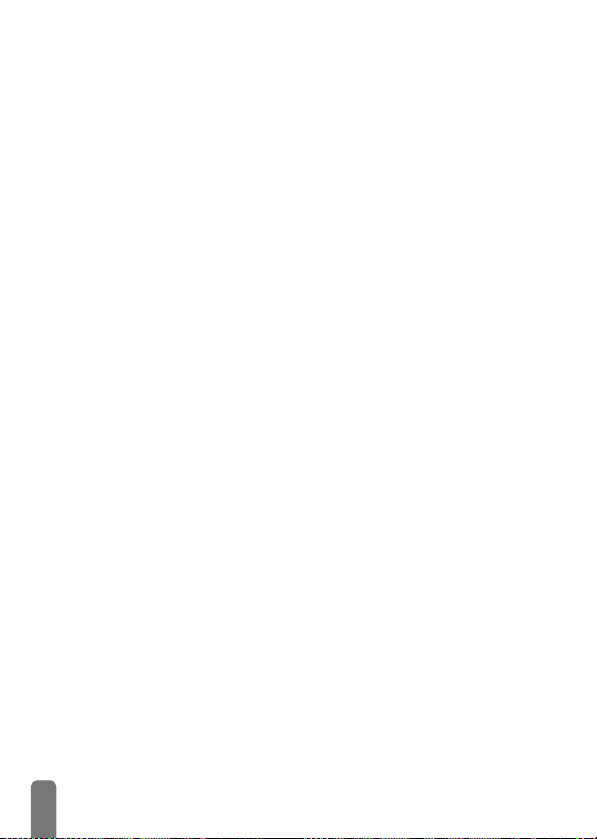
Kontrast ..........................................27
Animationen ................................... 27
Thema (Displaymaske) ..............27
5. Einstellungen &
Voreinstellung ........... 28
Einführung ..................................28
Einstellungen ..............................28
Töne ................................................. 28
Sicherheit ........................................ 30
Zeit und Datum ............................ 32
Sprachen ......................................... 33
Zubehör ..........................................33
Schnelltasten .................................. 34
Sprachsteuerung ........................... 37
Netz ................................................. 37
Einstellung Anrufe ........................ 38
Voreinstellung ............................41
Voreinstellungen ........................... 41
Zubehör-Einstellungen ................ 42
6. Telefonbücher ........... 43
Einführung ..................................43
Telefonbuch ...............................44
Telefonbuch in SIM-Karte ..........44
Telefonbuch im Telefon .............. 44
Namen im Telefonbuch
hinzufügen ..................................44
In die SIM-Karte ...........................44
Im Telefon ......................................45
Eigene Nummer ........................... 46
Namen ändern und verwalten 46
Schnelles Suchen ..........................46
Suche nach... ..................................46
In der SIM-Karte ..........................47
Im Telefon ......................................47
7. Anrufe und Nach-
richten ......................... 50
Einführung ..................................50
Eine Rufnummer anrufen ....... 50
Notrufnummer .............................. 50
Andere Rufnummern ................... 51
Mitteilungen ............................... 52
SMS senden ................................... 52
SMS lesen ...................................... 54
SMS löschen ..................................55
Einstellungen (SMS) .................... 55
Mitteildienst ................................... 56
Liste der Anrufe ....................... 57
Liste der Anrufe ............................ 57
Reset ................................................57
8. Organiser und
Extras .......................... 58
Einführung .................................. 58
Organiser ................................... 58
Einen neuen Termin eintragen 58
Einen Termineintrag ändern ..... 60
Termine/Ereignisse anzeigen ....61
Zeitzone ......................................... 62
Extras .......................................... 62
Brick Game .................................... 62
Anrufzähler ....................................62
Euro .................................................64
Status Speicher ............................. 64
Rechner ........................................... 64
Wecker ........................................... 65
Sprachmemo ................................. 65
9. E–Mail .......................... 66
Einführung .................................. 66
Einstellungen ............................. 67
Netzzugang ................................... 67
Zugang zum E- Mail Server ..... 69
Erweitert ......................................... 70
E- mails eingeben und senden 71
An einen oder mehrere
Empfänger .....................................71
Mit einer Anlage ...........................72
2
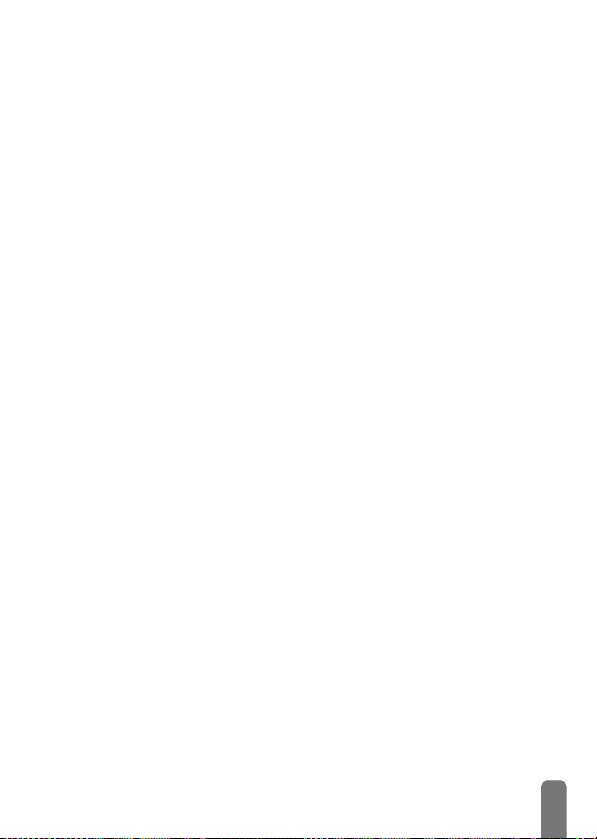
E- Mails empfangen und lesen 73
Verbindung zum Server ..............73
E-Mails abholen ............................ 73
Anlagen abholen und
speichern ........................................74
E-Mail-Adresse im Telefonbuch
hinzufügen ..................................... 75
E- Mails löschen ........................... 75
Eine E- Mail beantworten .......... 76
Eine E- Mail weiterleiten ............ 76
10. Bluetooth-Funk-
tionen .......................... 77
Einführung ..................................77
Technische Informationen ......77
Einstellung BT ............................78
Bluetooth Audio Zubehör
verknüpfen und einsetzen .......78
Bluetooth Kopfhörer ....................78
Verknüpfungsprozedur ............... 78
Nickname ändern und
Bluetooth ID anzeigen ................ 79
Eingestelltes Geräteprofil
ändern oder löschen .................... 79
Gespräche verwalten ................... 80
Sprachsteuerung und
Sprachwahl .................................... 81
PC oder PDA verknüpfen
und einsetzen .............................81
Mobiltelefontool .......................81
Austausch von Einträgen und
Bildern .........................................83
Einführung ...................................... 83
Einen Eintrag oder ein Bild
senden ............................................. 83
Einen Eintrag oder ein Bild
empfangen .....................................83
11. WAP-Dienste ..........85
Einführung .................................. 85
WAP ........................................... 85
Start .................................................86
Stöbern ............................................ 86
Favoriten ......................................... 87
Vorherige Seite .............................. 87
Erweitert ......................................... 87
Zugangseinstellung ......................88
12. Weitere Dienste ....91
Einführung .................................. 91
GSM-Steuerbefehle .................. 91
Einen Sprach-Server, eine
Sprach-Mailbox sowie Informations-Dienste usw. abfragen
(DTMF-Signale) ......................... 92
Pause- und Wartezeichen ......... 92
Einen Anrufbeantworter
abfragen (Beispiel) ....................... 92
Eine weitere Rufnummer
wählen ........................................ 93
Ein zweites Gespräch
annehmen .................................. 93
Ein drittes Gespräch
annehmen .................................. 94
Konferenzschaltung ................. 94
Gespräch weiterverbinden .... 95
Symbole während eines
Gespräches ................................ 95
Sicherheitshinweise ...... 96
Fehlerbehebung ...........100
Glossar ..........................102
Philips Original-
Zubehör ........................104
Konformitätserklärung 106
3

'LH%HGLHQXQJ,KUHV7HOHIRQV
6RIWWDVWHQ
Mit dem Tastenblock, der sich zwischen dem Display und der
alphanumerischen Tastatur befindet, können Sie die vielseitigen
Funktionen Ihres Telefons steuern:
- mit der Taste
- mit der Taste
Tab l e i st e
- die Taste , ist für die mittlere Display-Tableiste zu verwenden
(gedrückt halten für die Sprachwahl im Ruhemodus).
Die linke oder rechte Softtaste nur anwenden, wenn zwei Tableisten
verfügbar sind.
Wenn nur eine Tableiste auf dem Display angezeigt ist, siehe
nebenstehende Abbildung, kann eine der drei Softtasten oder die Taste
5
gedrückt werden, um die angezeigte Funktion zu starten.
1DYLJDWLRQVWDVWHQ
Mit den zentral gelegenen Tasten der alphanumerischen Tastatur (dem
sogenannten Tastenkreuz) können Sie in den Listen und Menüs blättern,
Funktionen auswählen und bestätigen: Mit den Tasten
blättern Sie in einer Liste nach oben oder unten, mit den Tasten 4 oder
6
blättern Sie in einem Funktionskarussell nach links oder rechts.
Im Navigationsmodus bestätigen Sie mit der Taste
diesem Fall den Tasten
eine Funktion auswählen. Im Eingabemodus hat diese Taste die
Funktionalität einer alphanumerischen Taste.
L
Bei manchen Funktionen sind die Softtasten und die Navigationstasten anzuwenden,
z.B. zum Blättern in der Namensliste des Telefonbuchs, drücken Sie
Navigationsmodus in den Suchmodus umzuschalten, drücken Sie dann
einen Namen zu suchen, der mit dem Anfangsbuchstaben "T" beginnt (wenn Sie in
diesem Fall nur die Taste
Eintrag positionieren).
-
starten Sie die Funktion der linken Display-Tableiste,
+
starten Sie die Funktion der rechten Display-
,
,, -
8
und + ) Ihre Auswahl oder können
drücken, würden Sie den Cursor auf den nächsten
2
oder
5
(entspricht in
-
, um vom
8
8
, um
4
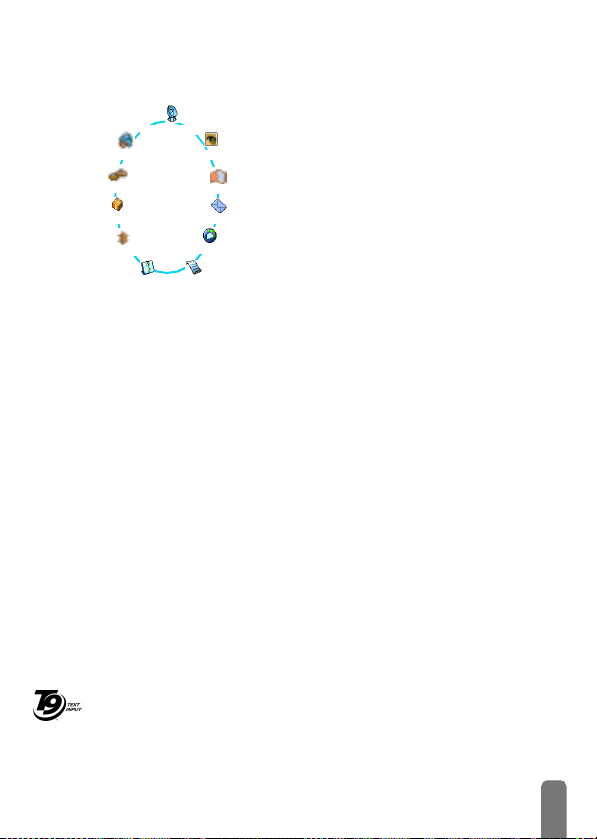
'DV.DUXVVHOO
Das Karussell sind in einer Ringschaltung angeord-
Oper.Dienste
Voreinstellung
Einstellungen
Extras
Bluetooth
Für die Auswahl einer Funktion oder Option drücken Sie < (zum Positionieren
entgegen dem Uhrzeigersinn) oder
dann, wenn die gewünschte Funktion oder Option ausgewählt ist, drücken Sie die
entsprechende Softtaste (siehe zuvor). Es erscheint dann ein weiteres UnterKarussell oder eine Auswahlliste. Mit
zurück und mit
L
Mit den Tasten 4 oder 6 können Sie zwischen zwei Optionen hin- und
herschalten, z.B. Aktivieren/Deaktivieren, Ein/Aus, eine Einstellung erhöhen/
vermindern, usw.
Wiederholen Sie obige Bedienschritte und blättern Sie in den Karussells und
Auswahllisten, bis Sie die gewünschte Funktion oder Option erreicht haben.
Während des Navigierens in einer Liste, zeigt ein Rollbalken, auf der rechten Seite
des Displays, die aktuelle Position innerhalb der Liste an.
Mit den Navigationstasten können Sie dann alle Funktionen Ihres Telefons, wie in
den jeweiligen Kapiteln dieser Bedienungsanleitung beschrieben, auswählen oder
einstellen.
Organiser
Bilder Album
Telefonbuch
Mitteilungen
E-mail
Liste der Anrufe
C
nete Symbole auf dem Display. Jedes Symbol entspricht einer Funktion oder Option und dient der
Bedienung Ihres Telefons.
L
Alle Symbole können nicht gleichzeitig im Display
angezeigt werden; drücken Sie
die fehlenden Symbole anzuzeigen.
Das erste verfügbare Karussell, das nach Einschalten
Ihres Handys erscheint, wird als "Hauptkarussell"
bezeichnet. Um es aufzurufen, drücken Sie im Ruhemodus
C
erscheinen. Ein kleines Symbol in der linken, unteren
Ecke des Displays zeigt die aktuelle Position
innerhalb des Karussells an.
schalten Sie in den Ruhemodus.
; die nebenstehenden Symbole
>
(zum Positionieren im Uhrzeigersinn),
e
kehren Sie zum vorhergehenden Menü
7H[WRGHU=LIIHUQHLQJDEHQ
Sie haben im Eingabemodus zwei Möglichkeiten für die Texteingabe: Sie können die
vorausschauende T9® Texteingabe oder die Standard-Texteingabe verwenden. Für
die Eingabe von Ziffern und Satzzeichen stehen Ihnen zwei weitere Modi zur
Tegic Euro.
Pat. App.
0842463
Verfügung. Symbole zeigen den aktiven Textmodus auf dem Display an. Mit der
*
Ta s t e
#
können Sie von einem Modus in den anderen wechseln und mit der Taste
zwischen Klein- und Großbuchstaben hin- und herschalten.
<
oder >, um
5
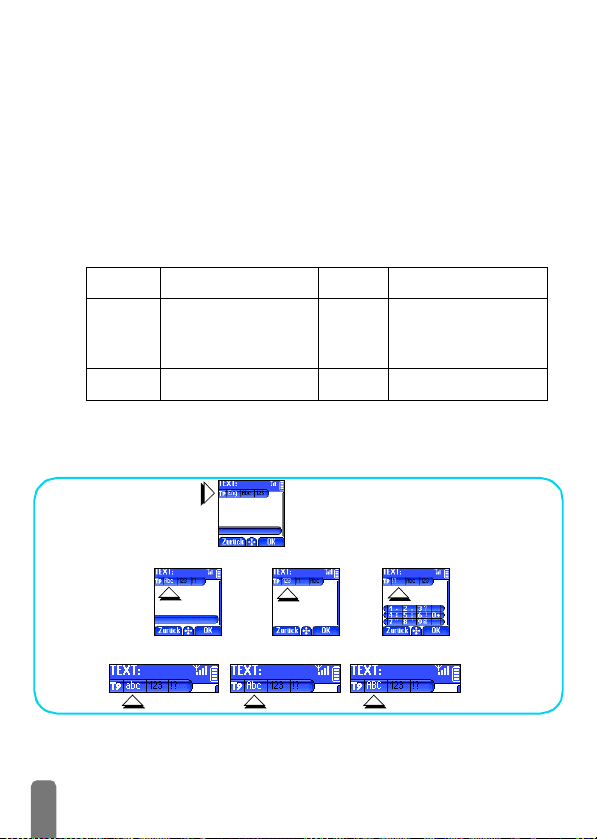
77H[WHLQJDEH
Was ist das?
Die vorausschauende T9® Texteingabe ist ein intelligentes Texteingabeprogramm für
SMS-Mitteilungen und E-Mails mit einer umfassenden Wort-Datenbank. Es
ermöglicht Ihnen eine schnelle Texteingabe. Sie drücken nur ein Mal auf die Taste,
die dem jeweiligen Buchstaben entspricht, um das gewünschte Wort zu bilden: Die
Tastenanschläge werden vom T9
ein entsprechender Wortvorschlag. Wenn mehrere Wörter auf die eingegebene
Tastenfolge zutreffen, drücken Sie
und das gewünschte Wort auszusuchen (siehe nachfolgendes Beispiel).
®
geprüft und im unteren Displaybereich erscheint
0
, um in der Liste der Vorschläge zu blättern
Wie wird es benützt?
Die Tasten sind mit folgenden Buchstaben, Symbolen und Funktionen belegt:
2
e
*
Beispiel: Zur Eingabe des Wortes "Meer":
1 Drücken Sie
2Mit
Aktiver Eingabemodus
Eingestellte Sprache: Englisch
Mit * wechseln Sie vom Standard-Modus in den Ziffern- oder Satzzeichenmodus.
Für die Buchstabeneingabe
9
bis
Kurz drücken für zeichenweises löschen, lange
drücken zum Löschen der
kompletten Texteingabe.
Eingabemodus auswählen.
6337
0
blättern, um Meer auszuwählen und mit 1 bestätigen.
®
: T9
.
1
0
#
. Der erste Wortvorschlag erscheint: Oder.
Eingabe bestätigen.
oder
#
Kurz drücken: Vorwärtsblättern in der Liste der
Wortvorschläge. Lange
drücken: Zurückblättern.
Umschaltung (Shift).
In allen Eingabemodi können Sie mit
6
#
von Klein- auf Großbuchstaben schalten:
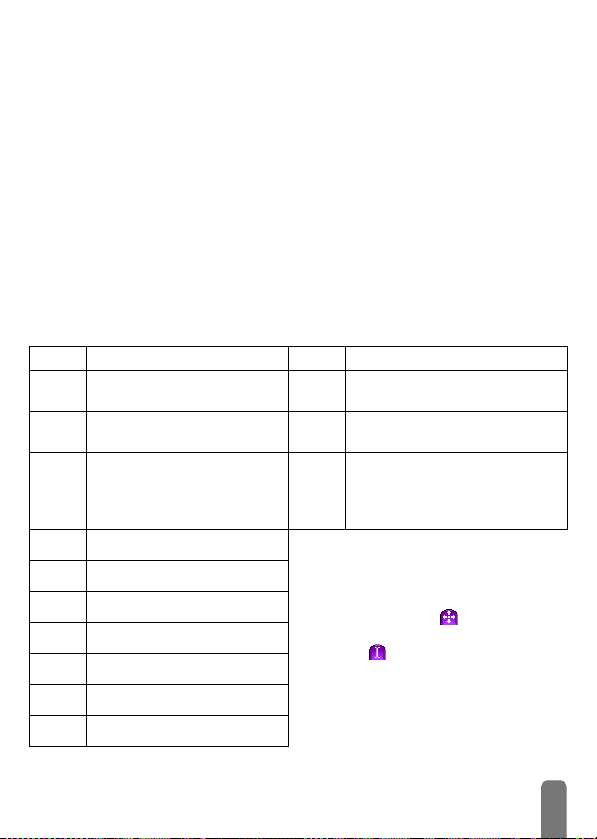
6WDQGDUG7H[WHLQJDEH
Obwohl Ihnen Ihr Tel efon im Lieferzustand die T9® Texteingabe anbietet, können Sie
jederzeit auf die "Abc" Standard-Texteingabe zugreifen, indem Sie die Taste
betätigen. Bei dieser Eingabemethode muss die entsprechende Taste mehrmals
betätigt werden, bis das gewünschte Zeichen erscheint: Z.B. der Buchstabe "h" ist
der zweite auf der Taste
"h" einzugeben. In diesem Eingabemodus ist die entsprechende Taste so oft zu
drücken, bis der auf der Taste abgebildete Buchstabe erscheint.
L
Im Standard-Modus erscheint bei jeder Tastenbetätigung, unten im Display, der
Zeichensatz, der dieser Taste zugeordnet ist. Sie können so die einzelnen auf dieser
Taste verfügbaren Zeichen sehen (siehe nächster Abschnitt).
Um das Wort "Heim" im Standard-Eingabemodus einzugeben sind folgende Tasten
zu betätigen:
Bestätigen Sie mit
Die nachfolgende Zeichensatztabelle zeigt die Belegung der einzelnen Tasten
(Alphabet, Ziffern und Symbole)::
Ta s t e n
Leerschri tt 1 @ _ # = < > ( ) &
1
£ $ ¥
a b c 2 à ä å æ ç
2
d e f 3 é è ∆
4, 4
Alphanumerisch
Φ
3
g h i 4 Γ ì
4
Λ
j k l 5
5
m n o 6 ñ ò ö ø
6
p q r s 7 β Π Θ
7
t u v 8 ü ù
8
w x y z 9 Ω Ξ
9
. 0 , / : ; " ’ ! ¡ ? ¿ * + - %
0
4
, Sie müssen also 2 Mal die Taste 4 drücken, um ein
(GHI), 3, 3 (DEF), 4, 4, 4 (GHI), 6 (MNO).
,
, um die Texteingabe zu beenden.
Ta s t e n
Zum Wechseln in die verschie-
*
denen Texteingabemodi.
Zum Umschalten von Klein- auf
#
Großbuchstaben und umgekehrt.
Kurz drücken für zeichenweises
Löschen, lange drücken zum
e
Löschen der kompletten
Texteingabe.
L
Ψ
Während der Text- oder Zifferneingabe
können Sie mit
in den Navigationsmodus umschalten:
Σ
Wenn das Symbol angezeigt ist,
können Sie Text eingeben, wenn das
Symbol angezeigt ist, können Sie
innerhalb des Textes navigieren. Durch
Drücken der Taste
einem Modus in den anderen.
,
vom Eingabemodus
,
*
wec hseln Sie von
7
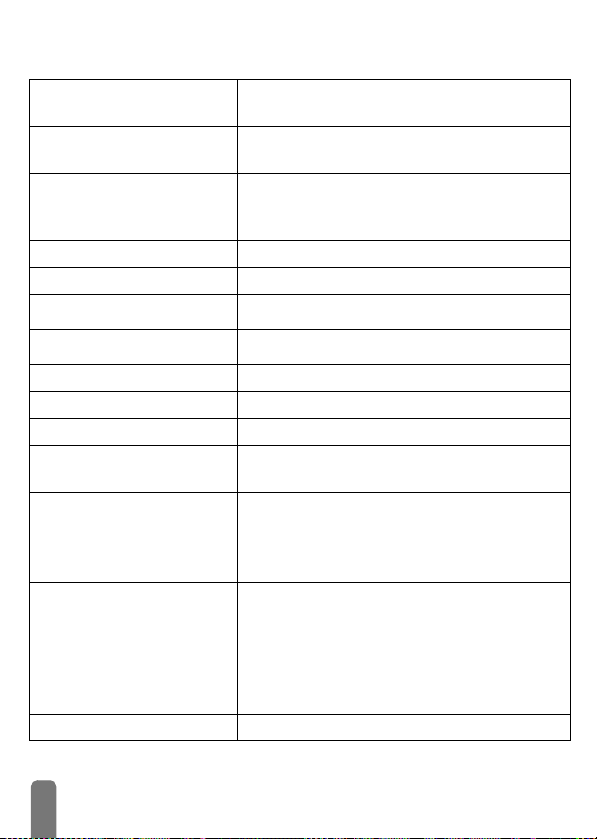
0HUNEODWW
Ein-/Ausschalten
PIN eingeben
Eine Rufnummer wählen Rufnummer über die Zifferntasten eingeben und für die
Ein Gespräch annehmen Wenn das Telefon klingelt, die Taste + drücken.
Gespräch beenden Die Taste - drücken.
Schnellaufruf Telefonbuch
Schnellaufruf Liste der Anrufe
Zum vorhergehenden Menü Die Taste e drücken.
In den Ruhemodus schalten
Tasten sperren/entsperren
Displaysprache ändern Im Ruhemodus die Taste 0 gedrückt halten,
Das Karussell aufrufen
Das Telefonbuch verwenden
Eine WAP-Session starten Im Ruhemodus die Taste - drücken.
Einschalten:
halten (Ausschalten mit
PIN-Code über die Zifferntasten eingeben und mit ,
oder
Wahl
auswählen, dann mit
Im Ruhemodus die Taste + drücken.
Im Ruhemodus die Taste + gedrückt halten.
Die Taste C drücken.
Im Ruhemodus, die Taste e gedrückt halten.
gewünschte Sprache auswählen und
1. Mit C das Karussell aufrufen.
2. Mit
3
. Schritt 2 wiederholen, bis die gewünschte Funktion erreicht ist.
1. Im Ruhemodus die Taste + drücken.
2. Mit
3. Wenn mehrere Rufnummern unter diesem Namen
4.
C drücken, Ausschalten: C gedrückt
,
bestätigen).
#
bestätigen.
+
drücken, oder , drücken und Anrufen
,
den Wählvorgang starten.
,
drücken.
<
oder > eine Funktion auswählen, dann mit
,
das Unter-Menü aufrufen.
2
oder 8 in der Liste blättern.
gespeichert sind, wählen Sie mit
Nummer aus (z.B. Privat, Büro oder GSM).
Drücken Sie +, um die ausgewählte Nummer anzurufen.
4
oder 6 eine
8

,Q%HWULHEQHKPHQ
L
Lesen Sie vor der Nutzung des Gerätes das Kapitel "Sicherheitshinweise".
(UVWH9RUEHUHLWXQJHQ
Damit Sie Ihr Handy nutzen können, müssen Sie zunächst eine gültige SIM-Karte
einsetzen, die Sie bei Ihrem GSM-Netzbetreiber oder Telefonfachgeschäft
erhalten. Die SIM-Karte enthält Ihre Vertragsnummer, Ihre Handy-Rufnummer
und einen Speicher, in dem Sie Rufnummern und Nachrichten speichern können
(siehe
“Telefonbücher” Seite 43).
,QEHWULHEQDKPH
$NNXHQWIHUQHQ
Entfernen Sie zuerst den Akku wie nebenstehend
abgebildet: Drücken Sie unterhalb des Philips-Logos auf das
Gehäuse und ziehen Sie den Akku nach unten heraus (nur
wenn er vom Telefon gelöst ist, siehe nächster Abschnitt).
6,0.DUWHHLQVHW]HQ
Lösen Sie dann die SIM-Karte aus der Trägerkarte heraus
und schieben Sie sie bis zum Anschlag in das Kartenfach.
Der Mikrochip muss dabei in Richtung Steckverbindungen
zeigen. Beachten Sie, dass die abgeschrägte Ecke, wie in der
Abbildung gezeigt, ausgerichtet ist.
$NNXHLQVHW]HQ
Setzen Sie den Akku wie nebenstehend abgebildet wieder
ein: Setzen Sie den Akku auf der Rückseite des Telefons ein
(Akku-Steckverbindungen nach unten), schieben Sie ihn
dann in seine korrekte Lage, bis er hörbar einrastet.
Vor der Benutzung die Schutzfolie vom Display entfernen.
3,1&RGHHLQJHEHQ
1 Um das Telefon einzuschalten, halten Sie die Taste C gedrückt.
2 Nach dem Einschalten werden Sie aufgefordert Ihren PIN-Code
einzugeben. Der PIN-Code ist der 4 bis 8-stellige Geheimcode Ihrer SIMKarte für den Schutz gegen unberechtigten Zugriff. Sie erhalten diesen,
9

auf Ihre SIM-Karte abgestimmten, PIN-Code von Ihrem Netzbetreiber
oder Telefonfachgeschäft. Sie können den PIN-Code ändern, siehe
Seite 32.
L
Wenn Sie drei Mal hintereinander den falschen PIN-Code eingeben, wird Ihre
SIM-Karte gesperrt. Zum Entsperren benötigen Sie den PUK-Code, den Sie von
Ihrem Netzbetreiber erhalten.
3 Geben Sie Ihren PIN-Code ein. Wenn Sie sich vertippen, drücken Sie
e
. Bestätigen Sie dann mit + oder #.
'DWXPXQG8KU]HLWHLQVWHOOHQ
Beim ersten Einschalten des Telefons werden Sie aufgefordert das Datum
einzustellen. Drücken Sie dafür die entsprechenden Zifferntasten (mit
löschen Sie eine Ziffer), bestätigen Sie dann mit +. Gehen Sie genauso vor,
um die Uhrzeit einzustellen.
L
Für weitere Datum- und Uhrzeit-Einstellungen, siehe Seite 32.
6,07HOHIRQEXFKNRSLHUHQ
L
Wenn Sie das SIM-Telefonbuch nicht beim ersten Einschalten kopieren möchten,
können Sie es später mit Hilfe des Telefonbuch-Menüs kopieren (siehe Seite 45).
Wenn Sie zuvor bereits ein Mobiltelefon hatten und die gleiche SIM-Karte
weiter verwenden, kann diese Karte Ihr aktuelles Telefonbuch oder Teile davon
enthalten. Diese Informationen werden von Ihrem Mobiltelefon erkannt und
Sie werden durch eine Meldung gefragt, ob Sie das SIM-Telefonbuch in das
integrierte Telefonbuch Ihres Telefons kopieren möchten (siehe nächster
Abschnitt). Drücken Sie
,
Sie mit
.RSLHUHQ]XODVVHQ
.RSLHUHQQLFKW]XODVVHQ
Drücken Sie die Taste ,, wenn Sie das SIM-Telefonbuch in Ihr Telefon
kopieren möchten. Nach beendetem Kopiervorgang gilt das in Ihrem Telefon
integrierte Telefonbuch automatisch als Standardtelefonbuch. Sie können auf
das SIM-Telefonbuch umschalten, indem Sie Telefonbuch
>
Wahl Telefonbuch > In SIM-Karte wählen.
Wenn Sie beim ersten Einschalten mit der Taste e das Herunterladen Ihrer
SIM-Karteninhalte verweigern, wird der Kopiervorgang nicht gestartet und die
Telefonbücher bleiben unverändert. Das SIM-Telefonbuch ist Ihr
Standardtelefonbuch und Sie können mit Telefonbuch
Wahl Telefonbuch >Im Telefon auf das andere Telefonbuch zugreifen.
.
e
e
, um die Funktion abzubrechen, oder bestätigen
>
Einstellung Tel.buch
>
Einstellung Tel.buch
>
10
In Betrieb
nehmen
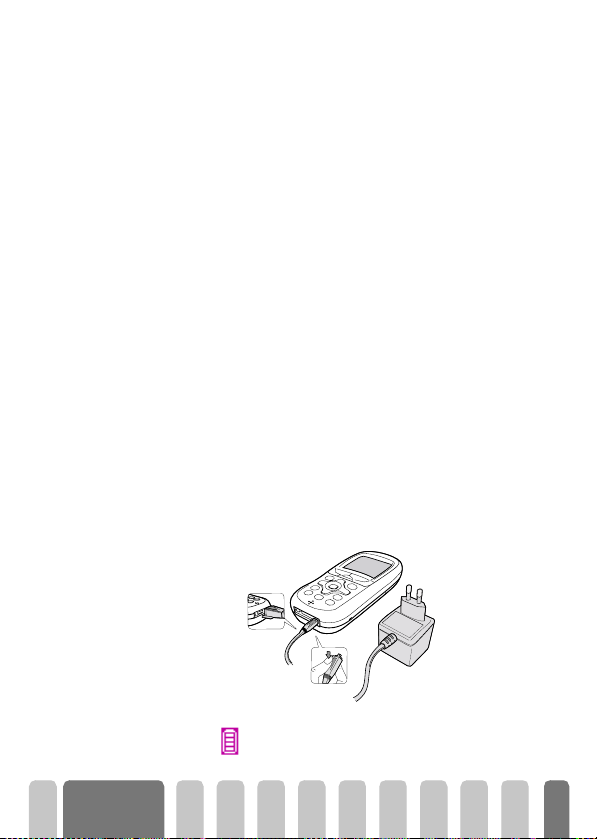
.RSLHUHQDEEUHFKHQ
1 Wenn Sie nach dem Starten des Kopiervorgangs Ihre Meinung ändern,
drücken Sie d ie Taste
abzubrechen.
2 Der Kopiervorgang wird abgebrochen und das Telefonbuch enthält nur
die Einträge, die bis zum Abbruch übernommen wurden.
3 Das SIM-Telefonbuch ist Ihr Standardtelefonbuch und Sie können mit
Telefonbuch
das andere Telefonbuch zugreifen.
>
Einstellung Tel.buch > Wahl Telefonbuch >Im Telefon auf
(UVWHV7HOHIRQJHVSUlFK
1 Geben Sie die Rufnummer ein (bei einem Eingabefehler, drücken Sie
e
) und drücken Sie +.
2 Sobald die Verbindung aufgebaut ist, gibt Ihr Telefon 2 Beeptöne aus.
Drücken Sie
-
, um das Gespräch zu beenden.
$NNXODGHQ
Ihr Telefon wird durch einen wiederaufladbaren Akku mit Strom versorgt. Ein
neuer Akku ist nicht vollständig aufgeladen. Ein Alarmton weist Sie rechtzeitig
darauf hin, dass der Akku geladen werden muss.
L
Der Hersteller empfiehlt den Akku nicht bei eingeschaltetem Telefon
herauszunehmen, da alle Ihre persönlichen Einstellungen dadurch verlorengehen
können (siehe Hinweise für den Umgang mit dem Akku,
1 Nachdem der Akku an Ihrem Telefon befestigt ist, schließen Sie das
Netzteil (Bestandteil des Lieferumfangs) an der rechten Buchse, im
unteren Bereich des Telefons, wie nachfolgend abgebildet, an
e
, um das Herunterladen der SIM-Karteninhalte
Seite 98).
.
2
In Betrieb
nehmen
Schließen Sie dann das Netzteil an einer gut zugänglichen Wandsteckdose an.
Das Symbol zeigt den Ladezustand des Akkus an:
11
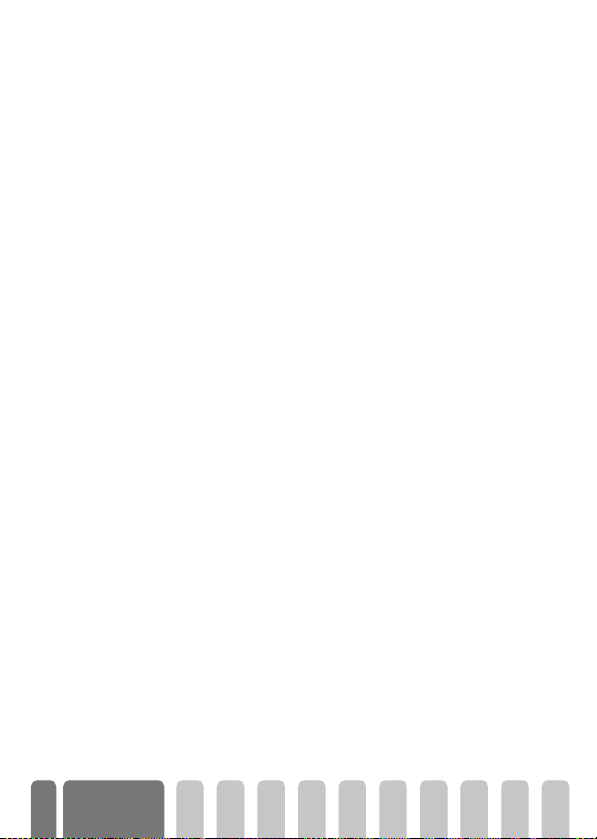
• Während des Ladevorgangs verändern sich die 4 Balken der
Ladezustandsanzeige. Jeder Balken entspricht 25% der Ladekapazität.
• Wenn alle 4 Balken konstant angezeigt werden, ist der Akku
vollständig aufgeladen und Sie können das Netzteil
entfernen.
• Nach abgeschlossenem Ladevorgang, drücken Sie den Freigabeknopf
auf der oberen Seite des Steckers, um die Steckverbindung zum
Telefon zu lösen.
• In Abhängigkeit des Netzes sowie der Nutzungsbedingungen und
vorausgesetzt, dass die
Seite 78), steht Ihnen eine Gesprächszeit von ca. 2:40 Stunden bis
6:30 Stunden zur Verfügung und eine Bereitschaftsdauer von ca. 10
Tagen bis 2 Wochen.
L
Das Netzteil kann auch nach abgeschlossenem Ladevorgang am Handy
angeschlossen bleiben, der Akku wird dadurch nicht beschädigt. Das Netzteil hat
keinen Ausschalter, um es auszuschalten, muss der Netzstecker gezogen
werden. Verwenden Sie daher eine gut zugängliche Wandsteckdose. Das
Netzteil kann auch an einer IT-Versorgung angeschlossen werden (nur Belgien).
3 Um die Leistungsfähigkeit des Akkus zu verbessern, sollten Sie ab und zu
abwarten, bis der Akku vollständig entladen ist. Es dauert dann ca. 2
Stunden 30 Minuten bis der komplett entladene Akku wieder aufgeladen
ist.
4 Wenn Sie Ihr Telefon einige Tage nicht benützen, empfiehlt der Hersteller
die Akku-Steckverbindung zu lösen.
L
Sie können Ihr Handy während des Ladevorgangs benützen.
Wenn der Akku vollständig entladen ist, erscheint das Akku-Symbol erst
nachdem der Ladevorgang 2 bis 3 Minuten läuft.
Bluetooth
Einstellung auf Aus gesetzt ist (siehe
12
In Betrieb
nehmen

+DXSW)XQNWLRQHQ
5XKHPRGXV
Nach dem Einschalten Ihres Telefons und der Eingabe Ihres PIN-Codes (siehe
Seite 9), erscheint die Ruhemodusanzeige: Ihr Telefon ist jetzt betriebsbereit.
Im Ruhemodus können verschiedene Symbole gleichzeitig angezeigt werden.
L
Wenn das Symbol n nicht angezeigt wird, ist kein Netz verfügbar. Sie befinden
sich vielleicht in einem Funkloch, wechseln Sie den Standort. Ihr Handy schaltet
nach 2 Minuten Inaktivität automatisch in den Ruhemodus.
6\PEROH
GSM Netz:
a
Verbindung zum GSM-Netz.
q
angezeigt werden, umso besser die
Feldstärke.
Rufton ausgeschaltet - Bei einem
Anruf klingelt Ihr Telefon nicht.
Vibration - Anruf e werden durch die
Vibrationsfunktion angekündigt.
Tastensperre - Schützt die Tasten
vor unbeabsichtigtem Tastendruck.
Bluetooth ist aktiviert.
SMS voll - Der Nachrichtenspeicher
ist voll. Löschen Sie alte Nachrichten,
um neue empfangen zu können.
Sprach memo - Eine Memo oder ein
Gespräch wurden aufgezeichnet und
noch nicht angehört.
Verbindung GPRS - Ihr Mobiltelefon ist mit dem GPRS-Netz verbunden.
Feldstärke:
Es besteht eine
Je mehr Balken
Akku - Die Balken zeigen den Ladezustand
an (4 Balken = voll, 1 Balken = schwach).
Sie haben eine neue SMS-Nachricht
erhalten.
Der Wecker ist aktiviert.
In der Sprachbox ist eine neue Nachricht.
Uneingeschränkte Rufumleitung zur
Sprach-Mailbox - Alle ankommenden
Gespräche an die Sprachbox weiterleiten.
Uneingeschränkte Rufumleitung zu
einer Rufnummer - Alle ankommenden
Gespräche an eine Rufnummer
weiterleiten, nicht zur Sprach-Mailbox.
Heimatbereich - Spezieller Bereich
innerhalb Ihres Heimatnetzes. Vertragsabhängig, erkundigen Sie sich bei Ihrem
Netzbetreiber.
Roaming - Erscheint, wenn Sie nicht über
Ihr Heimatnetz, sondern über ein anderes
Netz telefonieren (z.B. bei Auslandsreisen).
13

(UHLJQLVVH
Einige Ereignisse können die Ruhemodusanzeige verändern (unbeantwortete
Anrufe, neue Nachrichten, Terminankündigung, usw.). Drücken Sie in diesem
Fall auf
,
e
L
, um das gewünschte Menü aufzurufen, oder halten Sie die Taste
gedrückt, um in den Ruhemodus zurückzukehren.
Wenn Sie die Tastensperre aktiviert haben, müssen Sie sie wieder deaktivieren,
damit Sie die Menüs aufrufen können. Halten Sie zum Aktivieren/Deaktivieren
der Tastensperre die Taste
e
gedrückt.
(LQH5XIQXPPHUZlKOHQ
1 Geben Sie die Rufnummer im Ruhemodus über die Zifferntasten ein. Bei
einem Eingabefehler, löschen Sie mit
L
Für die Wahl einer Auslandsrufnummer können Sie anstelle der "00" die "+"
Taste verwenden. Halten Sie dafür die Taste
Landeskennziffer eingeben.
2 Drücken Sie +, um die Wahl der Rufnummer zu starten und drücken
Sie
-
, um das Gespräch zu beenden.
L
Für weitere Möglichkeiten der Rufnummernwahl, siehe “Eine Rufnummer
anrufen” Seite 50.
$QUXIHDQQHKPHQXQGEHHQGHQ
1 Bei einem ankommenden Ruf klingelt Ihr Telefon und/oder die Vibrations-
funktion wird wirksam. Das Display zeigt das Symbol "ankommender Ruf"
und Ankom. Anruf. Abhängig von den beauftragten Leistungsmerkmalen
wird die Rufnummer des Anrufers auf dem Display angezeigt, wenn der
Anrufer die Übermittlung seiner Rufnummer gestattet. Wenn der Anrufer
im ausgewählten Telefonbuch (siehe Seite 44) gespeichert ist, wird sein
Name anstelle seiner Rufnummer angezeigt.
2 Drücken Sie
3 Um ein Gespräch abzuweisen, drücken Sie
“Rufumleitung” (siehe Seite 39), aktiviert haben, wird das Gespräch an
eine andere Rufnummer oder an die Sprachbox weitergeleitet.
L
4 Drücken Sie -, um ein Gespräch zu beenden.
+
, um das Gespräch anzunehmen.
Hinweise:
•
Das Telefon klin ge lt nicht, wenn de r Rufton abgesc haltet ist (siehe
•
In der Einstellung
Betätigen einer beliebigen Taste (ausgenommen
Jede Taste
(siehe
e
.
*
gedrückt, bevor Sie die
-
Seite 40
), können Sie Gespräc he durch
-
. Wenn Sie die
Seite 19).
) annehmen.
14
Haupt-
Funktionen
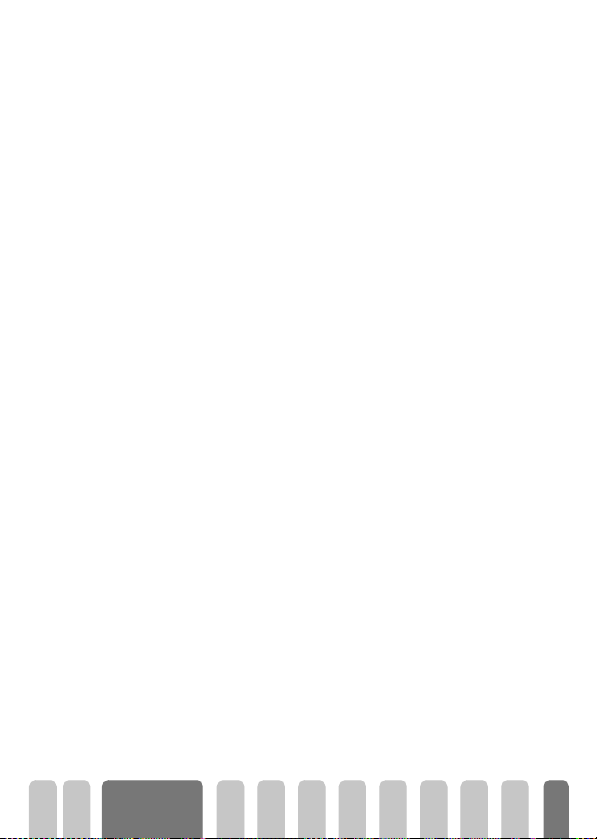
6HKHQXQGK|UHQZHUDQUXIW)RWRFDOO
L
Diese Funktion ist nur verfügbar, wenn Sie das in Ihrem Telefon integrierte
Telefonbuch eingestellt haben; funktioniert nicht mit dem SIM-Telefonbuch.
Mit der Funktion Fotocall können Sie:
- die 10 zur Verfügung stehenden Anrufergruppen mit eigenen
Namen/Bezeichnungen bennenen (z.B. "Freunde", "Büro", "Freizeit",
usw.), jeder Gruppe ein spezielles Bild aus dem Bilder Album und
eine Melodie aus der Rufton-Liste zuordnen,
- einer oder mehreren Kontaktrufnummer(n) Ihres Telefonbuches
eine spezielle Anrufergruppe zuweisen. Wenn der, der entsprechenden Gruppe zugeordnete Ansprechpartner, Sie anruft, erscheint
sein Name sowie das für diese Anrufergruppe definierte Bild auf
dem Display. Außerdem hören Sie die für diese Anrufergruppe
eingestellte Ruftonmelodie.
1 Wenn Sie den Inhalt Ihres SIM-Telefonbuchs nicht bereits bei der
Erstinbetriebnahme in das Telefon kopiert haben (siehe “Erste
Vorbereitungen” Seite 9), können Sie das SIM-Telefonbuch wie folgt in Ihr
Telefon kopieren: Drücken Sie
Te l . b u c h , Alle ins Tel. kopier. und drücken Sie
Kopieren abgeschlossen ist.
2 Nach Rückkehr in das Telefonbuch-Karussell, wählen Sie Konfig. Gruppe,
drücken Sie
3 Sie können die Gruppe zur besseren Identifizierung umbenennen (z.B.
"Freunde", "Kinder", usw.), wählen Sie dann die Melodie und das Bild aus,
die/das Sie dieser Gruppe zuordnen möchten.
4Mit
Inhalt Ihres Telefonbuchs anzuzeigen. Wählen Sie einen Ansprechpartner
aus, dem Sie die eingerichtete Anrufergruppe zuweisen möchten und
drücken Sie
wählen Sie die gewünschte Anrufergruppe aus.
5 Wenn dieser Ansprechpartner Sie anruft, hören Sie die dieser Gruppe
zugeordnete Me lodie und das entsprechende Bild erscheint auf dem
Display.
,
und wählen Sie die gewünschte Anrufergruppe aus.
C
schalten Sie in den Ruhemodus, drücken Sie dann +, um den
,
. Rufen Sie dann die Funktion Wähle Gruppe auf und
C
, wählen Sie Telefonbuch, Einstellung
,
. Warten Sie, bis das
Haupt-
Funktionen
15
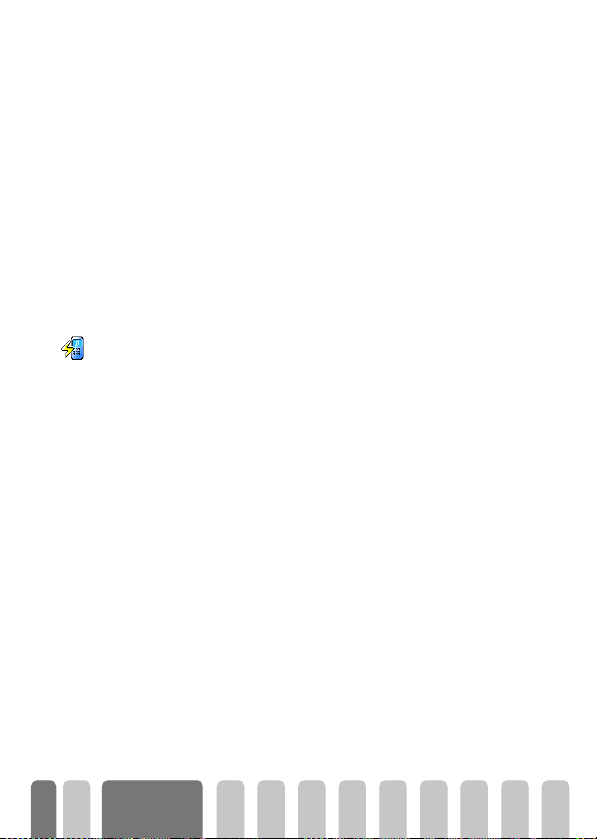
:DKOZLHGHUKROXQJXQG5FNUXI
Ihr Telefon speichert die Rufnummern der letzten 30 Gespräche in der Liste
der Anrufe (angenommene/unbeantwortete Gespräche und gewählte
Rufnummern). Diese Rufnummern können für die automatische
Wahlwiederholung oder für den Rückruf verwendet werden. Das zuletzt
geführte Gespräch wird am Beginn der Liste angezeigt.
1 Halten Sie im Ruhemodus die Taste
Anrufe aufzurufen, in der die letzten 30 Rufnummern (abgehende oder
ankommende) in chronologischer Reihenfolge angezeigt werden. Wenn
eine Rufnummer bereits in Ihrem Telefonbuch gespeichert ist, wird der
entsprechende Name angezeigt.
2 Wählen Sie die gewünschte Nummer mit
dann den Wählvorgang mit
+
. Beenden Sie das Gespräch mit -.
6FKQHOOZDKO
Anstatt das Menü Telefonbuch aufzurufen und in der Namenliste zu blättern, können
6FKQHOOZDKO
Sie einen Telefonbucheintrag mit einer Taste verknüpfen und durch längeres
Gedrückthalten der entsprechenden Taste die gewünschte Rufnummer sofort wählen
(z.B. zu Hause anrufen:
L
Die Tasten 2 bis 9können für die Schnellwahl programmiert werden. Die
Ta st e n
Zusatzfunktionen belegt, die nicht geändert werden können.
1 Um die Schnellwahl zu programmieren, drücken Sie C, wählen Sie
Einstellungen, Schnelltasten und drücken Sie
2 Drücken Sie eine Taste zwischen 3 Wählen Sie dann Schnellwahl, drücken Sie
im angezeigten Telefonbuch und drücken Sie
4 Wenn mehrere Rufnummern unter diesem Namen gespeichert sind,
wählen Sie die gewünschte Nummer aus und drücken Sie
Nummer zu speichern.
5 Halten Sie im Ruhemodus die programmierte Schnelltaste gedrückt, um
die zugeordnete Rufnummer anzurufen. Die Verbindung wird aufgebaut.
Beenden Sie das Gespräch mit
L
Sie können die Schnelltasten auch mit Funktionsbefehlen belegen (siehe
“Schnelltasten” Seite 34). Die Belegung der Schnelltasten kann jederzeit
geändert oder gelöscht werden.
2
gedrückthalten oder im Büro anrufen 3 gedrückthalten).
0
(Wahl der Displaysprache) und 1 (Sprachbox) sind bereits mit
2
-
+
gedrückt, um die Liste der
2
oder 8 aus, starten Sie
,
.
und 9 und drücken Sie ,.
,
, wählen Sie einen Namen
,
.
-
.
, um die
16
Haupt-
Funktionen

6SUDFKZDKO
6SUDFKZDKO
Mit der Sprachwahl können Sie schnell einen im Telefonbuch gespeicherten
Namen für die Wahl aufrufen: Anstatt eine Schnelltaste zu programmieren,
richten Sie einen Sprachbefehl ein, indem Sie ein prägnantes Wort aufzeichnen.
Die zugeordnete Rufnummer wird dann automatisch gewählt, sobald Sie dieses
Wort aussprechen.
1 Um einen Sprachbefehl für die Sprachwahl einzurichten, drücken Sie
2 Wählen Sie je nach eingestelltem Telefonbuch (siehe “Telefonbücher”
3 Sobald die Option Sprachwahl? erscheint, drücken Sie
4 Bei Rückkehr in das Menü Sprachwahl, drücken Sie
5 Für die Sprachwahl: Drücken Sie im Ruhemodus die Taste
6 Zum Anzeigen der Liste der von Ihnen programmierten Sprachwahl
Die aufgezeichneten Sprachbefehle können jederzeit angehört, geändert oder
gelöscht werden. Sprachbefehle können auch für Funktionsaufrufe verwendet
werden (z.B. Rechner aktivieren oder ein Ereignis eintragen, siehe Seite 37).
+
, wählen Sie den gewünschten Namen in der Liste aus und drücken
Sie
,
.
Seite 43):
- SIM-Telefonbuch: Sprachwahl und drücken Sie
- Im Telefon integriertes Telefonbuch: Anzeigen und drücken Sie
,
. Wählen Sie dann die gewünschte Rufnummer aus, wenn
mehrere Nummern unter diesem Namen gespeichert sind und
drücken Sie
und drücken Sie
dann die Anweisungen auf dem Display. Wenn Sie aufgefordert werden
Ihren Sprachbefehl einzugeben, achten Sie darauf, dass in Ihrer Umgebung
keine lauten Geräusche sind, verwenden Sie ein kurzes, einfaches Wort
und sprechen Sie es deutlich aus.
Ruhemodus zurückzukehren.
sprechen Sie den entsprechenden, aufgezeichneten Sprachbefehl, um die
gewünschte Rufnummer anzurufen.
wählen Sie Einstellungen, Sprachsteuerung, Sprachwahl und drücken Sie
,
. Sie können in diesem Menü auch einen Sprachbefehl für die
Sprachwahl einrichten, indem Sie die Option <Neu> wählen, die Taste
,
drücken und die auf dem Display angezeigten Anweisungen
befolgen.
,
. Wählen Sie dann im Karussell-Menü Sprachwahl
,
.
,
,
C
,
, befolgen Sie
, um in den
,
und
Haupt-
Funktionen
17

L
Die max. Dauer für einen Sprachbefehl beträgt 2 Sekunden. Sie können
insgesamt 40 Sprachbefehle einrichten, aufgeteilt in Befehle für die Sprachwahl
und Befehle für Funktionsaufrufe mit der Sprachsteuerung.
/LVWHGHU$QUXIHO|VFKHQ
Zum Löschen der Liste der Anrufe, drücken Sie C, wählen Sie Liste der
Anrufe und dann Reset. Mit
5HVHW
,
löschen Sie die Liste der Anrufe.
606/LVWHO|VFKHQ
Sie können gesendete oder empfangene Kurzmitteilungen (SMS), wie im
entsprechenden Kapitel beschrieben, auch speichern (siehe “SMS lesen”
5HVHW
Seite 54). Zum Löschen der kompletten SMS-Liste, drücken Sie
Sie Mitteilungen und wählen Sie dann mit
um die SMS-Liste zu löschen.
L
Das Löschen der SMS-Liste ist nützlich, um Speicherplatz für neue Nachrichten zu schaffen.
,
Reset aus. Drücken Sie ,,
7HOHIRQEXFKO|VFKHQ
Um den Inhalt des Telefonbuchs komplett zu löschen, drücken Sie C und
5HVHW7HOHIRQEXFK
wählen Sie Telefonbuch, Einstellung Tel.buch, Reset Telefonbuch. Drücken Sie
,
, um den Inhalt des Telefonbuches zu löschen.
L
Diese Funktion ist nur für das in Ihrem Telefon integrierte Telefonbuch
anzuwenden und nicht für das SIM-Telefonbuch (siehe “Telefonbücher” Seite 43).
7DVWHQVSHUUHDNWLYLHUHQGHDNWLYLHUHQ
Sie können die Tastatur sperren, um sie vor unbeabsichtigtem Tastendruck zu
7DVWHQVSHUUH
schützen (z.B. wenn Sie Ihr Telefon in einer Mantel- oder Hosentasche mitführen).
1 Um die Tastatur zu sperren, halten Sie im Ruhemodus die Taste
gedrückt. Auf dem Display erscheint das Symbol L.
2
Zum Deaktivieren der Tastensperre, erneut die Taste
L
Hinweise:
• Sie können auch eine sofortige oder zeitversetzte Tastensperre einstellen,
indem Sie
angebotenen Einstellungen auswählen. Bei dieser Einstellung ist die
Tastensperre dauerhaft aktiv. Wenn Sie sie durch Drücken der Taste
deaktivieren, ist sie nur temporär deaktiviert für die Dauer der Nutzung
des Telefons, anschließend wird die Tastensperre je nach eingestelltem
Zeitlimit automatisch wieder aktiv.
Einstellungen,Sicherheit, Tastensperre
e
gedrückt halten.
und eine der
C
, wählen
e
e
18
Haupt-
Funktionen
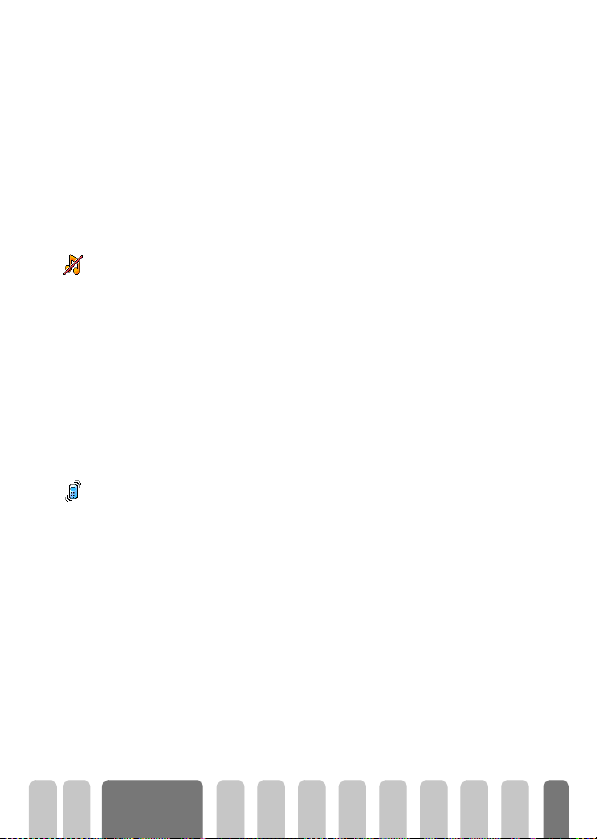
• Sie können bei aktivierter Tastensperre die Notrufnummer wählen und
Anrufe annehmen (siehe “Notrufnummer” Seite 50).
• Sie können die sofortige Tastensperre auf einer Schnelltaste
programmieren (siehe Seite 34).
• Bevor Sie Ihr Telefon ausschalten, müssen Sie die Tastensperre
deaktivieren.
• Sie können auch bei aktivierter Tastensperre ein Gespräch annehmen oder
abweisen. Bei einem ankommenden Ruf wird die Tastensperre automatisch
deaktiviert und nach Gesprächsende wieder aktiviert.
5XIWRQDEVFKDOWHQ
Wenn Sie nicht möchten, dass Ihr Handy bei einem ankommenden Ruf klingelt,
können Sie den Rufton abschalten. In diesem Fall blinkt das Symbol "Ankommender
5XKH
Ruf", wenn Sie einen Anruf erhalten und das Display zeigt Ankom. Anruf, aber das
Telefon klingelt nicht. Gehen Sie wie folgt vor, um den Rufton abzuschalten:
1 Drücken Sie C und wählen Sie Einstellungen,Töne,Ruflautstärke
2 Stellen Sie mit 4 die Lautstärke auf Ruhe ein.
L
Der Rufton kann auch mit
Beachten Sie, dass gleichzeitig die Vibrationsfunktion aktiviert wird. Für einen
schnellen Zugriff können Sie diese Funktion auf einer Schnelltaste
programmieren.
Voreinstellung
, dann
Ruhe
abgeschaltet werden.
9LEUDWLRQVIXQNWLRQDNWLYLHUHQ
Bei aktivierter Vibrationsfunktion, vibriert Ihr Telefon, wenn Sie einen Anruf erhalten
(wenn Sie den Rufton mit der Voreinstellung Ruhe abschalten, wie zuvor beschrieben,
9LEUDWLRQ
wird die Vibrationsfunktion automatisch aktiviert). Andernfalls gehen Sie wie folgt vor:
1 Drücken Sie im Ruhemodus auf C und wählen Sie
Einstellungen, Töne, Vibration.
2 Wählen Sie mit
bestätigen Sie mit
L
Durch Aktivieren der Vibrationsfunktion wird der Rufton nicht abgeschaltet.
Wenn Sie den Rufton abschalten und die Vibrationsfunktion beibehalten
möchten, aktivieren Sie den Modus
4 oder 6
,
.
Ruhe
die Einstellung Ein oder Aus und
wie zuvor beschrieben.
(LJHQH0RELOWHOHIRQ5XIQXPPHUDQ]HLJHQ
Zur Anzeige Ihrer eigenen Mobiltelefonnummer: Drücken Sie im Ruhemodus
+
, wählen Sie Eigene Nummer, drücken Sie ,, wählen Sie Anzeigen und
drücken Sie erneut
,
. Ihre Rufnummer wird angezeigt, wenn sie auf der
.
Haupt-
Funktionen
19
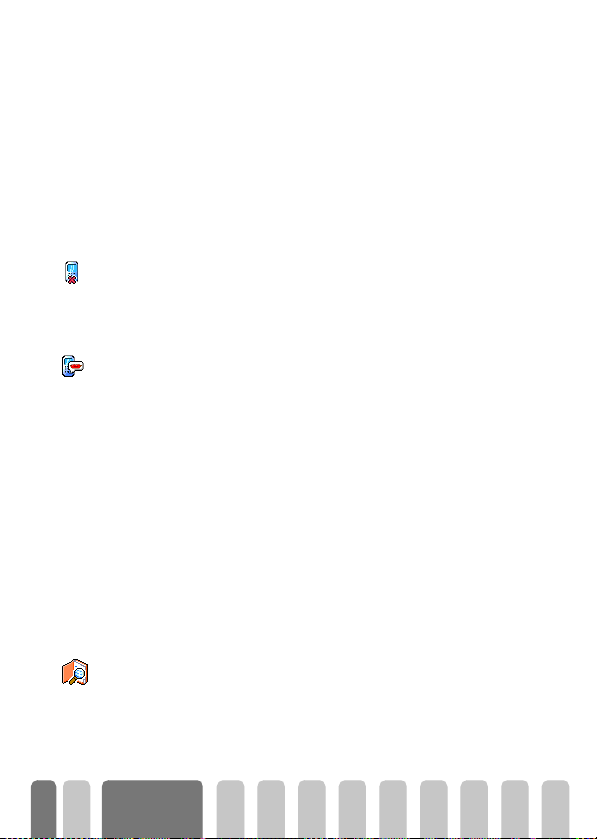
SIM-Karte gespeichert ist. Wenn nicht, wählen Sie Neu und befolgen Sie die
Anweisungen.
L
Wenn Ihre eigene Rufnummer bereits im Telefonbuch gespeichert ist, können Sie
sie während eines Gespräches anzeigen. Siehe “Telefonbuch anzeigen” Seite 20.
:lKUHQGHLQHV*HVSUlFKHVN|QQHQ6LH«
'LH+|UHUODXWVWlUNHHLQVWHOOHQ
'DV0LNURIRQVWXPPVFKDOWHQ
'DV0LNURIRQZLHGHUHLQVFKDOWHQ
6WXPP$86
(LQHQ(LQWUDJLP1RWL]EXFKYRUQHKPHQ
7HOHIRQEXFKDQ]HLJHQ
1DPHQVOLVWH]HLJHQ
Rufen Sie während eines Gespräches die Lautstärke-Option mit + auf,
drücken Sie dann
oder 6, um die Lautstärke zu erhöhen.
Sie können das Mikrofon stummschalten damit Ihr Gesprächspartner Sie nicht
mehr hört.
6WXPP
Drücken Sie während eines Gespräches auf
bestätigen Sie mit
Um das Mikrofon während eines Gespräches wieder einzuschalten, drücken Sie
,
auf
wieder eingeschaltet.
L
Bei Einsatz eines
- Telefon und Headset - stummgeschaltet/aktiviert.
Das Notizbuch ist ein temporärer Speicher, in dem Sie während eines
Gespräches eine Rufnummer eingeben können. Geben Sie einfach während des
Gespräches die Rufnummer, die Sie notieren möchten, ein. Warten Sie einige
Sekunden, bis Ihre Eingabe automatisch im Notizbuch gespeichert wird. Sobald
das Gespräch beendet ist, drücken Sie
wählen oder im Telefonbuch zu speichern usw.
L
Wenn Sie sofort nach Eingabe der Rufnummer und vor dem Gesprächsende, die
Ta st e
anrufen oder eine SMS dorthin senden.
Um das Telefonbuch während eines Gespräches anzuzeigen:
1 Drücken Sie
blättern Sie in den Einträgen mit
2 Drücken Sie zwei Mal
4
oder 8, um die Lautstärke zu vermindern und
,
,
.
, wählen Sie Stumm AUS und bestätigen Sie mit ,. Das Mikrofon ist
Bluetooth
Headsets (siehe Seite 78), werden beide Mikrofone
,
,
drücken, können Sie diese Nummer im Telefonbuch speichern,
C
, wählen Sie Namensliste zeigen, drücken Sie , und
2
e
, um zur Anrufanzeige zurückzukehren.
, wählen Sie Stumm und
, um die notierte Rufnummer zu
oder 8.
2
20
Haupt-
Funktionen
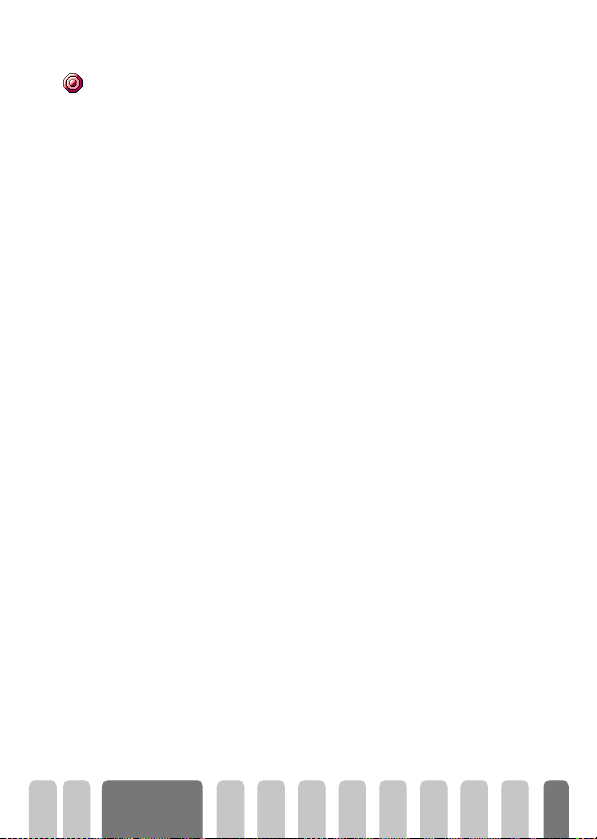
*HVSUlFKPLWVFKQHLGHQ
0LWVFKQHLGHQ
:HLWHUH)XQNWLRQHQZlKUHQGHLQHV*HVSUlFKHV
Es kann jeweils nur eine Aufzeichnung gespeichert sein, d.h. jede neue
Aufzeichnung (Memo oder mitgeschnittenes Gespräch) ersetzt die zuvor
vorhandene Aufzeichnung. Diese Funktion finden Sie im Menü Extras >
Sprachmemo > Memo anhören. Zum Mitschneiden eines Gespräches während
einer Verbindung:
1 Während eines Gespräches oder einer Konferenzschaltung, drücken Sie
auf
,
, um das Karussell während der Verbindung(en) aufzurufen.
2Wählen Sie Mitschneiden und drücken Sie
beenden, drücken Sie
L
Wenn Sie erst
des Anrufers aufgezeichnet. In den meisten Ländern unterliegt das Mitschneiden
von Gesprächen gesetzlichen Regelungen. Es ist empfehlenswert den Anrufer
darauf hinzuweisen, dass Sie das Gespräch mitschneiden möchten und seine
Einwilligung dafür einzuholen. Mitgeschnittene Gespräche sind vertraulich zu
behandeln. Die max. Aufzeichnungsdauer beträgt 30 Sekunden (siehe
“Sprachmemo” Seite 65).
• Eine andere Entzerrer-Einstellung auswählen (siehe Seite 30),
• Einen Namen im Telefonbuch hinzufügen (siehe Seite 44),
• Eine Mitteilung (SMS) eingeben und mit Hilfe des Telefonbuchs oder
Notizbuchs senden (siehe Seite 52),
• Eine Mitteilung (SMS) lesen (siehe Seite 54),
• Die Liste der Anrufe anzeigen (siehe Seite 57),
• Den Organiser aufrufen (siehe Seite 58),
• Eine Sprachbox abfragen / auf einen Sprach-Server zugreifen mit Hilfe des
Notizbuchs (siehe Seite 92),
• Eine zweite Rufnummer wählen (siehe Seite 93),
• DTMF Signale an Anrufbeantworter oder andere Geräte übermitteln (siehe
Seite 92).
Stumm
,, e
und dann
oder legen Sie auf.
Mitschneiden
,
aufrufen, wird nur die Stimme
.
Um das Mitschneiden zu
Haupt-
Funktionen
21

0HQ6WUXNWXU
Die Menüs enthalten alle GSM-Telefonfunktionen. Sie sind nach Symbolen und auswählbaren
Listen gegliedert: Mit
Sie in einem Menü nach links oder rechts positionieren und mit
einer Liste, bestätigen Sie dann Ihre Eingabe oder Auswahl mit
,
rufen Sie ein Menü oder Unter-Menü auf, mit 4 oder 6 können
2
oder 8 blättern Sie in
,
.
Operator Dienste S.91
WAP S . 85
Erweitert /
Zugangseinstellung / Hilfe /
Start / Favoriten / Vorherige
Seite / Warnsignale
Service + S.91
S.91
Dienstenummer
Bilder Album S.24
Telefonbücher S.43
Mitteilungen S.50
Mitteilungen S.52
Zusammen mit einer Anlage
/ Senden / Speichern
SMS lesen S.54
Gespeicherte Mitteilungen /
Empfangene Mitteilungen
Einstellungen (SMS) S.55
SMS-Zentrale / Signatur /
Gültigkeitsdauer /
Rückantwort, Antwort
SMSC / Bericht
22
*
Reset S.57
Mitteildienst S.56
Empfang / Kanäle /
Gebietsnummer
E–Mail S.66
Einstellungen S.67
Netzzugang / GSMEinstellungen / Erweitert
E-Mailbox öffnen S.73
E-Mail senden S.71
Liste der Anrufe S.57
Liste der Anrufe S.57
Reset S.57
Organiser S.58
Ereignisse S.58
Anzeige Tag S.58
Anzeige Woche S.58
Anzeige Monat S.58
Bisheriges löschen S.58
Bluetooth S.77
Einstellung BT / Bluetooth
Kopfhörer / Daten /
Empfangen
Extras S.62
GSM-Zähler / GPRS-Zähler
Einstellungen S.28
Rufton / Ruflautstärke /
Tastentöne / Minutenton /
Organiser Alarm /
Akkuwarnung / Infoton /
Vibration / Equaliser
*Vertragsabhängig
Brick Game S.62
Anrufzähler S.62
Euro S.64
Status Speicher S.64
Rechner S.64
Wecker S.65
Sprachmemo S.65
Töne S.28

Anzeige S.24
Hintergrund / Animationen/
Kon trast / Thema
(Displaymaske) /
Beleuchtung /
Bildschirmschoner
Sicherheit S.30
Tastensperre / Öffentliche
Namen / Anrufsperre /
Codes ändern / PIN-Schutz
Zeit und Datum S.32
Uhr-Anzeige / Datum
einstellen / Zeit einstellen /
Zeitzone / Sommerzeit
Sprachen S.33
Zubehör S.33
Automelodien /
Sprachtraining / Timer /
Autom. Rufannahme
Schnelltasten S.34
Sprachsteuerung S.37
Netz S.37
Verbindung GPRS / Neu
einbuchen / Vorzugsnetze
Einstellung Anrufe S.38
Anklopfen / Identifizierung /
Rufumleitung /Automatische
Wahlwiederholung / Jede
Ta st e / Mailboxen
Voreinstellung S.41
Ruhe S.41
Autonomie S.41
Kopfhörer S.42
Auto S.42
Außen S.41
Meeting S.41
Persönlich S.41
Menü-Struktur
23
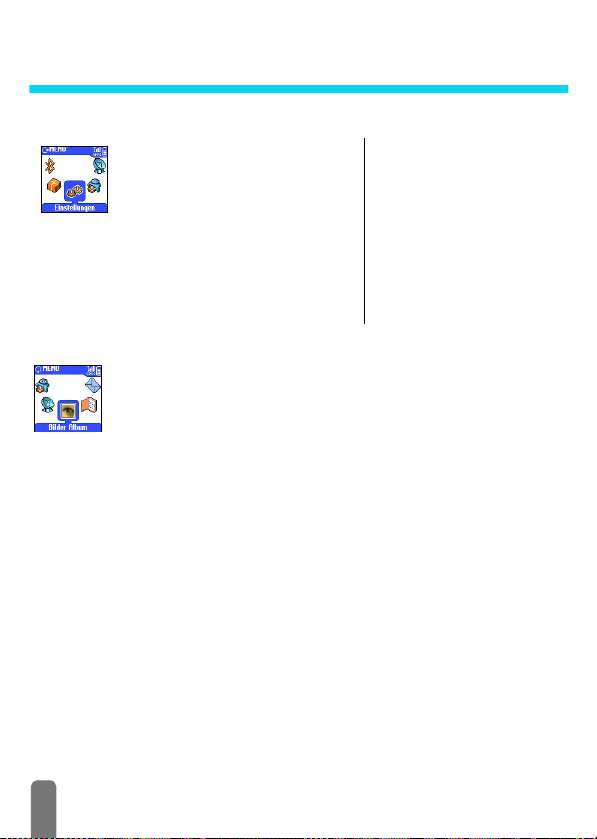
$Q]HLJHXQG%LOGHU
(LQIKUXQJ
Mit den Menüs Bilder Album und
Anzeige können Sie in einer Liste Bilder
auswählen und einen Hintergrund
aktivieren sowie die Dauer der
Animationen und den Bildschirmschoner einstellen.
Drücken Sie im Ruhemodus auf
Bilder Album für die Einstellung der ersten in diesem
Kapitel beschriebenen Option, oder Einstellungen und
Anzeige, um die zweite Option einzustellen.
Hintergrundbeleuchtung, die Display-
C
und wählen Sie
%LOGHU$OEXP
Mit diesem Menü können Sie die in Ihrem Telefon gespeicherten Bilder
verwalten, die Bilder anzeigen oder Löschen, deren Namen ändern oder per
Bluetooth
ein Bild senden.
Beim Öffnen eines der verfügbaren Untermenüs werden die in Ihrem Telefon
gespeicherten Bilder als Textliste angezeigt. Für den Zugriff auf die grafische
Displaydarstellung wählen Sie ein Bild in der Liste aus und drücken Sie
(Anzeige). Mit 8 oder 2 können Sie dann das nächste oder
vorhergehende Bild ansteuern oder drücken Sie
Te x t l i s t e .
Zum Umbenennen einer Datei, wählen Sie die Datei in der Liste aus und
drücken Sie zwei Mal auf
,
, geben Sie den Namen ein und drücken Sie ,.
In der nachfolgenden Tabelle finden Sie Informationen über die Dateiformate,
die von den Geräten gesendet und empfangen werden können sowie die
Übertragungsmöglichkeiten.
,
. Wählen Sie Name ändern und drücken Sie
Bilder Album
Einstellungen
Alle ansehen / JPEG / GIF /
Bitmap / Animationen
Anzeige
Bildschirmschoner /
Thema / Animationen /
Kontrast / Beleuchtung
/ Hintergrund
+
<
für die Rückkehr in die
24
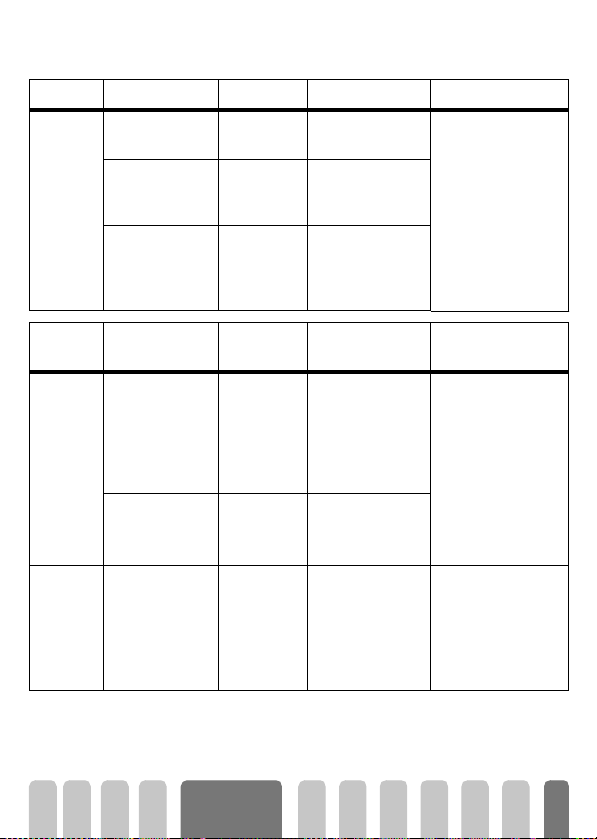
Geräte Dateiformat
Mobiltelefon zu
Mobiltelefon
EMS-Animation SMS “SMS senden”
JPEG E-Mail “Anlagen abholen
BMP-Icons
(Symbole),
JPEG- und GIFBilder
Senden via ...
Bluetooth “Einen Eintrag
Siehe ... Beispiel
Seite 52.
und speichern”
Seite 74.
oder ein Bild
senden” Seite 83.
Senden an oder
empfangen von
einem anderen
Mobiltelefon.
Geräte Dateiformat Senden via
PC an
Mobiltelefon
Netz an
Mobiltelefon
BMP-Icons,
JPEG- und GIFBilder größenangepasst mit
Mobiltelefonwerkzeugen.
JPEG E-Mail “Anlagen abholen
BMP-Icons,
JPEG- und GIFBilder und
iMelodien
L
Abhängig von
der Wap-Site.
L
Bitte beachten Sie, dass die GIF- und JPEG-Bilder die zulässige Größe und das
geeignete Format haben müssen, damit sie korrekt auf Ihrem Mobiltelefon
gespeichert und angezeigt werden können. Ausführliche Informationen zu
...
Bluetooth
oder USBKabel
Wap “Download fun
Anzeige und
Bilder
Siehe ... Beispiel
“Einen Eintrag
oder ein Bild
senden” Seite 83.
und speichern”
Seite 74.
URL” Seite 88.
Bilder aus dem
Bilderkatalog, der auf
CD für das Produkt
verfügbar ist, Ihre
eigenen Fotos, die Sie
mit einer Digitalkamera aufgenommen
haben oder aus dem
Internet heruntergeladene Bilddateien.
Während einer
Verbindung zu einer
"Download fun"
Wap-Site
25
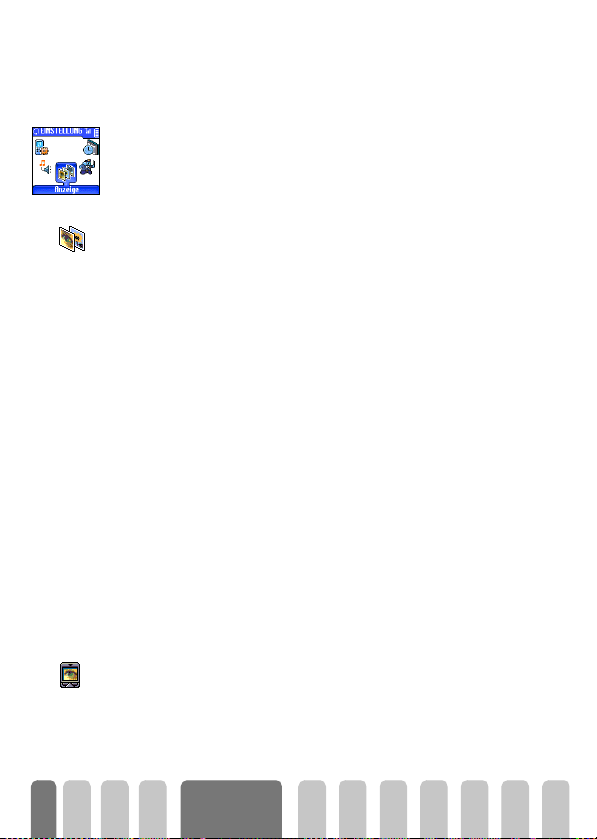
$Q]HLJH
diesem Thema finden Sie im Abschnitt “Anlagen abholen und speichern”
Seite 74.
Mit diesem Untermenü des Menüs Einstellungen können Sie alle
Displayfunktionen aufrufen sowie den Bildschirmschoner und den Hintergrund
einstellen.
%LOGVFKLUPVFKRQHU
%LOGVFKLUPVFKRQHU
+LQWHUJUXQG
+LQWHUJUXQG
Mit diesem Menü können Sie den Bildschirmschoner aktivieren/
deaktivieren. Bei aktivierter Funktion, läuft im Ruhemodus eine animierte
Show ab, dafür wird/werden die von Ihnen gespeicherte(n) und
ausgewählte(n) JPEG-Datei(en) verwendet (siehe “Anlagen abholen und
speichern” Seite 74).
1Wählen Sie Einstellungen, Anzeige, Bildschirmschoner, drücken Sie
wählen Sie Ein und drücken Sie
eine oder mehrere Abbildung(en) mit
Tasten können Sie auch die Bildauswahl wieder rückgängig machen),
drücken Sie dann
L
Wählen Sie mehrere Bilder aus (bis zu 10), um die Anzeige zu animieren. Wenn
Sie nur ein Bild für den Bildschirmschoner auswählen, wird nur dieses eine Bild
angezeigt.
2Wählen Sie Startzeit und stellen Sie mit 4 oder 6 einen Wert
zwischen 1 und 5 Minuten ein. Der Bildschirmschoner wird dann im
Ruhemodus entsprechend dem eingestellten Zeitlimit gestartet.
3 Wählen Sie jetzt die Aktualisierung für den Bildschirmschoner aus (von 10
Sekunden bis 5 Minuten) und drücken Sie
Intervalle werden zwischen den einzelnen Bildern der animierten Show
wirksam.
L
Die Hintergrundbilder werden automatisch deaktiviert sobald der
Eingabemodus aufgerufen wird.
Mit diesem Menü können Sie den Hintergrund aktivieren/deaktivieren. Bei
aktivierter Funktion, wird (werden) das (die) ausgewählte(n) Bild(er) im
Normalmodus oder Ablendmodus angezeigt, wenn das Gerät im Ruhemodus
ist, vorausgesetzt Sie haben keine animierte Bildschirmschonershow aktiviert.
L
Bilder im GIF-Format können nicht als Hintergrund verwendet werden (nur als
animierte Bildschirmschonershow).
,
,
,
. Wählen Sie in der angezeigten Liste
4
oder 6 aus (mit diesen
.
,
. Die hier eingestellten
,
26
Anzeige und
Bilder
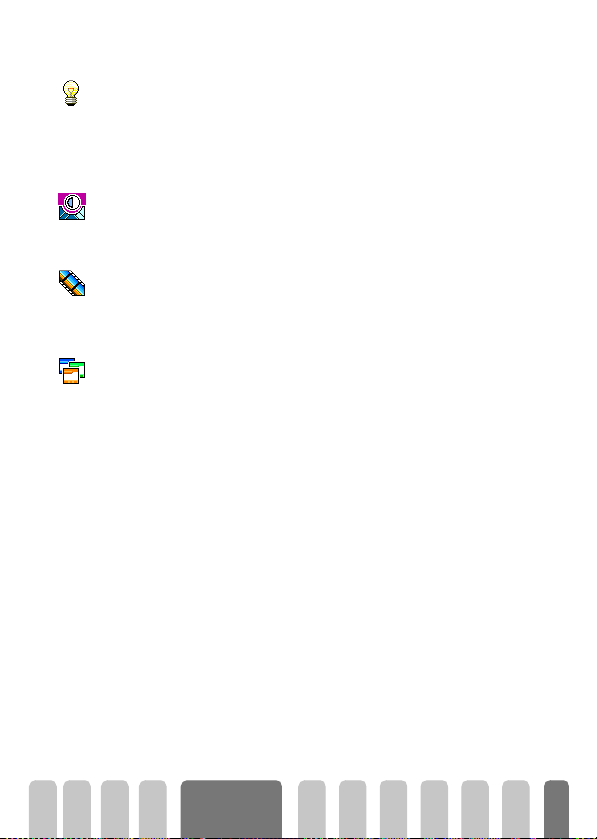
%HOHXFKWXQJ
%HOHXFKWXQJ
.RQWUDVW
$QLPDWLRQHQ
$QLPDWLRQHQ
7KHPD'LVSOD\PDVNH
Die Beleuchtung wird aktiviert, wenn Sie Gespräche oder Mitteilungen
erhalten, in den Listen und Menüs blättern, usw. Drücken Sie
um die Dauer der Beleuchtung von Aus bis 1 Min. Beleuchtung einzustellen und
bestätigen Sie mit
L
Das Deaktivieren dieser Funktion erhöht die Betriebsdauer Ihres Telefons.
Mit dieser Funktion können Sie mit 4
Kontraststufen eine Einstellung auswählen. Bestätigen Sie Ihre Auswahl mit
.RQWUDVW
,
.
Mit dieser Funktion können Sie in verschiedenen Menüs die Animationen
aktivieren/deaktivieren.
L
Das Abschalten der Animationen erhöht die Betriebsdauer Ihres Telefons.
Mit dieser Funkti on können Sie eine der verfügbaren Displaymasken auswählen.
Blättern Sie in der Liste mit
7KHPD
bis die derzeit ausgewählte Maske erscheint. Wählen Sie mit
Maske aus, die dann den einzelnen Menüs zugeordnet wird.
,
.
oder 6
2
oder 8 und warten Sie einige Sekunden,
4
oder 6,
aus verschiedenen
,
eine andere
Anzeige und
Bilder
27
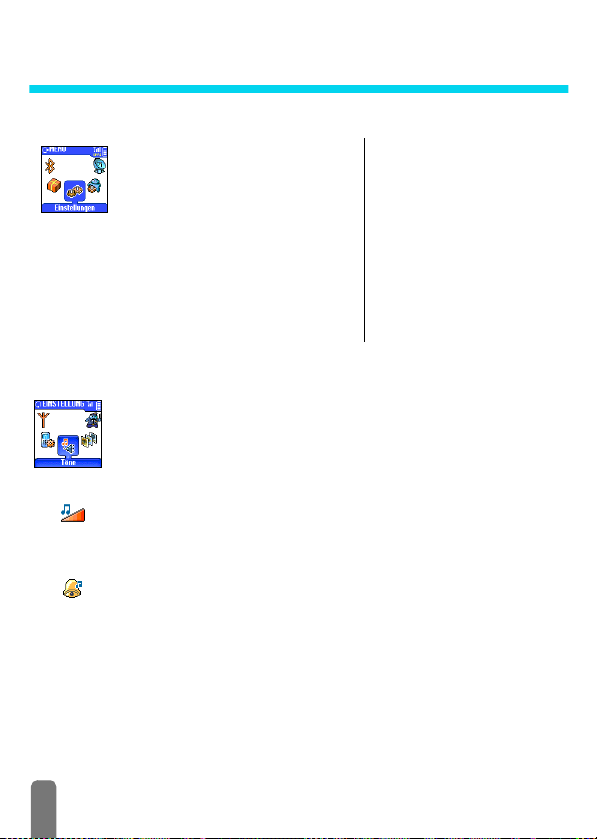
(LQVWHOOXQJHQ9RUHLQVWHOOXQJ
(LQIKUXQJ
Mit dem Menü Einstellungen können Sie
Ihr Mobiltelefon auf Ihre individuellen Anforderungen anpassen und die Einstellungen der jeweiligen Funktionen ändern
Mit dem Menü Voreinstellung können Sie mehrere
Einstellungen gleichzeitig ändern (siehe Seite 41).
Drücken Sie im Ruhemodus auf
Einstellungen oder Voreinstellung, mit
dann eine Funktion oder Option auswählen und, wie in
diesem Kapitel beschrieben, ändern.
(Töne, Uhzeit u. Datum, Zubehör, usw.).
C
und wählen Sie
,
können Sie
(LQVWHOOXQJHQ
7|QH
Mit diesem Menü können Sie die Ruftonlautstärke ändern, eine Ruftonmelodie
auswählen, den Alarmton einstellen oder die Vibrationsfunktion aktivieren/
deaktivieren.
Einstellungen
Töne / Anzeige / Sicherheit
/ Zeit/Datum / Sprachen /
Zubehör / Schnelltasten /
Sprachsteuerung / Netz /
Einstellung Anrufe
Voreinstellung
Ruhe / Autonomie /
Kopfhörer / Auto / Außen /
Meeting / Persönlich
Ruflautstärke
Im Lieferzustand ist die Ruflautstärke auf Mittlere eingestellt. Mit 4 oder
5XIODXWVWlUNH
können Sie den Rufton von Aus bis Zunehmend einstellen und eine Schnelltaste
verwenden, um den Modus Ruhe zu aktivieren (siehe Seite 34).
Rufton
Mit dieser Funktion können Sie innerhalb der verfügbaren Melodien den
gewünschten Rufton auswählen. Blättern Sie in der Liste mit
5XIWRQ
und warten Sie zwei Sekunden, um die ausgewählte Melodie anzuhören
(Ausnahme für Eigene Melodie: Wählen Sie Abhören und drücken Sie
die Melodie zu hören). Mit
mit
L
28
,
e
brechen Sie die Funktion ab oder rufen die nächste Melodie auf.
Sie hören die Melodie nicht, wenn die Ruftonlautstärke auf
oder die Einstellung
wählen Sie diese Melodie für den Rufton aus,
Ruhe
aktiviert ist (siehe Seite 19).
2
oder
Aus
eingestellt ist
,
6
8
, um

• Eigene Melodie downloaden
Mit dem Menü Eigene Melodie können Sie Melodien, die Sie als SMS, entweder
von einer Website heruntergeladen (siehe nachfolgender Abschnitt) oder von
Bekannten, erhalten haben, speichern.
L
1 Wählen Sie im Menü Rufton die Funktion Eigene Melodie und rufen Sie
2Wählen Sie Senden und drücken Sie
L
3 Wenn Sie zusammen mit einer SMS eine Melodie erhalten, wählen Sie
Ta s t e n t ö n e
7DVWHQW|QH
Minutenton
0LQXWHQWRQ
Organiser Alarm
2UJDQLVHU$ODUP
Akkuwarnung
$NNXZDUQXQJ
Z
um Aktivieren/Deaktivieren des Tastentons. Auch in der Einstellung Aus, können
während eines Gespräches DTMF-Signale übermittelt werden (siehe
Mit dieser Funktion können Sie einen Beepton aktivieren, der 15 Sekunden vor
Ende jeder Gesprächsminute ausgegeben wird (Ihr Gesprächspartner hört den
Beepton nicht). Dadurch können Sie die Dauer Ihrer Telefongespräche überwachen.
Zum Aktivieren/Deaktivieren des Alarmtons, der Sie an fällige Termine
erinnert, die Sie im Organiser programmiert haben.
L
Zum Aktivieren/Deaktivieren des Akkuwarnsignals. Dieses Warnsignal weist
darauf hin, dass der Akku schwach ist und geladen werden muss.
Um Ihr Telefon zu personalisieren, können Sie neue Ruftonmelodien von der
Website Ihres Netzbetreibers downloaden. Wählen Sie sich mit Ihrem PC in die
Internet Site Ihres Netzbetreibers ein, um die Verfügbarkeit, Bedingungen und
Voraussetzungen für diesen Dienst zu erfahren. Befolgen Sie die Anweisungen,
um die ausgewählte Ruftonmelodie als SMS herunterzuladen.
,
mit
die Liste der eigenen Melodien auf. Wählen Sie eine der eigenen
Melodien aus und drücken Sie
Dieser Dienst ist vertragsabhängig. Sie können nur Melodien senden, die nicht
Copyright geschützt sind. Wenn Sie eine Melodie per SMS senden (siehe
Seite 52), kann der Empfänger sie nur hören, wenn er ebenfalls ein Philips
Mobiltelefon besitzt.
Speichern, um sie als Eignene Melodie zu speichern, und Umbenennen
oder Löschen, wenn Sie dies möchten. Bestätigen Sie mit
Im Gegensatz zum Weckalarm, funktioniert der Organiser Alarm bei
ausgeschaltetem Telefon nicht.
,
.
,
zum Senden.
,
Seite 92).
.
Einstellungen
&
Voreinstellung
29

Infoton
,QIRWRQ
Equaliser
(TXDOLVHU
Vibration
9LEUDWLRQ
6LFKHUKHLW
Mit dieser Funktion können Sie den Infoton, der beim Empfang neuer
Mitteilungen (SMS) ausgegeben wird, aktivieren oder deaktiveren.
L
Auf dieses Menü kann nur während einer Verbindung zugegriffen werden.
Mit diesem Menü können Sie eine von 5 unterschiedlichen
Entzerrereinstellungen auswählen.
Der Zugriff erfolgt während eines Telefongespräches: Drücken Sie
wählen Sie Equaliser, blättern Sie in der Liste und warten Sie einige Sekunden
ab, um den Unterschied zu hören. Bestätigen Sie Ihre Auswahl mit
Zum Aktivieren/Deaktivieren der Vibrationsfunktion für die Gesprächsankündigung.
Mit diesem Menü können Sie Ihr Telefon vor Mißbrauch schützen. Sie können
die Tasten sperren, die Rufnummernwahl begrenzen, bestimmte ankommende
oder abgehende Gespräche sperren, die PIN-Codes für den Passwortschutz
aktivieren und die entsprechenden PIN-Codes ändern.
,
,
.
,
Tastensperre
Zum Aktivieren/Deaktivieren der Tastensperre. Wenn die Tasten gesperr t sind,
können Sie sie entsperren, indem Sie die Taste
7DVWHQVSHUUH
Gespräch ankommt, wird die Tastensperre automatisch aufgehoben.
L
Die Notrufnummer kann auch bei aktiver Tastensperre gewählt werden (siehe
Seite 50).
Öffentliche Namen
Mit dieser Funktion können Sie eine spezielle Namenliste anlegen, die
gIIHQWOLFKH1DPHQ
sogenannten Öffentlichen Namen und mit der Funktion Namen-Zugriff alle
Anrufe nur auf diese Liste beschränken.
L
Dieses Leistungsmerkmal ist vertragsabhängig und erfordert den PIN2-Code
(siehe Seite 32). Bitte beachten Sie, dass bei Aktivierung dieser Funktion auch
WAP- und E-Mail-Verbindungen über GPRS begrenzt werden.
30
Einstellungen
&
Voreinstellung
e
gedrückthalten. Sobald ein

gIIHQWOLFKH1DPHQ
1DPHQ=XJULII
Anrufsperre
$QUXIVSHUUH
• Öffentliche Namen
Zum Prüfen und Ändern der Liste Öffentliche Namen. Sie können einen
neuen Namen eingeben, einen Namen in der Liste ändern oder löschen,
dafür wird der PIN2-Code benötigt.
Verwenden Sie die Funktion <Neu>, um den Namen und die Rufnummer
eines neuen Gesprächspartners einzugeben (siehe “Text- oder
Zifferneingaben” Seite 5). Wählen Sie dann die Art der Rufnummer aus:
Te l e f o n , Fax oder Daten. Die in dieser Liste gespeicherten Namen
können Sie Ändern oder Löschen.
• Namen-Zugriff
Zum Aktivieren/Deaktivieren der Anrufbegrenzung auf die Liste
Öffentliche Namen. Bei aktivierter Funktion können Sie nur noch auf die
Liste Öffentliche Namen zugreifen und nicht mehr auf die Liste der
Namen im Hauptmenü.
L
Diese Funktion ist vertragsabhängig und erfordert den PIN2-Code (siehe
Seite 32).
Mit diesem Menü können Sie die Nutzung Ihres Telefons auf bestimmte Rufnummern
begrenzen, wobei abgehende und ankommende Gespräche mit einer separaten
Anrufsperre belegt werden können. Dieses Leistungsmerkmal ist abhängig vom Netz.
Sie benötigen dafür ein Passwort, das Sie von Ihrem Netzbetreiber erhalten.
• Abgehende Gespräche
5XIHDEJHKHQG
$QUXIHDQNRPPHQG
$OOH$QUXIH $XVODQG $XVODQG$XHU+HLP DW /|VFKHQ
Im Menü
- - -
Anrufe abgehend können Sie die Einstellungen Alle Anrufe,
Ausland und Ausland/Außer Heimat auswählen (mit der letzten Option
können Sie Ihr Heimatland anrufen, wenn Sie im Ausland sind). Die
Anrufsperre für abgehende Gespräche kann auch Deaktiviert we rden.
In diesem Menü können Sie dann die verfügbaren Optionen einzeln
sperren: Alle Anrufe, Sprachanrufe, Datenanrufe oder Faxanrufe.
• Ankommende Gespräche
$OOH$QUXIH ,QV$XVODQG /|VFKHQ
- -
Im Menü Anrufe ankommend können Sie die Einstellungen Alle Anrufe
oder Ins Ausland auswählen. Sie haben auch Zugriff auf das Menü
Löschen, um die Anrufsperre für ankommende Gespräche aufzuheben.
Einstellungen
&
Voreinstellung
31

• Status
6WDWXV
Codes ändern
Zum Ändern des PIN1-, PIN2-Codes und der Codes für die Anrufsperre.
&RGHVlQGHUQ
PIN-Schutz
Zum Aktivieren/Deaktivieren des PIN-Schutzes, der beim Einschalten Ihres
3,16FKXW]
Telefons wirksam wird. Wenn der PIN-Code aktiviert ist, werden Sie nach
Einschalten Ihres Telefons aufgefordert Ihren PIN-Code einzugeben.
L
PIN2-Code
3,16FKXW]
Abhängig von Ihrer SIM-Karte, kann für manche Funktionen oder Dienste die
Eingabe des PIN2-Geheimcodes erforderlich sein. Der PIN2-Code ist ein
zweiter 4 bis 8-stelliger Code, den Sie von Ihrem Netzbetreiber erhalten.
Wenn Sie 3 Mal hintereinander den falschen PIN2-Code eingeben, wird Ihre
SIM-Karte gesperrt. Um die Karte zu entsperren benötigen Sie den PUK2Code, den Sie von Ihrem Netzbetreiber oder Telefonfachgeschäft erhalten.
L
=HLWXQG'DWXP
Mit diesem Menü können Sie die Uhrzeit und das Datum, die Zeitzone und die
Sommerzeit einstellen und den Modus der Uhr-Anzeige ändern.
In diesem Menü können Sie dann die verfügbaren Optionen einzeln
sperren: Alle Anrufe, Sprachanrufe, Datenanrufe oder Faxanrufe.
Mit der Funktion Status können Sie in jedem Unter-Menü (Alle Anrufe, Ins
Ausland, usw.) die Einstellungen (Ein/Aus) der Anrufsperre überprüfen.
Wenn der PIN-Code deaktiviert ist, können Sie ihn nicht ändern.
Wenn Sie 10 Mal hintereinander einen falschen PUK-Code eingeben, wird Ihre
SIM-Karte gesperrt und ist nicht mehr funktionsfähig. Wenden Sie sich in
diesem Fall an Ihren Netzbetreiber oder Ihr Telefonfachgeschäft.
Uhr-Anzeige
8KU$Q]HLJH
32
Zum Einstellen der Uhrzeit-Anzeige Analog oder Di gital, die im Ruhemodus
erscheint, drücken Sie die Taste
auswählen (damit ist auch die Anzeige des Datums deaktiviert). Bestätigen Sie
Ihre Auswahl immer mit
Einstellungen
Voreinstellung
,
&
4
oder 6. Sie können auch Ke ine Uhr
.

Datum einstellen
Mit dieser Funktion können Sie das Datum einstellen, indem Sie die
'DWXPHLQVWHOOHQ
entsprechenden Zifferntasten drücken (Sie können dafür auch die Tasten
oder 6verwenden).
Zeitzone
L
=HLW]RQH
Mit der Funktion Zeitzone können Sie die für Sie zutreffende Zeitzone gemäß
GMT (Greenwich Meridian Time) einstellen. Wählen Sie mit
die für Ihren Aufenthaltsort zutreffende Einstellung, z.B. GMT + 00:00 bei
einem Aufenthalt in Großbritannien und Irland, GMT + 01:00 bei einem
Aufenthalt in Deutschland, Frankreich oder in den Niederlanden.
Sommerzeit
L
6RPPHU]HLW
Mit dieser Funktion können Sie die Sommerzeit auf An (während der
Sommerzeit) oder auf Aus (während der Winterzeit) einstellen, indem Sie die
Ta s t e n
beeinflusst, sollte sie zuerst vorgenommen werden. Wenn Sie in der Einstellung
Sommerzeit An die Uhrzeit auf 12:00 einstellen, wird sie automatisch auf 13:00
geändert, sobald Sie die Einstellung der Sommerzeit auf Aus setzen.
Zeit einstellen
=HLWHLQVWHOOHQ
6SUDFKHQ
Zum Einstellen der Uhrzeit, indem Sie die entsprechenden Zifferntasten
drücken oder die Tasten
weise vor- oder zurückzustellen.
Mit diesem Menü können Sie die Displaysprache für die Menütexte auswählen.
Halten Sie im Ruhemodus die Taste
4
Zeitzone und Sommerzeit müssen zuerst eingestellt werden. Danach sollten Sie
das Datum und die Uhrzeit prüfen, wenn diese Einstellungen zuvor
vorgenommen wurden. Um die für Sie gültige Zeitzone herauszufinden, können
Sie in einem Atlas oder Lexikon nachsehen.
2
Diese Einstellung betrifft nur die Länder, in denen eine offizielle Sommer-/
Winterzeit eingeführt ist (z.B. Greenwich Meridian Time / Britische
Sommerzeit).
4
oder 6betätigen. Da diese Einstell ung das Datum und die Uhrzeit
4
oder 6 betätigen, um die Uhrzeit Minuten-
0
gedrückt, um dieses Menü aufzurufen.
oder
8
=XEHK|U
Dieses Menü wird aktiv, sobald eine Zubehörkomponente (siehe Seite 104)
angeschlossen ist. Sie können dann die notwendigen Parametereinstellungen
für die Benützung vornehmen.
Einstellungen
&
Voreinstellung
33

Automelodien
Zum Einstellen der Melodie für ankommende Rufe bei Einsatz einer Kfz-
$XWRPHORGLHQ
Freisprechanlage. Es stehen verschiedene Melodien zur Verfügung: Melodien
speziell für die Kfz-Freisprechanlage und die anderen Melodien, die Sie zuvor
bereits für Ihr Telefon ausgewählt haben.
Lautsprecher
Um Ihre Telefongespräche zu hören, entweder über den Lautsprecher der Kfz-
/DXWVSUHFKHU
Freisprecheinrichtung oder über den Radio-Lautsprecher, falls vorhanden.
Sprachtraining
Zum Aktivieren der Sprachwahl mit einem Sprachbefehl. Verwenden Sie dieses
6SUDFKWUDLQLQJ
Menü, wenn das Telefon an der Kfz-Freisprecheinrichtung angeschlossen ist,
um den Sprachbefehl zu programmieren, indem Sie die Anweisungen auf dem
Display befolgen. Sobald der Sprachbefehl eingerichtet ist, gibt die KfzFreisprecheinrichtung einen Beepton aus und aktiviert die Sprachwahl, sobald
Sie den programmierten Sprachbefehl aussprechen (“Sprachwahl” Seite 17).
Timer
Um das Telefon automatisch auszuschalten, entweder sofort, 30 Sekunden, 5
Minuten oder 3 Stunden nachdem die Zündung Ihres Kraftfahrzeugs
7LPHU
abgeschaltet wurde.
Autom. Rufannahme
Zum Einstellen der automatischen Anrufannahme für ankommende Gespräche.
$XWRP5XIDQQDKPH
6FKQHOOWDVWHQ
Sie können eine Verzögerung von 5 bis 15 Sekunden für die automatische
Anrufannahme einstellen.
Sie können, anstatt die verschiedenen Menüs aufzurufen und in den Listen zu
blättern, einen Direktzugriff für eine spezielle Funktion auf einer Schnelltaste
programmieren. Durch Gedrückthalten der entsprechenden Schnelltaste wird
dann die programmierte Funktion automatisch aktiviert.
L
Für die Programmierung können nur die Tasten 2 bis 9verwendet werden,
da die Tasten
Funktionen belegt sind, die nicht geändert werden können.
1 Zum Programmieren einer Schnelltaste, drücken Sie C und wählen Sie
Einstellungen, Schnelltasten, drücken Sie dann auf
2 Drücken Sie eine der Tasten von
3 Blättern Sie in der Liste, um die Funktion auszuwählen, die Sie dieser
Taste zuordnen möchten. Bestätigen Sie Ihre Auswahl mit
0
(Auswahl der Sprache) und 1 (Sprachmailbox) bereits mit
,
.
2
bis 9 und drücken Sie ,.
,
.
34
Einstellungen
&
Voreinstellung

6FKQHOOZDKO
5XKHDNWLYLHUHQ
.RSIK|UHUDNWLY
$XHQDNWLYLHUHQ
$XWRQRPLHDNWLY
L
Wenn die ausgewählte Schnelltaste bereits belegt ist, können Sie sie neu
programmieren: Drücken Sie
Sie gelangen so in die Liste der verfügbaren Funktionen.
4 Um die Schnelltasten zu verwenden, halten Sie einfach die Taste gedrückt,
auf der Sie die entsprechende Programmierung gelegt haben, um eine
Funktion zu starten oder aktivieren Sie sie im Ruhemodus.
L
Sie können die Schnelltasten auch für die Sprachwahl verwenden (siehe
“Sprachwahl” Seite 17). Abhängig von Ihrem Netzbetreiber können zusätzlich
zu den Tasten
Programmierung gesperrt sein.
Sie können die Schnelltasten 2 bis 9 mit nachfolgenden Funktionen
belegen:
Wählt die zugeordnete
Nummer aus dem
Telefonbuch.
Aktiviert die Ruhe-SchnellEinstellung (Vibrationsfunktion ein, Rufton aus).
Aktiviert die KopfhörerSchnell-Einstellung (Ruftonlautstärke mittel,
Gesprächsannahme mit
jeder Taste).
Aktiviert die AußenSchnell-Einstellung
(Ruftonlautstärke hoch,
Tastensperre ein mit 1 Min.
Verzögerung).
Aktiviert die AutonomieSchnell-Einstellung, um die
Betriebsdauer des Akkus
zu verlängern (Animation
aus, Vibrationsfunktion
aus, Beleuchtung aus,
Ruftonlautstärke mittel).
0
,
, wählen Sie
und 1noch weitere Tasten bereits belegt und für eine Neu-
7DVWHQVS
$XWRDNWLYLHUHQ
0HHWLQJ
3HUV|QOLFKDNWLY
(PSIDQJHQ
Ändern
und drücken Sie ,.
Tastensperre aktivieren/
deaktivieren.
Aktiviert die Auto-SchnellEinstellung (Ruftonlautstärke hoch, Gesprächsannahme mit jeder Taste).
Aktiviert die MeetingSchnell-Einstellung (Vibrationsfunktion ein, Rufton
und alle Tastentöne
abgeschaltet).
Aktiviert die persönlichen
Einstellungen.
Aktivieren des Mobiltelefons für den Empfang
eines Eintrages oder Bildes
via
Bluetooth
.
L
Siehe Seite 83.
Einstellungen
&
Voreinstellung
35

Wahlwiederholung der
:DKOZLHGHUK
zuletzt gewählten
Rufnummer.
Direkter Zugriff auf den
5HFKQHU
Rechner.
Rufumleitung aller Ge-
=XU6SUDFKER[
spräche an die SprachMailbox.
Öffnet das Menü SMS
6066HQGHQ
Senden.
Zum Aufzeichnen einer
0HPR$XIQDKPH
gesprochenen Memo.
Öffnet das Menü E-mail für
(PDLO
den Zugriff auf die
Mailboxe n.
WAP-Zugang starten.
L
6WDUW
Vertragsabhängig
Öffnet das Menü
%LOGVFKLUPVFKRQHU
Bildschirmschoner Ein/
Aus.
Direkter Zugriff auf den
!(XUR (XUR!
Euro-Umrechner (Wäh-
rung in Euro umrechnen).
Öffnet das Menü Bilder
%LOGHU$OEXP
Album.
Öffnet das Menü Thema
7KHPD %ULFN*DPH
(Displaymaske).
Öffnet das Menü
%OXHWRRWK$Q$XV
Bluetooth An/Aus.
5FNDQWZRUW
1RWUXI
606OHVHQ
(UHLJQLVVH
0HPRDEK|UHQ
(UHLJQLVDQOHJHQ
*HVDPWNRVWHQ
5HVWOLFKHV.RQWR
:DKO7HOHIRQEXFK
Wahlwiederholung des
zuletzt angekommenen
Rufes.
Zum Wählen der Notrufnummer.
Liste der Nachrichten
anzeigen.
Zeigt die Liste der
Ereignisse aus dem
Organiser-Menü an.
Zum Anhören der Memo.
Öffnet das OrganiserMenü Ereignis anlegen.
Zum Anzeigen der
Gesamtkosten der
abgehenden Gespräche.
L
Vertragsabhängig
Zum Anzeigen des
Restguthabens.
L
Vertragsabhängig.
Direkter Zugriff auf den
Euro-Umrechner (Euro in
andere Währung).
Öffnet das Menü Wahl
Telefonbuch.
Zum Aufrufen des Spiels
Brick game.
L
Vertragsabhängig.
36
Einstellungen
&
Voreinstellung

6SUDFKVWHXHUXQJ
Mit dem Menü Sprachsteuerung können Sie eine spezielle Funktion schnell
aktivieren: Anstatt eine Schnelltaste zu programmieren, müssen Sie nur einen
Sprachbefehl definieren, der dann eine Funktion aktiviert, sobald Sie das
zugeordnete Wort aussprechen. Sie können die Sprachsteuerung für alle
Funktionen verwenden, die von der Schnelltaste untertützt werden (siehe
Seite 35).
1 Um einen Sprachbefehl für die Sprachsteuerung einzurichten, drücken Sie
C
2Wählen Sie <Neu> und drücken Sie
um die Funktion auszuwählen, die mit einem Sprachbefehl eingestellt
werden soll. Bestätigen Sie Ihre Auswahl mit
3 Wenn OK drücken und sprechen erscheint, befolgen Sie die Anweisungen
auf dem Display. Wenn Sie aufgefordert werden den Sprachbefehl
aufzuzeichnen, sollten Sie darauf achten, dass Sie sich an einem ruhigen
Ort befinden und ein kurzes, deutlich ausgesprochenes Wort verwenden.
4 Mit dem nächsten Menü im Karussell können Sie den Sprachbefehl
Löschen oder Abspielen, Die Funktion ändern, die diesem Sprachbefehl
zugeordnet ist oder Den Sprachbefehl ändern, der für diese Funktion
verwendet wurde.
5 Wiederholen Sie obige Bedienschritte, um weitere Sprachbefehle
einzurichten. Drücken Sie
zurückzukehren, oder schalten Sie mit
6 Um eine Funktion mit der Sprachsteuerung zu aktivieren, halten Sie im
Ruhemodus die Taste
aufgezeichneten Sprachbefehl.
Sie können die als Sprachbefehl aufgezeichneten Worte jederzeit anhören,
ändern oder löschen. Sie können auch anstelle einer Sprachsteuerung einen
Sprachbefehl für die Sprachwahl einstellen (siehe “Sprachwahl” Seite 17).
L
Die max. Dauer eines Sprachbefehls beträgt 2 Sekunden. Es können insgesamt
max. 40 Sprachbefehle für die Sprachwahl und Sprachsteuerung definiert
werden.
1HW]
Mit diesem Menü können Sie die Verbindung zum Netz für Ihr Telefon
einrichten, das Telefon manuell in die verfügbaren Netze einbuchen und Ihre
bevorzugten Netze verwalten.
, wählen Sie Einstellungen, Sprachsteuerung und drücken Sie ,.
,
, blättern Sie dann in der Liste,
,
.
e
, um zum vorhergehenden Menü
C
in den Ruhemodus.
,
gedrückt und sprechen Sie den
Einstellungen
&
Voreinstellung
37

Neu einbuchen
Mit dieser Funktion können Sie in der Einstellung "manueller Modus" eine Liste,
1HXHLQEXFKHQ
der an Ihrem Aufenthaltsort verfügbaren Netze, aufrufen. Wählen Sie das Netz
aus, in das Sie sich einbuchen möchten und drücken Sie
Vorzugs netze
Mit dieser Funktion können Sie eine Liste Ihrer bevorzugten Netze erstellen.
9RU]XJVQHW]H
Dann versucht Ihr Telefon sich bei einem Ihrer bevorzugten Netze
einzubuchen.
Verbind ung GPR S
GPRS (Global Packet Radio Service) ist ein neuer Mobildienst, der einen
9HUELQGXQJ*356
(LQVWHOOXQJ$QUXIH
Datenaustausch mit hohen Geschwindigkeitsraten bietet und dauerhafte
Online-Verbindungen ermöglicht (z.B. für dauerhafte Verbindungen ins Internet
oder WAP). Mit Ihrem Telefon können Sie alle Vorteile von GPRS für WAP und
Internet voll nutzen.
L
Informieren Sie sich bei Ihrem Netzbetreiber über die Verfügbarkeit von GPRS
und die Vertragsbedingungen. Im Regelfall müssen Sie Ihr Telefon mit den GPRSEinstellungen konfigurieren, die Sie von Ihrem Netzbetreiber erhalten.
Verwenden Sie für diese Einstellungen, die in diesem Kapitel beschriebenen
Menüs.
Mit diesem Menü können Sie festlegen, wann Ihr Mobiltelefon sich in das GPRSNetz einbucht:
•Immer an
Ihr Telefon bucht sich immer in das GPRS-Netz ein. Mit dieser Einstellung
ist eine schnellere GPRS-Verbindung möglich. Der Energieverbrauch wird
jedoch gesteigert.
• Nur für Datenanrufe
Ihr Telefon bucht sich nur bei Bedarf automatisch in das GPRS-Netz ein.
Mit dieser Einstellung wird der Energieverbrauch vermindert, dafür ist die
Dauer des Verbindungsaufbaus länger.
L
Zusätzlich zu diesen Einstellungen müssen Sie in den Menüs der jeweiligen
Anwendungen (WAP oder Datenübertragung), die Sie benützen möchten, das
gewünschte Netz (GSM oder GPRS) einstellen.
Mit diesem Menü können Sie alle Telefonoptionen einstellen (Rufumleitung,
Anklopfen usw.).
,
.
38
Einstellungen
&
Voreinstellung

Rufumleitung
Mit dieser Fu nktion können Sie ankommende Rufe entweder zu Ihrer Mailbox oder
5XIXPOHLWXQJ
*HQHU5XIXPOHLW
%HGLQJWH5XIXPOHLW
zu einer Rufnummer (unabhängig davon, ob diese Nummer in Ihrem Telefonbuch
gespeichert ist oder nicht) umleiten und folgende Optionen zuweisen:
L
Bevor Sie diese Funktion aktivieren, müssen Sie die Rufnummern Ihrer SprachMailboxen eingeben (siehe “Mailboxen” Seite 39). Dieses Leistungsmerkmal ist
vertragsabhängig und unterschiedlich zur Funktion Weitervermitteln, die
während einer/mehrerer aktiver Verbindung(en) anzuwenden ist.
• Generelle Rufumleitung
In der Einstellung generelle Rufumleitung werden alle ankommenden Rufe
umgeleitet.
L
Achtung! Wenn die generelle Rufumleitung aktiviert ist, erhalten Sie
keinerlei Anrufe mehr, bis Sie die Funktion wieder deaktivieren.
• Bedingte Rufumleitung
Mit dieser Funktion können Sie für die Rufumleitung ankommender Rufe
Bedingungen festlegen. Drei Optionen stehen zur Verfügung: Bei Kei ne An twor t
(wenn Sie den Ruf nicht annehmen), bei Unerreichbar (wenn das Netz nicht
verfügbar ist) oder bei Besetzt (wenn Ihr Telefon belegt ist und Ihr Vertrag das
Leistungsmerkmal Anklopfen nicht beinhaltet, oder Sie die Funktion Anklopfen
nicht aktiviert haben). Jede Option kann separat eingestellt werden.
Nachdem Sie entweder die Einstellung Bedingte Rufumleitung oder
Generelle Rufumleitung ausgewählt haben, können Sie festlegen, ob Sie
ankommende Rufe zu Ihrer Sprach-Mailbox oder zu einer anderen
Rufnummer umleiten, oder die Rufumleitung wieder beenden möchten.
• Status
6WDWXV
Mit dieser Funktion können Sie den Status der Rufumleitung prüfen.
Mailboxen
Mit diesem Menü können Sie die Nummern Ihrer Sprach-Mailbox eingeben,
0DLOER[HQ
wenn diese nicht auf Ihrer SIM-Karte gespeichert sind.
L
Manchmal müssen zwei Nummern eingegeben werden: Eine zum Anhören der
Nachrichten und eine für die Rufumleitung. Informieren Sie sich diesbezüglich
bei Ihrem Netzbetreiber.
Automatische Wahlwiederholung
Zum Aktivieren/Dea ktivieren der au tomatischen Wahlwiederholung. Bei aktivier ter
automatischer Wahlwiederholung und belegter Leitung, wählt Ihr Telefon die
$XWR::
- -
6SUDFKDQUXIH )D[DQUXIH 'DWHQDQUXIH
Einstellungen
&
Voreinstellung
39

entsprechende Rufnummer erneut an, bis eine Verbindung hergestellt oder die
maximale Anzahl der Wahlwiederholungen erreicht ist (max. 10). Bei jedem
Wahlwiederholungsversuch hören Sie einen Beepton. Wenn die Verbindung
erfolgreich aufgebaut werden konnte, gibt Ihr Telefon einen speziellen Beepton aus.
L
Jede Taste
-HGH7DVWH
Anklopfen
Identifizierung
,GHQWLIL]LHUXQJ
$QNORSIHQ
Mit dieser Funktion können Sie Anrufe durch Betätigen einer beliebigen Taste
annehmen, mit Ausnahme der Taste
werden können.
Das Leistungsmerkmal Anklopfen wird, abhängig vom eingestellten Netz,
unterschiedlich verwaltet.
• Für GSM-Verbindungen
• Für GPRS-Verbindungen
Für die Rufnummernübermittlung können Sie einstellen ID anzeigen (dem
Teilnehmer wird Ihre Rufnummer übermittelt) oder ID verbergen (dem
Teilnehmer wird Ihre Rufnummer nicht übermittelt). Die Status Funktion
informiert Sie, ob die Rufnummernübermittlung aktiviert oder deaktiviert ist.
L
Das Zeitintervall zwischen den einzelnen Wahlwiederholungen wird
automatisch nach jedem Wahlversuch verlängert.
-
, mit der Gespräche abgewiesen
Sie können das Leistungsmerkmal Anklopfen aktivieren oder deaktivieren
und folgenden Optionen zuordnen:
- - - -
6WDWXV $OOH$QUXIH 6SUDFKDQUXIH )D[DQUXIH 'DWHQDQUXIH
Wenn die Funktion Anklopfen aktiviert ist, hören Sie ein Beepzeichen,
falls jemand während eines Gespräches Sie zu erreichen versucht.
L
Das Leistungsmerkmal Anklopfen ist vertragsabhängig. Erkundigen Sie sich
bei Ihrem Netzbetreiber.
Sie können das Leistungsmerkmal Anklopfen für ankommende
Telefongespräche Aktivieren/Deaktivieren.
Diese Funktion ist vertrags- und netzabhängig. Erkundigen Sie sich bei Ihrem
Netzbetreiber.
40
Einstellungen
&
Voreinstellung

9RUHLQVWHOOXQJ
Mit diesem Menü haben Sie Zugriff auf eine Gruppe vordefinierter Einstellungen
und können Ihr Telefon schnell an Ihre individuellen Anforderungen anpassen,
indem verschiedene Einstellungen gleichzeitig geändert werden. Zum Beispiel,
bei Auswahl der Voreinstellung Meeting, wird der Rufton Ihres Telefons
abgeschaltet, die Vibrationsfunktion aktiviert und gleichzeitig werden die
Tastentöne deaktiviert (alle anderen Einstellungen bleiben so wie Sie sie
eingestellt haben). Wählen Sie am Ende des Meetings die Voreinstellung
Pers önlich, damit alle Ihre gewohnten Einstellungen wieder wirksam sind.
L
Sie können eine Voreinstellung auch auf eine Schnelltaste legen (siehe Seite 34).
9RUHLQVWHOOXQJHQ
Achtung! * Die in der ersten Spalte aufgelisteten Einstellungen sind die
Standardeinstellungen (voreingestellte Werkseinstellungen). Da alle Parameter
individuell einstellbar sind, können Ihre Einstellungen von den nachstehend
Aufgelisteten abweichen. In beiden Fällen (unabhängig davon, ob Sie die
Parameter geändert haben oder nicht) werden diese Einstellungen im Menü
Persönlich gespeichert und jedem Tabellenfeld zugewiesen.
3HUV|QOLFK 5XKH $XWRQRPLH $XHQ
Vibrationsfunktion
Ruftonlautstärke Mittlere*
Tastentöne Aktiviert*
Organiser Alarm Aktiviert*
Akkuwarnung Aktiviert*
Infoton neue SMS Aktiviert*
Beleuchtung 10 Sek*
Gesprächsannahme
mit jeder Taste
Animationen Aktiviert*
Aktiviert*
Deaktiviert
¤
*
Aktiviert
Aus
Deaktiviert ¤
Mittlere
Hohe Aus
Deaktiviert ¤ ¤ Deaktiviert
Deaktiviert ¤ ¤ ¤
Deaktiviert ¤ ¤ ¤
Deaktiviert ¤ ¤ ¤
¤Deaktiviert¤ ¤
¤ ¤ ¤ ¤
*
¤Deaktiviert¤ ¤
0HHWLQJ
Aktiviert
Einstellungen
&
Voreinstellung
41

=XEHK|U(LQVWHO OXQJHQ
Falls Sie Zubehörkomponenten angeschlossen haben, stehen Ihnen die in
nachfolgender Tabelle beschriebenen Einstellungen im Menü Voreinstellung
ebenfalls zur Verfügung.
L
Beim Entfernen der Zubehörkomponente übernimmt Ihr Telefon automatisch
wieder die Voreinstellung
Persönlich
(siehe vorherige Tabelle).
Vibrationsfunktion
Ruftonlautstärke
Tastentöne
Organiser Alarm
Akkuwarnung
Infoton neue SMS
Beleuchtung
Gesprächsannahme mit jeder
Ta s t e
Animationen
Kopfhörer
.RSIK|UHU $XWR
Zigaretten-Anzün-
der-Adapter oder
Schnell-Ladegerät
Data Kit Kfz Kit
¤ Deaktiviert Deaktiviert Deaktiviert
Mittlere ¤ ¤Hohe
¤ ¤ ¤ ¤
¤ ¤ ¤ ¤
¤ ¤ ¤ ¤
¤ ¤ ¤ ¤
¤ ¤ ¤ Aktiviert
Aktiviert ¤ ¤ Aktiviert
¤ ¤ ¤ ¤
42
Einstellungen
&
Voreinstellung

7HOHIRQEFKHU
Für alle in diesem Kapitel beschriebenen Funktionen müssen Sie das
entsprechende Telefonbuch eingestellt haben: Entweder das SIMTelefonbuch oder das in Ihrem Telefon integrierte Telefonbuch.
Im vorliegenden Kapitel ist das Verwalten
Im Kapitel “Anrufe und Nachrichten” Seite 50 finden Sie weitere
Informationen über die Nutzung der Telefonbücher für die
Rufnummernwahl und zum Senden von Nachrichten.
(LQIKUXQJ
I
hr Mobiltelefon verfügt über zwei
Telefonbücher. Das SIM-Telefonbuch
befindet sich auf der SIM-Karte und
die Anzahl der Einträge ist abhängig
von der Kapazität Ihrer SIM-Karte.
L
Die Kapazität der SIM-Karte hängt von der
Kartenart ab. Bitte erkundigen Sie sich
diesbezüglich bei Ihrer örtlichen Verkaufsstelle.
Das zweite Telefonbuch ist im Speicher Ihres
Mobiltelefons integriert; dort können max. 300
Namen mit verschiedenen Zusatzinformationen,
wie nachfolgend beschrieben, gespeichert
werden.
L
Für das in Ihrem Telefon integrierte Telefonbuch
sowie den Organiser und das Bilder Album wird
der gleiche Speicherbereich verwendet.
Demzufolge sind die Funktionen voneinander
abhängig: Je mehr Namen Sie im Telefonbuch
eintragen, umso weniger Ereignisse können Sie
speichern und umgekehrt. Die Gesamtanzahl
der Einträge beträgt max. 300 (Namen und
Ereignisse).
Zur Prüfung der noch freien Speicherkapazität
Ihres Telefons, rufen Sie im Ruhemodus das
Hauptmenü mit
> Status Speicher.
C
auf, wählen Sie dann Extras
der Telefonbücher beschrieben.
Telefonbuch
Namensliste anzeigen°
Einstellung Telefonbuch
Wahl Telefonbuch
Im Telefon
In SIM-Karte
Konfiguration Gruppe
Wähle Melodie /
Wähle Bild /
Name ändern
Reset Telefonbuch*
Alle ins Telefon kopieren¤
L
°) Anzeige der Namensliste des
eingestellten Telefonbuchs
SIM-Karte oder im Telefon).
*) Diese Funktion kann für das SIMTelefonbuch NICHT verwendet
werden.
¤
) Kopiert den Inhalt Ihrer SIMKarte in Ihr Telefon. Das zweimalige
Ausführen dieser Funktion dupliziert
alle Einträge.
(auf der
43

7HOHIRQEXFK
Mit dem Menü Telefonbuch können Sie eines der zwei verfügbaren
Telefonbücher auswählen: Das SIM-Karten Telefonbuch oder das in Ihrem
Telefon integrierte Telefonbuch. Wenn Sie neue Namen im Telefonbuch
eintragen, werden diese in dem Telefonbuch hinzugefügt, das Sie mit diesem
Menü ausgewählt haben.
7HOHIRQEXFKLQ6,0.DUWH
,Q6,0.DUWH
7HOHIRQEXFKLP7HOHIRQ
,P7HOHIRQ
Drücken Sie C und wählen Sie Telefonbuch, Einstellung Telefonbuch, Wah l
Telefonbuch. Wählen Sie dann mit
aus. Namen, die dort hinzugefügt werden, können dann in das Telefonbuch Ihres
Telefons kopiert werden
Wenn Sie den Inhalt Ihres SIM-Telefonbuchs in Ihr Telefon kopieren (siehe
nächster Abschnitt), können Sie das Telefonbuch Ihrer SIM-Karte trotzdem
verwenden, obwohl es weniger Eintragsfelder beinhaltet. Für eine ausführliche
Beschreibung des SIM-Telefonbuchs und wie Sie dort Namen hinzufügen, siehe
“Namen im Telefonbuch hinzufügen”.
L
Ihr Mobiltelefon kann nur jeweils ein Telefonbuch verwalten und ignoriert die
Informationen, die das andere Telefonbuch betreffen: Z.B. wenn der Name
"Müller" in beiden Telefonbüchern vorhanden ist und Sie ihn im Telefon löschen,
bleibt er auf der SIM-Karte unverändert erhalten.
Standardmäßig ist das im Telefon integrierte Telefonbuch eingestellt. Dort
können bis zu 300 Namen gespeichert werden, die mit der Funktion Reset
Telefonbuch komplett gelöscht werden können. Abhängig von der Kapazität
Ihrer SIM-Karte, können Sie die in diesem Telefonbuch hinzugefügten Namen in
das SIM-Karten Telefonbuch kopieren (siehe “Auf SIM-Karte kopieren”
Seite 49).
Wenn Sie zum ersten Mal eine SIM-Karte verwenden, befolgen Sie die
Anweisungen für das korrekte Einsetzen der SIM-Karte, siehe Seite 9, und
lesen Sie dann den nachfolgenden Abschnitt “Namen im Telefonbuch
hinzufügen”.
.
4
oder 6
1DPHQLP7HOHIRQEXFKKLQ]XIJHQ
,QGLH6,0.DUWH
Gehen Sie wie folgt vor, um einen Namen in das SIM-Telefonbuch hinzuzufügen:
1 Nachdem Sie das SIM-Telefonbuch ausgewählt haben: Drücken Sie im
Ruhemodus auf
und drücken Sie
+
, um das Telefonbuch aufzurufen, wählen Sie Neu
+
.
das SIM-Karten Telefonbuch
44
Telefonbücher

,P7HOHIRQ
2 Geben Sie zuerst den Namen und dann die gewünschte Rufnummer ein
und drücken Sie
L
Die max. Rufnummernlänge beträgt 40 Zeichen, abhängig von Ihrer SIM-Karte.
Bei Eingabe der vollständigen Rufnummer, einschließlich der Landeskennziffer
und Ortsvorwahl kann die Rufnummer unabhängig vom Aufenthaltsort gewählt
werden. Für Informationen zur Text- und Zifferneingabe, siehe Seite 5.
3 Wählen Sie dann die Art der Rufnummer für diesen Eintrag aus: Te l e f o n ,
Fax oder Daten und bestätigen Sie mit
Telefonbuch zu speichern.
Das in Ihrem Telefon integrierte Telefonbuch ist im Gegensatz zum SIMTelefonbuch mit mehr Eintragsfeldern ausgestattet, im Einzelnen werden
verwaltet:
• Vornamen- und Namenfelder
• Rufnummernfelder (Mobil, Geschäft
usw.)
• Zusätzliche Felder (E-mail und
Hinwei s)
• Gruppenauswahl
Sie können max. 300 Einträge vornehmen und von den max. 7 Feldern pro
Eintrag jeweils 5 Nummernfelder Ihrer Wahl belegen (z.B. mit 2
Mobilrufnummern oder 3 Geschäfts-/Arbeitsrufnummern pro Namen).
1 Nachdem Sie das in Ihrem Telefon integrierte Telefonbuch ausgewählt
haben: Rufen Sie im Ruhemodus mit
Neu und drücken Sie dann
2 Geben Sie den gewünschten Namen, dann den Vornamen ein und
drücken Sie
L
Eines der beiden Namensfelder kann ohne Eintrag sein, beide dürfen jedoch
nicht leer sein. Drücken Sie
3 Wählen Sie dann die gewünschte Rufnummernart (Mobil, Fax, Daten
usw.) oder eines der zwei alphanumerischen Felder (Notiz, E-mail) aus
und geben Sie die entsprechenden Nummern oder Textangaben ein.
Drücken Sie dann
4 Wenn Sie möchten, wählen Sie dann die Gruppe aus, die Sie diesem
Namen zuordnen möchten und bestätigen Sie mit
+
+
.
,
, um den Eintrag in Ihrem
max. 20 Zeichen
max. 40 Zeichen u. 1 "+"
max. 50 Zeichen
+
+
.
-
, um das vorhergehende Feld anzusteuern.
,
, um diesen neuen Eintrag zu speichern.
das Telefonbuch auf, wählen Sie
.
,
. Mit der Funktion
Telefonbücher
45

Telefonbuch, Einstellung Tel.buch und dann Konfig. Gruppe können Sie
jeder Gruppe eine spezielle Melodie und ein spezielles Bild zuordnen und
auch Neue Namen für die Gruppen einrichten. Drücken Sie in allen Fällen
auf
,
, um die Einstellungen oder Änderungen zu speichern (für
ausführliche Informationen siehe “Sehen und hören wer anruft: Fotocall”
Seite 15).
Wenn Sie einen Anruf von einem Gesprächspartner erhalten, der einer
bestimmten Gruppe angehört, hören Sie automatisch die spezielle
Ruftonmelodie, die für diese Gruppe definiert wurde bzw. das für diese
Gruppe definierte Bild erscheint auf dem Display.
(LJHQH1XPPHU
Das Feld Eigene Nummer, das im Telefonbuch erscheint, sollte Ihre eigene(n)
Rufnummer(n) enthalten. Wenn nicht, empfehlen wir Ihnen Ihre
Mobilrufnummer(n) sowie andere wichtige Informationen dort einzutragen.
L
Auch wenn alle Felder leer sind, kann die Komponente "Eigene Nummer" nicht
gelöscht werden und ist immer vorhanden.
1DPHQlQGHUQXQGYHUZDOWHQ
Sobald Sie Einträge in Ihrem Telefonbuch gespeichert haben, können Sie
Ruhemodus mit
6FKQHOOHV6XFKHQ
Dank der integrierten, vorausschauenden Texteingabe und Wortdatenbank
können Sie beim Suchen nach einem Namen im Telefonbuch genauso vorgehen
wie bei der Eingabe (siehe Seite 6): Sobald die Namenliste auf dem Display
angezeigt ist betätigen Sie
Mal - die Tasten, die den Anfangsbuchstaben des Namens entsprechen (z.B.,
6 2 7
werden geprüft und der mit diesen Anfangsbuchstaben beginnende Name wird
automatisch in der Liste ausgewählt.
L
Sie können auch mit den Tasten 2 oder 8 in der Liste blättern, bis Sie den
gewünschten Eintrag gefunden haben.
6XFKHQDFK
Sie können in der Liste die Option Suche nach... aufrufen und die Taste
drücken. Es erscheint ein Eingabefenster, in dem Sie den gesuchten Namen
eingeben können. In diesem Eingabefenster muss die entsprechende Taste sooft
gedrückt werden, bis der gewünschte Buchstabe erreicht ist (z.B., drücken Sie
+
die Namenliste aufrufen.
-
(Suchen) und drücken Sie dann schnell - nur ein
für "mar" Anfangsbuchstaben von "Martin"). Die Tasteneingaben
im
+
46
Telefonbücher

2 Mal 4, für den Buchstaben "h"). Drücken Sie dann + damit der
eingegebene Name direkt angesteuer t wird.
Nachdem Sie in der Liste einen Namen ausgewählt haben, drücken Sie
oder 6, um das vorhergehende oder nächste Feld anzusteuern (z.B.,
Telefonnummer, E-Mail oder Hinweis). Je nach ausgewähltem Telefonbuch,
haben Sie mit der Taste
Funktionen:
•Anrufen
• Sprachwahl zuordnen
• Schnellwahl
• Aufzeichnung übermitteln
,QGHU6,0.DUWH
,P7HOHIRQ
Wählen Sie einen Namen im SIM-Karten Telefonbuch aus und drücken Sie
,
für den Zugriff auf eine der nachfolgenden Funktionen:
Ein Feld hinzufügen
1
Um ein zusätzliches Feld in einem vorhandenen Eintrag einzufügen, wählen Sie
den gewünschten Namen aus, wählen Sie Anzeigen, drücken Sie dann
2Wählen Sie <Neu> und drücken Sie
aus, das hinzugefügt werden soll und drücken Sie
gewünschte Rufnummer oder den Text ein und drücken Sie
Änderungen zu speichern.
3
Durch Wiederholen der Bedienschritte 1 und 2 können Sie max. 6 Felder pro
Eintrag hinzufügen. Drücken Sie
Menü oder drücken Sie
L
Die Rufnummern oder Texte werden in der Reihenfolge des Erstellungsdatums
angezeigt. Die erste, eingegebene Fax- oder Telefonnummer gilt als
Standardnummer und erscheint an erster Stelle in der Liste. Zur Kennzeichnung
4
,
Zugriff auf einige oder alle nachfolgenden
•Löschen
• Namen ändern
• Senden einer
Nachricht
•Als Standard
setzen
- Löschen, um den ausgewählten Namen und die Rufnummer zu
löschen,
- Ändern, um den ausgewählten Namen und alle zugeordneten
Informationen zu ändern,
- In das Tel. kopieren, um den ausgewählten Namen und alle dazuge-
hörenden Informationen in das Telefonbuch Ihres Telefons zu
kopieren.
,
-
C, um in den Ruhemodus zu schalten.
für die Rückkehr zum vorhergehenden
• In das Tel. kopieren
• Auf SIM kopieren
•Anzeigen
• Einer Gruppe
zuordnen
,.
. Wählen Sie die Art des Feldes
,
. Geben Sie die
+
, um die
Telefonbücher
47

einer anderen Nummer als Standardrufnummer, siehe “Als Standard setzen”
Seite 48. Die alphanumerischen Felder (Notiz und E-mail) können nur geändert
oder gelöscht werden.
Den Inhalt eines Feldes ändern
1 Um den Feldinhalt eines bestehenden Eintrages zu ändern, wählen Sie den
bQGHUQ
gewünschten Namen aus, drücken Sie
drücken Sie nochmals
2 Wählen Sie dann in der Liste das Feld aus, das Sie ändern möchten und
drücken Sie
Wählen Sie im angezeigten Karussell Ände rn und drücken Sie
3
Sie die gewünschten Änderungen aus und drücken Sie
,
Feldart ändern
L
Wenn Sie Ihr SIM-Telefonbuch in Ihr Telefon kopieren, kann es sein, dass
7\SlQGHUQ
manche Nummern "Ohne Feldzuordnung" erscheinen und keine
Symbolkennzeichnung haben. Rufnummern "Ohne Feldzuordnung" können nur
geändert werden: Befolgen Sie die nachfolgenden Bedienschritte, um die Feldart
für diese Rufnummern zu definieren oder, um die Feldart beliebiger,
gespeicherter Rufnummern zu ändern.
Um die Feldart eines bestehenden Eintrages zu ändern, führen Sie den zuvor
beschriebenen Bedienschritt 1 aus. Wählen Sie dann im Karussell-Menü Typ
ändern, wählen Sie die neue Rufnummernart aus und bestätigen Sie Ihre
Auswahl mit
,
.
Ein Feld löschen
Wenn Sie ein Feld eines bestehenden Eintrages löschen möchten, führen Sie
den Bedienschritt 1 vom Abschnitt “Den Inhalt eines Feldes ändern” aus.
/|VFKHQ
Wählen Sie dann im Karussell-Menü Löschen und bestätigen Sie mit
Als Standard setzen
Bei der Eingabe neuer Einträge gilt die erste, eingegebene Nummer als
$OV6WDQGDUGVHW]HQ
Standardrufnummer: Es ist die erste Nummer, die in dem Eintrag erscheint und
damit die Rufnummer, die automatisch gewählt wird, wenn die Abheben-Taste
gedrückt wird oder di e Funktionen Anrufen oder SMS senden aufgerufen werden.
Um die Kennzeichnung der Standardnummer zu ändern (z.B. anstelle der
Privatnummer soll die Geschäftsnummer als Standardnummer gelten), führen
Sie den Bedienschritt 1 vom Abschnitt “Den Inhalt eines Feldes ändern” aus.
Wählen Sie dann im Karussell-Menü Als Standard setzen und bestätigen Sie mit
,
.
,
,
.
.
, wählen Sie Anzeigen und
,.
,
Führen
zum Speichern.
,
.
48
Telefonbücher

Auf SIM-Karte kopieren
Wie bereits zuvor angemerkt, ist es bei häufigem Telefonwechsel sinnvoll die
$XI6,0NRSLHUHQ
Namen Ihrer Ansprechpartner im SIM-Telefonbuch zu speichern. Wenn Sie
Ihre Rufnummern auf die SIM-Karte kopieren, haben Sie immer ein aktuelles
Telefonbuch zur Verfügung, wenn Sie zwischen den Telefonbüchern hin- und
herschalten oder ein anderes Telefon verwenden.
Um eine Rufnummer in das SIM-Karten-Telefonbuch zu kopieren, führen Sie den
Bedienschritt 1
dann im Karussell-Menü Auf SIM kopieren und drücken Sie
vom Abschnitt “Den Inhalt eines Feldes ändern” aus.
,.
Wählen Sie
Telefonbücher
49

$QUXIHXQG1DFKULFKWHQ
(LQIKUXQJ
Mit dem Menü Telefonbuch
werden alle Informationen der
gespeicherten Ansprechpartner im ausgewählten
Telefonbuch verwaltet.
L
Wenn die Telefonbücher unterschiedliche
Einträge enthalten, kann der Menü-Inhalt
variieren.
Mit dem Menü Mitteilungen
können Sie die Mitteilungen
in Ihrer Sprachbox verwalten, kurze Mitteilungen
und die Einstellungen für alle Nachrichten
einschließlich der Mitteildienste vornehmen. Sie können alle Mitteilungen mit
dem Reset-Befehl auf einmal löschen.
(SMS) senden oder lesen
(LQH5XIQXPPHUDQUXIHQ
1RWUXIQXPPHU
Mit der Notrufnummer können Sie die in der Nähe Ihres Aufenthaltsortes
befindliche Notrufzentrale anrufen. Die Notrufnummer kann meistens auch
1RWUXI
gewählt werden, wenn die Tasten gesperrt sind und ohne Eingabe des PINCodes.
Telefonbuch
[Telefon-Telefonbuch aktiviert]
<Neu>
Name > Vorname > Pager / Privat
/ Geschäftlich / Mobi ltelefon / Fax /
Daten / Anmerkung / E-mail >
Gruppe
[Name ausgewählt]
Namen ändern / Anrufen /
Freisprechen telef. / SMS senden /
Löschen / Anzeigen (Auf SIM
kopieren, Sprachwahl,
Schnellwahl, Als Standard setzen,
Typ ändern) / Wähle Gruppe
[SIM-Telefonbuch aktiviert]
<Neu>
Namen: > Nummer: > Anruftyp >
Daten/Telefon/Fax
[Name ausgewählt]
Anrufen / Details / SMS senden /
Sprachwahl / In das Telefon
kopieren / Schnellwahl / Löschen /
Ändern
Mitteilungen
SMS senden / SMS lesen / Einstellungen
/ Reset / Mitteildienst
50

L
Abhängig vom Netzbetreiber, kann die Notrufnummer auch gewählt werden,
wenn keine SIM-Karte in Ihrem Telefon eingelegt ist. 112 ist die StandardNotrufnummer in Europa (mit Ausnahme von Großbritannien und Irland: 999).
1 Um die Notrufnummer zu wählen, geben Sie sie im Ruhemodus ein,
indem Sie die entsprechenden Zifferntasten drücken, oder drücken Sie
C
und wählen Sie Telefonbuch > Notruf.
2 Drücken Sie
$QGHUH5XIQXPPHUQ
Eine Rufnummer eingeben
Geben Sie im Ruhemodus eine Rufnummer ein, indem Sie die entsprechenden
Zifferntasten drücken. Drücken Sie
Gespräch zu beenden.
L
Mit , rufen Sie ein Karussell auf und können diese Rufnummer anrufen,
speichern oder eine SMS senden.
Einen Namen auswählen
1 Drücken Sie + und wählen Sie den gewünschten Eintrag aus.
2 Wenn Sie das SIM-Karten Telefonbuch aktiviert haben:
- sobald der Eintrag ausgewählt ist, drücken Sie einfach
Wa hl oder
- rufen Sie mit
$QUXIHQ
3 Wenn Sie das in Ihrem Telefon integrierte Telefonbuch aktiviert haben:
$Q]HLJHQ
$QUXIHQ
4 In allen Fällen beenden Sie das Gespräch mit der Taste
Anrufen und drücken Sie
•Um die Standardrufnummer anzurufen, drücken Sie
rufen Sie mit
Anrufen.
• Wenn Sie eine der anderen Rufnummern anrufen möchten, wählen
Sie sobald der gewünschte Eintrag ausgewählt ist Anzeigen, drücken
Sie
,
(Mobiltelefon, Privat, usw.). Drücken Sie
Rufnummer anzurufen.
Die Schnellwahl verwenden
Halten Sie im Ruhemodus eine der Tasten 2 bis 9 gedrückt, um die
6FKQHOOZDKO
zugeordnete Rufnummer zu wählen (siehe “Schnellwahl” Seite 16): Die
Verbindung wird aufgebaut. Mit
+
für die Wahl und -, um das Gespräch zu beenden.
+
für die Wahl und
,
das nächste Karussell auf, wählen Sie dann
,
für die Rufnummernwahl.
,
das Karussell der Einträge auf, wählen Sie dann
und wählen Sie dann die Rufnummernart in der Liste aus
+
-
beenden Sie das Gespräch.
-, um das
+
für die
+
oder
, um die ausgewählte
-
.
Anrufe und
Nachrichten
51

Die Sprachwahl verwenden
Halten Sie im Ruhemodus die Taste , gedrückt und sprechen Sie dann den
6SUDFKZDKO
gespeicherten Sprachbefehl (siehe “Sprachwahl” Seite 17). Wenn Ihr Telefon
die Sprachwahl erkennt, wählt es automatis ch die zugeordnete Rufnummer. Mit
-
beenden Sie das Gespräch.
0LWWHLOXQJHQ
Sie können Ihre Ansprechpartner nicht nur anrufen sondern Ihnen auch kurze Textmitteilungen senden, sogenannte SMS und eine Melodie oder ein ComicSymbol (optional) anfügen. Kurzmitteilungen (SMS) können Sie an jeden beliebigen Gesprächspartner senden (unabhängig davon, ob er im Ihrem Telefonbuch gespeichert ist oder nicht). Die empfangenen Mitteilungen werden auf dem Display des Mobiltelefons der Gegenstelle angezeigt. Mit der Funktion SMS senden aus dem Menü Mitteilungen können Sie:
606VHQGHQ
606VHQGHQ
An einen Namen aus der Liste
• eine Standardtext-Mitteilung oder eine individuell gestaltete Kurzmitteilung
an einen Empfänger senden,
• die zuletzt gesendete Mitteilung bei Bedarf ändern und erneut versenden,
• an Ihre Mitteilung eine Melodie, einen vordefinierten Sound, eine Animation
oder ein Icon anfügen.
Die Standardtext-Mitteilungen (SMS) werden einzeln nacheinander angezeigt:
z.B. können Sie für Rückruf erbeten eine bereits vorprogrammierte Mitteilung
auswählen einschließlich Ihrer Telefonnummer, wenn diese an erster Stelle
unter der Funktion Eigene Nummer gespeichert ist (siehe Seite 46).
• An die Standard-Rufnummer falls mehrere Nummern
vorhanden sind (Telefonbuch des Telefons) oder zur einzigen
Telefonnummer (SIM-Telefonbuch)
1 Drücken Sie
2 Drücken Sie
befolgen Sie dann nachfolgende Anweisungen, um eine Nachricht mit
oder ohne Melodie zu senden.
• An die gewünschte Rufnummer (nur Telefon Namenliste)
1 Drücken Sie
Sie
2 Wählen Sie die gewünschte Rufnummer aus und drücken Sie
+
+
,
, wählen Sie Anzeigen und drücken Sie ,.
und wählen Sie den gewünschten Namen aus.
,
, wählen Sie SMS senden und drücken Sie ,,
und wählen Sie den gewünschten Eintrag aus. Drücken
,
.
52
Anrufe und
Nachrichten

3Wählen Sie SMS senden und drücken Sie
nachfolgende Anweisungen, um eine Mitteilung mit oder ohne Melodie zu
senden.
An einen beliebigen Ansprechpartner
1 Wenn Sie eine Mitteilung an einen Ansprechpartner senden möchten,
dessen Rufnummer nicht im Telefonbuch gespeichert ist, drücken Sie
C
und wählen Sie Mitteilungen, dann SMS senden und Neu.
2 Geben Sie die Rufnummer des Empfängers ein und drücken Sie
Befolgen Sie dann nachfolgende Anweisungen, um eine Mitteilung zu
senden.
Zusammen mit einer Anlage
Mit dieser Option können einen Sound, ein Icon oder eine Animation an Ihre
Mitteilung anfügen.
1 Je nach Art der Datei, die Sie anfügen möchten, wählen Sie Grafik
hinzufügen, um ein Bitmap-Bild oder eine Animation anzufügen, und/oder
Sound hinzufügen, um eine Melodie anzufügen.
2 Wählen Sie das gewünschte Untermenü aus, dann in der angezeigten Liste
eine der angebotenen Funktionen und drücken Sie
und Anfügen an Ihre Mitteilung.
L
Sie können an Ihre SMS max. 2 Anlagen von zwei unterschiedlichen Arten
anfügen. Mit Ausnahme von Animationen und Bildern: Wenn Sie zuerst
eine Animation auswählen und dann ein Bild, wird nur das Bild
angenommen und umgekehrt.
Einige Icons, Animationen und Sounds sind bereits in Ihrem Telefon
voreingestellt und im Lieferumfang enthalten. Persönliche Bilder und
Sounds, die Sie z.B. per SMS oder E-Mail empfangen und in den
entsprechenden Menüs gespeichert haben, werden automatisch in den
"Eigenen" Untermenüs angezeigt (Eigene Melodien, Eigene Animationen
usw.). Sie können keine "Eigenen" Anlagen per SMS versenden, wenn sie
Copyright geschützt sind.
Senden
Mit dieser Funktion können Sie die aktuelle Mitteilung senden. Bestätigen Sie
,
mit
6HQGHQ
.
,, befolgen Sie dann
+
,
zum Bestätigen
.
Anrufe und
Nachrichten
53

Speichern
6SHLFKHUQ
Mit dieser Funktion können Sie die aktuelle Mitteilung mit dem evtl.
zugeordneten Icon oder der Melodie speichern. Bestätigen Sie mit
,
.
606OHVHQ
606OHVHQ
Mit der Funktion SMS lesen aus dem Menü Mitteilungen
Liste prüfen, die Ihre gespeicherten und empfangenen Mitteilungen enthält, sowie
diese Mitteilungen löschen, beantworten, nochmals versenden oder weiterleiten.
Ein Symbol auf dem Display informiert Sie , wenn Sie neue Mitteilungen erhalten
haben. Zum Lesen der Mitteilungen, drücken Sie
Betätigen dieser Taste rufen Sie das nächste Karussell auf.
Empfangene Mitteilungen
Empfangene, bereits gelesene Mitteilungen sind mit gekennzeichnet.
Empfangene, noch nicht gelesene Mitteilungen sind mit gekennzeichnet.
Wählen Sie eine Mitteilung aus, und drücken Sie
eine Melodie dieser Mitteilung beigefügt ist, wird sie automatisch abgespielt.
Wenn die Mitteilung angezeigt ist, drücken Sie
Optionen:
- Antworten, um dem Absender mit einer Mitteilung zu antworten,
- Weiterleiten, um die ausgewählte Mitteilung weiterzuleiten (wählen Sie
den Empfänger im Telefonbuch aus oder geben Sie die Rufnummer
manuell ein; eine weitergeleitete SMS kann nicht geändert werden),
- Löschen, um die ausgewählte Mitteilung zu löschen,
- Nummer speichern, um die Rufnummer des Absenders zu speichern,
wenn sie der Mitteilung beigefügt ist,
- Speichern, um eine evtl. der SMS beigefügte Melodie zu speichern (siehe
“Eigene Melodie downloaden” Seite 29),
- Grafik(en) speichern, wenn eine oder mehrere Grafiken und/oder
Animationen mit der Mitteilung gesendet wurden,
- Nr. aus SMS, um eine in der Mitteilung angegebene Nummer zu
speichern, wenn diese in Anführungszeichen geschrieben ist (es können
mehrere Rufnummern in einer SMS aufgeführt und übernommen
werden),
- Anrufen, um den Absender der Mitteilung anzurufen (abhängig vom
Netzbetreiber).
können Sie die SMS-
,; durch nochmaliges
,
, um sie zu lesen. Wenn
,
für den Zugriff auf folgende
54
Anrufe und
Nachrichten

Gespeicherte Mitteilungen
Die von Ihnen gesendeten Mitteilungen werden beim Speichern im "NormalModus" mit gekennzeichnet und beim automatischen Speichern im Modus
"SMS speichern" mit gekennzeichnet (siehe Seite 56). Wählen Sie die
gewünschte Mitteilung aus und drücken Sie
um sie zu lesen; drücken Sie dann
beschriebenen Funktionen, siehe “Empfangene Mitteilungen”, einschließlich
dem Speichern der Absender-Rufnummer.
606O|VFKHQ
(LQVWHOOXQJHQ606
(LQVWHOOXQJHQ
Die komplette SMS-Liste kann auf einmal gelöscht werden: Drücken Sie C,
wählen Sie Mitteilungen, dann Reset, bestätigen Sie das Löschen der Liste mit
5HVHW
,
.
L
Es ist wichtig, dass Sie die SMS-Liste regelmäßig löschen, um freie
Speicherkapazität für neue Mitteilungen zu schaffen.
Mit diesem Menü können Sie verschiedene Einstellungen für Ihre Mitteilungen
mit den nachstehend beschriebenen Funktionen vornehmen.
-
, um sie zu löschen oder +,
,
für den Zugriff auf die zuvor
SMS-Zentrale
Für die standardmäßige Einstellung Ihrer zuständigen Mitteilungszentrale.
Wenn die Rufnummer Ihrer Mitteilungszentrale nicht auf Ihrer SIM-
=HQWUDOH
Karte gespeichert ist, müssen Sie sie eingeben.
Signatur
Um Ihre SMS-Mitteilungen mit einer Signatur zu versehen. Die standardmäßige
Signatur besteht aus einer Zeichenfolge, die Ihre standardmäßig eingestellte
6LJQDWXU
"Eigene Nummer" enthält. Diese Zeichenfolge bildet eine Signatur, die am Ende
Ihrer Mitteilungen hinzugefügt und übertragen wird. Zwangsläufig wird dadurch
die Länge der Mitteilungen verringert. Die Signatur kann geändert und
gespeichert werden.
Gültigkeitsdauer
Zum Einstellen der Dauer, die Ihre Nachrichten in der Mitteilungszentrale bis
*OWLJN'DXHU
zur Zustellung gespeichert bleiben sollen, drücken Sie
nützlich, wenn das Empfangsgerät vorübergehend nicht erreichbar ist (und
demzufolge Ihre Nachricht nicht sofort übermittelt werden kann).
L
Vertragsabhängig.
Anrufe und
Nachrichten
4
oder 6. Dies ist
55

Rückantwort, Antwort SMSC
Diese Funktion kann aktiviert oder deaktiviert werden. Bei aktivierter Funktion
5FNDQWZRUW
wird die Nummer Ihrer Mitteilungszentrale mit der SMS-Mitteilung übertragen.
Empfänger kann dann gebührenfrei über Ihre Mitteilungszentrale antworten,
d.h. die Kosten für die Rückantwort werden Ihnen belastet.
L
Vertragsabhängig.
Bericht
Diese Funktion kann aktiviert oder deaktiviert werden. Bei aktivierter
Funktion werden Sie in Form einer Textrückmeldung benachrichtigt, ob Ihre
%HULFKW
Mitteilung übermittelt oder nicht übermittelt werden konnte.
L
Vertragsabhängig.
SMS speichern
Zum Aktivieren oder Deaktivieren der automatischen Speicherung von
606VSHLFKHUQ
gesendeten Mitteilungen.
Der
0LWWHLOGLHQVW
0LWWHLOGLHQVW
Dieses Menü ist abhängig vom Netz und kann aktiviert oder deaktiviert werden. Die
Funktion dient dem Empfang von SMS-Mitteilungen aus dem Netz an alle
Vertragspartner. Bei aktivierter Funktion empfängt Ihr Mobiltelefon Nachrichten
aus dem Netz, die regelmäßig an alle Vertragspartner übermittelt werden.
Empfang
Mit dieser Funktion können Sie den Empfang von allgemeinen Mobilfunknachrichten
aktivieren oder deaktivieren. Bei Auswahl der Einstellung Ein, müssen Sie noch
(PSIDQJ
einen oder mehrere Kanäle, wie nachstehend beschrieben, aktivieren.
Kanäle
Mit dieser Funktion können Sie die Art der Nachrichten einstellen, die Sie empfangen
möchten. Um eine neue Nachrichtenart einzustellen, wählen Sie <Neu>, geben Sie
.DQlOH
den Code ein, den Sie von Ihrem Netzbetreiber erhalten haben und, wenn gewünscht,
ordnen Sie dem Code einen Namen zu. Wenn Sie eine in der Liste bereits vorhandene
Nachrichtenart auswählen, können Sie sie ändern oder löschen. Sie können max. 15
verschiedene Nachrichtenarten in der Liste speichern. Die Codes für die
entsprechenden Nachrichtenarten erhalten Sie von Ihrem Netzbetreiber.
Gebietsnummer
Mit dieser Funktion können Sie die Nachrichtenart einstellen, die Sie im Ruhemodus
*HELHWVQU&RGH
ständig angezeigt haben möchten. Sie müssen für diese spezielle Übermittlung die
Nachrichtenart sowohl im Menü Gebietsnr. Code als auch im Menü Kanäle
definieren.
56
Anrufe und
Nachrichten

/LVWHGHU$QUXIH
Mit diesem Menü erhalten Sie eine Liste aller Gespräche (ankommend und
abgehend) einschließlich der Wahlwiederholungsversuche sowie Zusatzinformationen über die einzelnen Gespräche. Die Anrufe (ankommend,
abgehend, nicht angenommen) werden in chronologischer Reihenfolge
angezeigt, der zuletzt erfolgte Ruf erscheint am Beginn der Liste. Wenn in
der Anruferliste keine Einträge sind, zeigt das Display Anrufliste leer.
/LVWHGHU$QUXIH
/LVWHGHU$QUXIH
5HVHW
Drücken Sie C und wählen Sie Liste der Anrufe, drücken Sie dann zwei Mal auf
,
, um die Anruferliste anzuzeigen. Mit - löschen Sie den
ausgewählten Ruf, mit
anrufen.
Drücken Sie
Rufnummer und den Status der einzelnen, ausgewählten Rufe anzuzeigen und
zu prüfen, ob es sich um einen abgehenden oder angekommenen Ruf handelt;
Sie können diesen Ansprechpartner auch Anrufen, ihm eine SMS senden, den
ausgewählten Ruf aus der Liste Löschen oder die zugehörige Nummer
Speichern.
L
Im Ruhemodus können Sie durch Gedrückthalten der Taste + die
Anruferliste direkt aufrufen, drücken Sie dann
ausgewählten Rufnummer.
Drücken Sie C, wählen Sie Liste der Anrufe, dann Reset. Löschen Sie den Inhalt
der Anruferliste mit
5HVHW
+
können Sie diese Rufnummer oder diesen Namen
,
und wählen Sie Details, um das Datum, die Uhrzeit, die
+
für die Wahl der
,.
Bestätigen Sie das Reset der Anruferliste mit
,.
Anrufe und
Nachrichten
57

2UJDQLVHUXQG([WUDV
(LQIKUXQJ
Ihr Mobiltelefon ist mit einem Organiser
ausgestattet, mit dem Sie Ihre privaten
und geschäftlichen Termine/Meetings
verwalten und abstimmen können.
Sie können Ihre Termine in unterschiedlicher Weise
anzeigen (Tages-, Wochen- oder Monatsübersicht),
jederzeit ändern oder löschen und auch in regelmäßigen
Abständen automatisch wiederholen lassen. Mit dem
“Organiser Alarm” (siehe Seite 29) werden Sie durch
einen Beepton an einen bevorstehenden Termin erinnert
(z.B. 5 Minuten vor einem Besprechungstermin).
Zusätzlich kann Ihr Telefon über ein USB-Kabel mit
einem externen Gerät verbunden werden, um einen
Datenaustausch oder Abgleich des Organisers
auszuführen.
Das Menü Extras bietet Ihnen einfach zu
bedienende Funktionen, z.B. einen
Rechner, einen Wecker, einen
Anrufzähler zur Überwachung Ihrer
Gesprächskosten, einen Euro-Umrechner sowie eine
Memo-Funktion und das Mitschneiden von Gesprächen.
2UJDQLVHU
(LQHQQHXHQ7HUPLQHLQWUDJHQ
Mit diesem Menü können Sie Termine/Ereignisse in Ihrem Organiser eintragen
und speichern. Die Termine/Ereignisse können Meetings, Urlaub oder
Checklisten sein. Wenn der Organiser Alarm aktiviert ist (siehe Seite 29),
werden Sie durch einen Beepton an einen bevorstehenden Termin erinnert.
Organiser
Ereignisse
Anzeige Tag
Anzeige Woche
Anzeige Monat
Bisheriges löschen
Extras
Anrufzähler / Euro
Umrechner / Status
Speicher / Rechner /
Wecker / Sprachmemo /
Brick Game*
L
* Dieses Menü ist abhängig
vom Vertrag. Deswegen
können die angezeigten
Symbole und Menüinhalte
unterschiedlich sein.
<Neu>
Urlaub
Meeting
Checkliste
[Ereignis ausgewählt]
Löschen
Ändern
Übertragen
58

1 Drücken Sie C, wählen Sie Organiser > Ereignisse und drücken Sie
,
.
,
2Wählen Sie <Neu> und drücken Sie
3 Wählen Sie die Art des zu erstellenden Termins aus und drücken Sie
,
.
4 Geben Sie das Datum und die Uhrzeit für den Beginn und das Ende des
Termins ein und drücken Sie
Terminkommentar ein (z.B. "Meeting mit
5 Mit dem Menü Alarm werden Sie durch einen Alarmton zu den
vorgegebenen Uhrzeiten an Ihre Termine erinnert. Stellen Sie mit den
<
Ta st e n
L
Dieses Menü kann nur für Termine der Kategorie
verwendet werden. Beachten Sie, dass der Organiser Alarm in Abhängigkeit der
eingestellten und angezeigten Uhrzeit ausgelöst wird. Bei einem
Zeitzonenwechsel erfolgt daher eine automatische Aktualisierung (siehe “Zeit
und Datum” Seite 32).
6 Drücken Sie < oder >, um die Funktion Wiederholung für diesen
Termin einzustellen und drücken Sie
7 Die Termine werden nach Datum und Uhrzeitbeginn gelistet. Bei
Rückkehr in die Terminliste können Sie,
L
Der Organiser und die anderen Funktionen (Telefonbuch, Bilder Album,
Sprachmemo, usw.) belegen den gleichen Speicherbereich. Demzufolge erfolgt
eine gegenseitige Beeinflussung der Funktionen: Je mehr Termineinträge Sie
gespeichert haben, umso weniger Einträge können Sie im Telefonbuch
vornehmen oder Sprachmemos und Bilder speichern, und umgekehrt. Die
maximale Gesamtanzahl von Einträgen für Ereignisse + Namen, die Sie
speichern können, beträgt 299.
Wenn "Liste voll" angezeigt wird, löschen Sie einen Termin (oder Namen), um
Speicherplatz für einen neuen Eintrag zu schaffen. Zum Prüfen der noch
verfügbaren Telefon-Speicherkapazität, drücken Sie
Extras
oder > den Alarm für den Termin ein und drücken Sie
- mit der Taste
-
die Bedienschritte 2 bis 7 wiederholen, um weitere Termine einzutragen.
, dann
C
Status Speicher
+
in den Ruhemodus schalten, oder
.
.
. Geben Sie dann den entsprechenden
Cäcilie") und drücken Sie
Meeting
,
zum Speichern.
C
+.
,.
und
Checkliste
und wählen Sie
Organiser und
Extras
59

(LQHQ7HUPLQHLQWUDJlQGHUQ
Einen Termin ändern
L
Beim Eintragen eines neuen Termins können Sie auf manche Felder nicht
bQGHUQ
zugreifen, die einen schnelleren Termineintrag ermöglichen würden. Wenn Sie
jedoch einen Termineintrag ändern, stehen Ihnen diese Felder zur Verfügung.
1 Um einen Termineintrag zu ändern, drücken Sie C und wählen Sie
Organiser, Ereignisse, dann den gewünschten Termin und drücken Sie
,
.
2 Sobald die Einzelheiten des ausgewählten Termins angezeigt sind, drücken
,
, wählen Sie Ändern und drücken Sie ,.
Sie
L
Wenn Sie einen wiederholten Termin ändern, werden automatisch auch alle
wiederholten Sequenzen entsprechend geändert: Bestätigen Sie in diesem Fall
mit
,
.
3 Sie können alle gewünschten Informationen wie zuvor beschrieben
ändern.
Einen Termineintrag löschen
• Einen einzelnen Termineintrag löschen
/|VFKHQ
1 Drücken Sie
gewünschten Termineintrag und drücken Sie zweimal auf
2Wählen Sie Löschen und bestätigen Sie mit
• Einen wiederholten Termineintrag löschen
Durch Auswahl einer abgelaufenen Terminsequenz
1 Drücken Sie C und wählen Sie Organiser, Ereignisse, dann eine
abgelaufene Sequenz eines Termins und drücken Sie
2 Wenn die Termindaten erscheinen, drücken Sie
Löschen und bestätigen Sie mit
abgelaufenen Sequenzen des ausgewählten Termins gelöscht.
Bei Auswahl einer zukünftigen Terminsequenz
1 Rufen Sie das Hauptmenü mit C auf, wählen Sie Organiser >
Ereignisse, dann eine zukünftige Sequenz eines Termins und drücken Sie
,
C
.
und wählen Sie Organiser, Ereignisse, dann den
,
.
,
.
,
.
,
, wählen Sie dann
,
: Es werden nur die bereits
60
Organiser und
Extras

2 Wenn die Termindaten erscheinen, drücken Sie ,, wählen Sie dann
Löschen und bestätigen Sie mit
ausgewählten Termins gelöscht.
Abgelaufene Termineinträge löschen
Sie können auch mit der ersten Ebene des Organiser-Menüs abgelaufene
%LVKHULJHVO|VFKHQ
Termine löschen, indem Sie Bisheriges löschen auswählen. Gehen Sie dafür, wie
folgt vor:
1 Drücken Sie
drücken Sie
2 Geben Sie das Start-Datum ein (abgelaufenes oder zukünftiges), ab dem
alle vorhergehenden Termine gelöscht werden sollen und drücken Sie auf
+
3 Bestätigen Sie mit
Datum liegenden Termine gelöscht.
L
Wenn Sie alle im Organiser gespeicherten Termine löschen möchten, geben Sie
als Datum ein noch weit entferntes, zukünftiges Jahr ein (z.B. 31/12/2010).
Dadurch stellen Sie sicher, dass alle vor diesem Datum liegenden Termine
gelöscht werden.
C
, wählen Sie Organiser > Bisheriges löschen und
,
.
.
,
Einen Termin übertragen
Sie können diese Menüfunktion verwenden, wenn Sie einen Termin/ein Ereignis
hEHUWUDJHQ
7HUPLQH(UHLJQLVVHDQ]HLJHQ
$Q]HLJH7DJ
$Q]HLJH:RFKH
$Q]HLJH0RQDW
zu einem anderen
zu diesem Thema finden Sie auf Seite 83).
Mit den Funktionen Anzeige Tag, Anzeige Woche und Anzeige Monat können
Sie alle in Ihrem Organiser gespeicherten Termine in der gewünschten Ansicht
anzeigen. Sie können Ihre Termine wie folgt in diesen Ansichten anzeigen:
1 Drücken Sie
drücken Sie
2 Nachdem Sie die gewünschte Ansicht ausgewählt haben, blättern Sie mit
4
Woche oder den Monat anzuzeigen.
3 Drücken Sie
Termin einzutragen.
Bluetooth
C
, wählen Sie Organiser > die gewünschte Ansicht und
,
.
oder 6, um den vorhergehenden oder nächsten Tag bzw. die
,
, um die Terminliste anzuzeigen oder einen neuen
,
: Es werden alle Sequenzen des
. In diesem Fall werden alle vor dem eingegebenen
-Gerät übertragen möchten (nähere Informationen
Organiser und
Extras
61

=HLW]RQH
=HLW]RQH
([WUDV
%ULFN*DPH
$QUXI] lKOHU
%ULFN*DPH
$QUXI]lKOHU
GSM-Zähler
*60=lKOHU
Obwohl ein Zeitzonenwechsel bei häufigen Fernreisen unvermeidbar ist,
sollten Sie beachten, dass dadurch die Organiserfunktionen beeinflusst werden:
Die Alarmfunktionen für Ihre Termine werden gemäß der auf dem Display
angezeigten Uhrzeit automatisch aktualisiert (siehe “Zeit und Datum”
Seite 32).
Mit diesem Menü haben Sie Zugriff auf die Funktionen Anrufzähler, Euro
Umrechner, Sprachmemo, Wecker und Rechner.
L
Dieses Menü kann abhängig vom Vertrag sein. Deswegen kann das angezeigte
Icon und der Menüinhalt unterschiedlich sein.
Mit diesem Menü haben Sie Zugriff auf ein Spiel bei dem eine Ziegelsteinmauer
mit einem Ball und einem Schläger zertrümmert werden kann. Wenn Sie alle
Ziegelsteine einer Spielebene zerstört haben, gelangen Sie in die nächste
Ebene. Verwenden Sie zum Spielen nachfolgende Tasten:
4
und
*
und
0
Mit diesem Menü können Sie die Kosten und Dauer Ihrer Gespräche
überwachen.
Mit diesem Menü können Sie die nachfolgend beschriebenen Funktionen
aufrufen.
L
Der GSM-Anrufzähler berücksichtigt keine WAP-Verbindungen. Die meisten
nachfolgenden Leistungsmerkmale sind abhängig vom Vertrag.
Zum Positionieren nach links und rechts.
6
Für den Ballabschlag nach links oder rechts.
#
Um das Spiel anzuhalten; die Pausedauer ist auf 2 Minuten
begrenzt, danach schaltet das Display in den Ruhemodus
und das Spiel ist verloren.
62
Organiser und
Extras

*HVDPW]HLW
*HVDPWNRVWHQ
,QIRQDFK$QUXI
,QIROHW]WHU$QUXI
GPRS-Zähler
*356=lKOHU
7HOHIRQ6HVVLRQ
• Gesamtzeit
Wählen Sie diese Funktion und drücken Sie die Taste
,
für das
Anzeigen oder den Reset der Gesamtdauer für Abgehende und
Ankommende Gespräche.
• Gesamtkosten (vertragsabhängig)
Mit dieser Funktion können Sie die Gesamtkosten anzeigen und den
Zähler auf Null zurücksetzen. Die Funktion kann durch den PIN- oder
PIN2-Code geschützt sein.
Zeigt die angefallenen Kosten an, nach Vorgabe des
$Q]HLJHQ
Gebührensatzes.
Nullrückstellung der aktuellen Gesamtkosten; PIN2-
5HVHW
Code nötig.
Zur Prüfung des Restguthabens (Vergleich mit zuvor
5HVWOLFKHV.RQWR
eingestelltem Limit).
Zum Löschen des Kostenlimits. Kann durch einen PIN-
/LPLWDQQXOOLHUHQ
oder PIN2-Code geschützt sein (vertragsabhängig).
Zur Eingabe des Kostenlimits, das i m Menü Restl. Konto
.RVWHQOLPLW
verwendet wird.
Zum Einstellen oder Ändern der Gebühren pro Einheit.
*HEKUHQ
Zuerst die Währung eingeben (max. 3 Zeichen), dann
die Gebühren pro Einheit.
• Info am Gesprächsende (vertragsabhängig)
Zum Aktivieren oder Deaktivieren der systematischen Anzeige der
Dauer und/oder Kosten der einzelnen Gespräche.
• Info letzter Anruf (vertragsabhängig)
Anzeigen der Dauer und/oder Kosten des zuletzt geführten Gespräches.
Dieses Menü ist abhängig vom Vertrag und bietet Ihnen die nachfolgenden
Funktionen:
• Letzte Telefon-Session
Zum Anzeigen der letzten Telefon-Session oder des Umfangs der
Datenübertragung Ihres Mobiltelefons (z.B. nach einer Verbindung zum
WAP über GPRS).
Organiser und
Extras
63

•Letzte PC-Session
3&6HVVLRQ
L
(XUR
6WDWXV6SHLFKHU
Mit dem Menü -> Euro können Sie einen Betrag in Euro umrechnen. Geben Sie
den entsprechenden Betrag ein und drücken Sie
!(X UR
Mit dem Menü <- Euro können Sie einen Euro-Betrag in eine andere Währung
umrechnen. Geben Sie den entsprechenden Betrag ein und drücken Sie
(XUR!
L
Die für das Umrechnen zugrunde liegende Währung ist abhängig vom
Ausstellungsort (Land) Ihres Netzbetreiber-Vertrags. Der Euro-Umrechner ist
vertragsmäßig nur in den Ländern verfügbar, in denen die Euro-Währung
eingeführt ist.
Mit diesem Menü können Sie die noch freie Speicherkapazität Ihres Telefons in
Prozenten anzeigen. Für einige Funktionen wird der gleiche Speicherbereich
verwendet (Bilder, eigene Melodien usw.). Mit
Speicherstatus prüfen, es wird der bereits verbrauchte Speicherplatz (von der
verfügbaren Gesamtkapazität) angezeigt, durch nochmaliges Drücken der Taste
,
L
Wenn "Liste voll" erscheint oder, um freien Speicherplatz zu schaffen, müssen
Sie im entsprechenden Menü einen Eintrag löschen (z.B. einen Namen oder
Termin), damit Sie einen neuen Eintrag eingeben oder hinzufügen können.
5HFKQHU
Dieses Menü bietet Ihnen folgende Funktionen:
Addition Die Taste *drücken.
Substraktion Die Taste
Multiplikation Die Taste
Division Die Taste
Ergebnis Die Taste
Zum Anzeigen der letzten Session (Verbindung) oder des Datenumfangs
Ihrer PC-Übertragung (z.B., wenn Dateien von einem PC mit dem
optionalen Datenanschluss-Kit gesendet werden).
Aus technischen Gründen können die Verbindungsangaben auf der
Rechnung Ihres Netzbetreibers von den Werten Ihrer Gesprächskostenanzeige abweichen. Die auf dem Display angezeigten
Anrufzählerangaben dienen zur unverbindlichen Information und NICHT
als Berechnungsgrundlage für Ihre Gebühren.
,
.
,
,
können Sie den
können Sie die Liste aufrufen.
*
2 Mal drücken.
*
3 Mal drücken.
*
4 Mal drücken.
#
drücken.
.
64
Organiser und
Extras

Geben Sie die Ziffern über die Zifferntasten ein. Bei den Berechnungen werden
zwei Nachkommastellen berücksichtigt, die bei Bedarf aufgerundet werden. Mit
der Taste
Ta s t e
Zurückpositionieren, mit der Taste
:HFNHU
Mit diesem Menü können Sie den Weckalarm einstellen, der auch bei
ausgeschaltetem Telefon aktiv ist. Wählen Sie Wecker und drücken Sie
zum Aktivieren. Geben Sie die Uhrzeit ein und drücken Sie + , wählen Sie
dann:
Bestätigen Sie Ihre Auswahl mit
L
6SUDFKPHPR
Mit diesem Menü können Sie eine Memo von max. 30 Sekunden aufzeichnen
sowie die Memo abhören und Löschen. Wählen Sie Aufnehmen, um eine neue
Memo aufzuzeichnen. Befolgen Sie die auf dem Display angezeigten
Anweisungen und drücken Sie auf
Das entsprechende Symbol wird solange im Ruhemodus angezeigt, bis die
Memo angehört oder gelöscht wird.
L
e
können Sie Ziffern löschen. Zur Kommaeingabe halten Sie die
0
gedrückt. Drücken Sie - für das zeichenweise
C
schalten Sie in den Ruhemodus.
6
- Einmalig: Aktiviert den Weckalarm am vorgegebenen Tag, zur
eingestellten Uhrzeit,
- Täglich
:
Aktiviert den Weckalarm jeden Tag zur eingestellten
Uhrzeit,
- Wochentags: Aktiviert den Weckalarm nur an Werktagen zur
eingestellten Uhrzeit.
,
.
Der Weckalarm ist auch bei ausgeschaltetem Telefon aktiv, jedoch NICHT, wenn
die Ruftonlautstärke auf
beliebige Taste, um den Weckalarm zu beenden.
Für Memos und mitgeschnittene Gespräche wird der gleiche Speicherbereich
und das gleiche Menü verwendet (siehe “Gespräch mitschneiden” Seite 21). Es
kann jeweils nur eine Memo oder ein mitgeschnittenes Gespräch aufgezeichnet
werden: Sobald eine neue Aufzeichnung erfolgt, wird die Vorhandene gelöscht.
Aus
eingestellt ist (siehe Seite 28). Drücken Sie eine
,
sobald Ihre Memo aufgezeichnet ist.
Organiser und
Extras
65

(±0DLO
Wenn das Leistungsmerkmal E-Mail nicht in Ihrem Telefonvertrag enthalten ist,
müssen Sie es beauftragen (entweder telefonisch oder per PC über das
Internet). Von Ihrem Netzbetreiber und/oder Provider erhalten Sie dann
alle notwendigen E-Mail-Parameter, die wie nachfolgend beschrieben
einzugeben sind.
Wenn das Leistungsmerkmal E-Mail bereits Bestandteil Ihres Vertrages ist,
brauchen Sie nur die Login-Adresse, das Passwort und die E-Mail-Adresse
Ihres E- Mail Accounts einzugeben.
(LQIKUXQJ
Ihr Mobiltelefon ist mit einer EMail-Anwendung ausgestattet, mit
der Sie E-Mails senden und
empfangen können, genauso wie
Anlage beifügen, z.B. ein JPEG-Bild). Die E-Mails
können Sie an beliebige Teilnehmer senden und
die Anlagen in Ihrem Telefon speichern.
Dieses Leistungsmerkmal ist vertragsabhängig und
erfordert einen Internetzugang über einen
Internet Service Provider (ISP): Ihr Mobiltelefon
unterstützt diese Leistungsmerkmale, wenn Sie
Bestandteil Ihres Vertrages sind. Erkundigen Sie
sich bei Ihrem ISP bezüglich der Verfügbarkeit und
Gebührentarife.
L
Für die Text- und Zifferneingabe sowie
für Sonderzeichen wie z.B. @ oder %,
siehe Zeichensatztabelle auf Seite 7.
mit einem PC (Sie können auch eine
Die Mailboxen 1 und 2 bieten die gleichen
Einstellungs- und Funktionsmöglichkeiten.Wenn
Sie die Mailboxen unterschiedlich konfigurieren,
können Sie zwei separate E-Mail-Zugänge/
Adressen für Ihr Mobiltelefon einrichten.
E–Mail
Mailbox 1 / Mailbox 2
Einstellungen
Netzzugang
GSM-Einstellung**
GPRS-Einstellung*
Netz
E- Mail Server**
Erweitert**
E–Mailbox öffnen
Vorhe r i ge E - M a i l
[Kopfzeile in der Liste
ausgewählt]
Laden / Details /
Antworten / Weiter-
leiten / Absender
speichern / Löschen
Nächste E-Mail
E–Mail senden
Adresse sichern / Neue
Adresse?
L
* Netzbetreiber-Einstellungen
**
Internet-Service-Provider Einstellungen
66

Bevor Sie die E-Mail-Funktionen nutzen können, müssen Sie zwei Arten
von Parametereinstellungen konfigurieren: Die Parameter, die Sie von
Ihrem Netzbetreiber erhalten für den Netzzugang (siehe “Netzzugang”) und
die Parameter, die Sie von Ihrem E-Mail-Serviceprovider erhalten für den
Zugang zum E-Mail-Server (siehe “Zugang zum E- Mail Server”).
Siehe “Netz”
Seite 68, “GSMEinstellungen”
Seite 69 und
“GPRSEinstellungen”
Seite 68.
Ihr Telefon kann bereits voreingestellt sein. In diesem Fall sind die
meisten Parameter bereits eingestellt und Sie brauchen sie nicht
mehr zu ändern (Ausnahme sind: Login, Passwort und E- Mail-Adresse, diese
Parameter werden Ihnen bei Vertragsabschluss persönlich überreicht).
L
Mancherorts ist der Netzbetreiber gleichzeitig auch der E-Mail Serviceprovider.
(LQVWHOOXQJHQ
1HW]]XJDQJ
Mit diesem Menü können Sie Ihr Telefon konfigurieren und den Netzzugang
entweder über GSM oder GPRS einrichten, damit
Verbindungsaufbau zum entsprechenden Internet-Server erfolgt, über den Sie
E-Mails senden und empfangen können.
Telefonnetz
Verbindung über
GSM oder GPRS
Netzzugang
Informationen erhalten Sie
von Ihrem GSM Netzbetreiber
Internet-Zugang
E-mail-Zugang über
GSM oder GPRS
E-mail Server Erweitert
Informationen
erhalten Sie von
Ihrem Provider
Siehe “Zugang zum
E- Mail S erver” Seite 69
Informationen
erhalten Sie von
Ihrem Provider
Siehe “Erweitert”
Seite 70
anschließend
E–Mail
ein
67

L
Alle nachfolgend beschriebenen Funktionen sind Netzbetreiber- und/oder
Vertrags-abhängig.
1Drücken Sie C, wählen Sie E-Mail dann Mailbox 1, Einstellungen und
drücken Sie
2Wählen Sie Netzzugang und drücken Sie
Netz
Mit diesem Menü können Sie das Netz für Ihre Verbindungen zum Server
auswählen. Wählen Sie mit
1HW]
aus und bestätigen Sie mit
Bei Auswahl GSM oder GPRS verwendet Ihr Mobiltelefon für E-MailVerbindungen ausschließlich das GSM- oder das GPRS-Netz.
Bei Auswahl GPRS zuerst versucht Ihr Mobiltelefon beim Starten einer E-MailVerbindung zuerst sich in das GPRS-Netz einzuwählen und, wenn das GPRSNetz nicht verfügbar ist, in das GSM-Netz.
L
Für die Option
die GPRS-Einstellungen konfiguriert haben.
GPRS-Einstellungen
Mit diesem Menü können Sie die nachfolgenden GPRS-Einstellungen, die Ihnen
*356(LQVWHOOXQJ
von Ihrem Provider ausgehändigt wurden, eingeben oder ändern:
,
.
,
4
oder 6 eine der drei Auswahlmöglichkeiten
,
:
--
*60 *356 *356]XHUVW
GPRS zuerst
müssen Sie sowohl die GSM-Einstellungen als auch
--
$31 /RJLQ 3DVVZRUW
.
68
E–Mail

L
Die meisten Fehlermeldungen bei Verbindungen beruhen auf falschen
Parameter-Einstellungen: Erkundigen Sie sich, vor der ersten Benutzung, bei
Ihrem Netzbetreiber, damit Ihnen die notwendigen GPRS-Parameter
ausgehändigt werden.
Der APN (Access Point Name) muss so eingegeben werden, wie Sie ihn von
Ihrem Netzbetreiber erhalten haben, ebenso die Login und das Passwort.
GSM-Einstellungen
Mit diesem Menü können Sie die nachfolgenden GSM-Einstellungen, die Ihnen
*60(LQVWHOOXQJ
=XJDQJ]XP(0DLO6HUYHU
(0DLO6HUYHU
von Ihrem Provider ausgehändigt wurden, eingeben oder ändern:
7HOHIRQQXPPHU $XWRPWUHQQHQ /RJLQ 3DVVZRUW
Im Feld Telefonnummer können Sie die Telefonnummer eingeben, die Sie von
Ihrem ISP erhalten haben. Diese Telefonnummer wird für den
Verbindungsaufbau benötigt. Drücken Sie
- ISDN Nummer für die Eingabe einer ISDN ISP Nummer, ODER
- Analoge Nummer für die Eingabe einer analogen Nummer, drücken
Sie dann
,
L
Fragen Sie bei Ihrem ISP nach, welche Rufnummernart Sie einstellen müssen.
Im Feld Autom. trennen können Sie die Dauer der Inaktivität einstellen für das
automatische Trennen einer bestehenden Verbindung. Drücken Sie
6
, um einen Wert von 3 bis 10 Minuten einzustellen und bestätigen Sie mit
,
.
L
Wenn kein Austausch mit dem Netz erfolgt (Verbindungsaufbau, E-Mail senden,
Verbindung trennen) wird die eingestellte Dauer der Inaktivität wirksam und löst
das automatische Trennen der Verbindung aus.
Die Login und das Passwort sind Ihre persönlichen Zugangsparameter, die Sie
bei Vertragsabschluss erhalten. Geben Sie sie wie vorgegeben ein.
Die in diesem Abschnitt beschriebenen Menüs sind Zugangseinstellungen, die
Ihr Mobiltelefon benötigt, für den Verbindungsaufbau zum E-Mail-Server Ihres
Internet Service Providers (ISP). Die meisten Parameter erhalten Sie von Ihrem
Provider; geben Sie sie wie vorgegeben ein.
---
4
oder 6 für die Auswahl:
.
4
oder
E–Mail
69

1Drücken Sie C, wählen Sie E-Mail dann Mailbox 1, Einstellungen und
drücken Sie
,
.
(UZHLWHUW
2Wählen Sie E-Mail Server und drücken Sie
Folgende Felder sind dann auszufüllen:
323$GUHVVH 6073$GUHVVH /RJLQ 3DVVZRUW (0DLO$GUHVVH
Im Feld POP3 Adresse können Sie die IP oder DNS Adresse des POP3 Servers
eingeben, der für den Empfang von E-mails benötigt wird.
Im Feld SMTP Adresse können Sie die IP oder DNS Adresse des POP 3 Servers
eingeben, der für das Senden von E-Mails benötigt wird.
L
Mancherorts werden Ihnen bei Vertragsabschluss die Parameter für Login,
Passwort und die E-Mail Adresse ausgehändigt. Geben Sie diese Parameter wie
vorgegeben ein.
Die in diesem Abschnitt beschriebenen Menüs bieten erweiterte
Einstellungsmöglichkeiten, die meistens bereits voreingestellt sind, so dass Sie
hier keinerlei Änderungen mehr vornehmen müssen.
L
Im Einzelnen beinhaltet dieses Menü folgende Felder:
- ---
Netzabhängig! Erkundigen Sie sich bei Ihrem Netzbetreiber
bezüglich des E-Mail-Zugangs über GPRS, wenn Ihr TelefonNetzbetreiber nicht
die korrekte Adresse für den SMTP-Server übermittelt wird. Tragen
Sie sie die Adresse in dieses Feld ein.
Erkundigen Sie sich bei Ihrem ISP falls die Felder in diesem Menü ohne Einträge
sind oder wenn Probleme beim E-Mail-Zugang auftreten.
3233RUW 60733RUW '16$GUHVVH 6073,GHQWLILNDWLRQ
gleichzeitig Ihr E-Mail-Provider ist, damit Ihnen
---
,
.
70
E–Mail

Im Feld POP3 Port können Sie die POP3 Port-Nummer eintragen, die für den
Empfang von E-Mails benötigt wird. Im Feld SMTP Port können Sie die SMTP
Port-Nummer eintragen, die für das Senden von E-Mails benötigt wird.
Im Feld DNS Adresse können Sie die DNS Adresse des gewünschten, externen
Datennetzes eintragen. Im Feld SMPT Identifikation können Sie die
Authentizitätsprüfung mit dem SMTP Server aktivieren/deaktivieren.
L
In den meisten europäischen Ländern muss diese Funktion auf
werden: Sie können in der Einstellung
Informationen erhalten Sie von Ihrem Provider.
(PDLOVHLQJHEHQXQGVHQGHQ
Mit dem Menü E-Mail senden können Sie E-Mails an einen oder mehrere
(0DLOVHQGHQ
$QHLQHQRGHUPHKUHUH(PSIlQJHU
Empfänger gleichzeitig senden und auch eine Anlage anfügen, z.B. ein JPEG Bild.
Die empfangenen Nachrichten können weitergeleitet und die Anlagen mit der
entsprechenden Software angezeigt werden.
1Drücken Sie C, wählen Sie E- Mail, dann Mai lbox 1 oder Mail box 2, je
nachdem welche Mailbox Sie verwenden möchten. Wählen Sie E-Mail
senden und drücken Sie
2
Wählen Sie mit
L
Wenn Sie das auf der SIM-Karte befindliche Telefonbuch aufgerufen haben,
können Sie keine E-Mail-Adressen auswählen, es erscheint aber ein
Eingabefenster, in das Sie eine E-Mail-Adresse eingeben können. Siehe
“Telefonbuch” Seite 44 für weitere Informationen über die Telefonbuchauswahl.
3Wählen Sie einen Namen in der Liste aus und drücken Sie ,, um ihn
in der Mail-Liste einzufügen, oder drücken Sie
zum vorhergehenden Unter-Menü zurückzukehren.
4Bei Rückkehr in die Empfänger Liste, drücken Sie
E-Mail-Adresse oder
Sie Neue Adresse?, rufen Sie mit
fügen Sie die neuen Namen in die Mail-Liste ein.
5 Wiederholen Sie die Bedienschritte 2 bis 4, um weitere Empfänger
hinzuzufügen.
6Wählen Sie Adresse sichern und drücken Sie
Betreff Ihrer E-Mail ein (dieses Feld kann auch leer bleiben) und drücken
Sie
+
.
8 Neue
-
,
.
Adresse? und rufen Sie die Liste mit
, um sie aus der Liste zu Löschen, oder wählen
An
KEINE E-Mails senden. Nähere
e
,
das Telefonbuch erneut auf und
,
Aus
, um abzubrechen und
,
zum Ändern der
. Geben Sie dann den
eingestellt
,
auf.
E–Mail
71

7Im nächsten Fenster können Sie den Text Ihrer E-Mail eingeben (dieses
Feld kann auch leer bleiben). Wenn Sie die E-Mail senden möchten,
drücken Sie
L
Für die Texteingabe siehe “Text- oder Zifferneingaben” Seite 5. Mit der Taste
-
zu löschen. Wenn Sie das Menü
gesendet haben, wird die Nachricht ohne vorheriges Speichern gelöscht.
8Wählen Sie E-Mail bearbeiten und drücken Sie ,, wenn Sie den Inhalt
(0DLOEHDUEHLWHQ
6HQGHQ
0LWHLQHU$QODJH
'DWHLDQKlQJHQ
Ihrer E-Mail ändern möchten. Sie gelangen wieder zu Bedienschritt 2:
Befolgen Sie die dort vorgegebenen Angaben, um die Empfängerliste zu
vervollständigen und die E-Mail zu senden.
9Wählen Sie Senden und drücken Sie
Mobiltelefon wählt sich beim Internet-Server ein, sendet Ihre E-Mail an
die in der Mail-Liste angegebenen Empfänger und baut die Verbindung
wieder ab.
L
Diese Funktion kann durch Gedrückthalten der Taste e abgebrochen
werden. Ihr Mobiltelefon bricht die Verbindung zum Netz ab, verläßt das E-Mail-
Menü und schaltet in den Ruhemodus. Die Verbindung wird ebenfalls getrennt,
wenn Sie während einer bestehenden Verbindung das Menü
aufrufen. In diesem Fall geht Ihre E-Mail verloren.
In Abhängigkeit der Einstellung der Telefonfunktionen (siehe “Anklopfen”
Seite 40) können Sie während einer E-Mail-Verbindung auch Anrufe erhalten.
Wenn Sie den ankommenden Ruf annehmen, schaltet Ihr Telefon in die
Anrufansicht und schließt das E-Mail-Menü. Nach dem Auflegen schaltet das
Telefon in den Ruhemodus.
1 Wiederholen Sie die zuvor beschriebenen Bedienschritte 1 bis 7. Wählen
Sie Datei anhängen und drücken Sie
2 Es erscheint eine Liste mit den verfügbaren JPEG Dateien. Wählen Sie das
Bild aus, das Sie senden möchten und drücken Sie
L
Es kann jeweils nur eine JPEG Datei angefügt werden. Wenn Sie das Menü
Mail senden
(einschließlich der Anlage) ohne vorherige Speicherung gelöscht.
3
Wählen Sie dann E-Mail bearbeiten oder Senden und bestätigen Sie mit
+
.
können Sie schrittweise zurück positionieren ohne den Inhalt der E-Mail
, vor dem Senden Ihrer E-Mail, verlassen, wird die Nachricht
E-Mail senden
,
,
verlassen, bevor Sie die E-Mail
, um die E-Mail zu senden. Ihr
Einstellungen
.
,
.
,.
E-
72
E–Mail

(0DLOVHPSIDQJHQXQGOHVHQ
Die E-Mails werden von einem Server empfangen, bei dem Sie sich mit Ihrem
Mobiltelefon einwählen können, um Ihre E-Mails abzuholen (manche
Netzbetreiber informieren per SMS, wenn eine neue E-Mail für Sie vorliegt). Sie
müssen zuerst die Kopfzeilen vom Server herunterladen bevor Sie die
entsprechenden E-Mails abholen.
9HUELQGXQJ]XP6HUYHU
Verbind ungsaufbau
1Drücken Sie C und wählen Sie E-Mail, dann Mailbox 1 oder Mail box 2,
(0DLOER[|IIQHQ
Kopfzeilen-Informationen
(0DLOVDEKROHQ
/DGHQ
je nach gewünschter Mailbox. Wählen Sie E-Mailbox öffnen und drücken
Sie
+
.
2 Ihr Mobiltelefon wählt sich automatisch beim E-Mail-Server ein und holt
die E-Mail-Kopfzeilen ab. Wenn Sie keine E-Mails erhalten haben,
erscheint Liste leer auf dem Display. Andernfalls werden die E-MailKopfzeilen in Listenform angezeigt.
3 Die Gesamtanzahl der empfangenen und auf dem Server befindlichen
Mails erscheint im oberen Bereich des Displays sowie die Anzahl Seiten
für die Ansicht aller Kopfzeilen.
4 Ihr Mobiltelefon übernimmt jeweils fünf E-Mail-Kopfzeilen auf einmal.
Wenn Nächste E-Mail (bzw. Vorh erige E - Mai l ) am Ende der Liste
erscheint (bzw. am Beginn), sind weitere E-Mail-Kopfzeilen vorhanden:
Wählen Sie eine der verfügbaren Funktionen aus und drücken Sie
um sie abzuholen.
L
Eine E-Mail ohne Anlage wird automatisch in der Detailansicht angezeigt.
Wählen Sie eine Kopfzeile aus, drücken Sie -, um die Details anzuzeigen
und die Adresse des Absenders, das Datum und die Uhrzeit der Übermittlung,
den Betreff und die Größe der Anlage (falls vorhanden) zu sehen. Die
nachfolgenden Status-Symbole können in den einzelnen Kopfzeilen erscheinen:
[Kein Symbol] Sie können die E-Mail herunterladen.
Die E-Mail ist zu groß und kann nicht heruntergeladen werden.
Die E-Mail ist zum Löschen gekennzeichnet (siehe Seite 75).
Wählen Sie einfach eine von den heruntergeladenen Kopfzeilen aus und
drücken Sie
diese Bedienschritte, um die E-Mails der jeweiligen Kopfzeilen herunterzuladen.
+
, um die entsprechende E-Mail abzuholen. Wiederholen Sie
,
,
E–Mail
73

L
Sie können auch mit der Taste , das E-Mail-Kopfzeilen Karussell aufrufen
und aus den verfügbaren Funktionen
groß ist (über 7 Kb) wird sie abgewiesen und der Ladevorgang abgebrochen.
$QODJHQDEKROHQXQGVSHLFKHUQ
Wenn die empfangenen E-Mails Anlagen enthalten (JPEG Bild, Textdatei oder
eine zusätzliche E-Mail), sind sie mit einem speziellen Symbol gekennzeichnet:
Enthält die Details der E-Mail-Kopfzeile (Datum und Uhrzeit, EMail-Adresse des Absenders usw.), mit
Details anzeigen.
Der eigentliche Text der E-Mail kann als Anlage angezeigt
werden, drücken Sie
stehen keine erweiterten Funktionen zur Verfügung: Der Text
kann nur gelesen aber nicht gespeichert oder weitergeleitet
werden.
Die E-Mail enthält als Anlage eine Textdatei (nur Text im ".txt"
Format), drücken Sie
auch in diesem Fall keine erweiterten Funktionen zur Verfügung.
Die zum Öffnen der Anlage notwendige Anwendung ist auf
Ihrem Telefon nicht verfügbar oder die E-Mail ist zu groß und
[Mail Symbol] Die empfangene E-Mail enthält als Anlage eine weitere E-Mail (es
L
Ihr Fisio 825 nimmt zu große Bilder oder Bilder im falschen Dateiformat nicht
an. Um die bestmöglichen Ergebnisse zu erzielen, gehen Sie wie folgt vor, wenn
Sie auf Ihrem Fisio 825 per
- Das empfangene Bild muss im JPEG-Format gespeichert worden sein und
demzufolge die Dateierweiterung JPG, JPE oder JPEG haben.
kann nicht heruntergeladen werden.
können bis zu fünf E-Mails angefügt werden). Für angefügte EMails stehen keine erweiterten Funktionen zur Verfügung: Sie
können sie lesen aber nicht speichern oder weiterleiten.
Die E-Mail enthält als Anlage ein Bild im JPEG-Format. Wählen
Sie das angefügte Bild in der Liste aus und drücken Sie zwei Mal
auf
,
, um es in Ihrem Mobiltelefon zu speichern (bei Bedarf
können Sie das Bild umbennen).
Das Bild muss erst gespeichert werden bevor Sie es mit dem Menü
Album
anzeigen können. Für nähere Informationen siehe “Bilder Album”
Seite 24. Wenn nicht ausreichend Speicherplatz zum Speichern des neuen
Bildes zur Verfügung steht, müssen Sie einen Eintrag löschen (Name, Ereignis
oder ein Bild), damit Sie einen neuen Eintrag speichern können.
Bluetooth
Laden
auswählen. Wenn die E-Mail zu
,
können Sie diese
,
, um den Text zu lesen. In diesem Fall
,
, um den Text zu lesen. Es stehen
oder E-Mail ein Bild empfangen haben:
Bilder
74
E–Mail

- Die Größe der Bilddatei darf 7 Kb nicht überschreiten.
- Die optimale Größe ist 112 x 112 Pixel (die max. Höhe beträgt 160 Pixel
und die max. Breite 128 Pixel), verwenden Sie das Format 24 bits für eine
korrekte Darstellung. Wir empfehlen eine standardmäßig erhältliche Bild-
bearbeitungssoftware einzusetzen, um die Größe des Bildes zu ermitteln,
das Sie an Ihr Fisio 825 senden möchten.
- Verwenden Sie als Dateinamen max. 10 Zeichen. Sie können dann noch eine
Erweiterung hinzufügen, z.B. ".jpg".
(0DLO$GUHVVHLP7HOHIRQEXFKKLQ]XIJHQ
$EVHQGHUVSHLFKHUQ
(0DLOVO|VFKHQ
L
Damit Sie eine E-Mail-Adresse hinzufügen können, müssen Sie das in Ihrem
Telefon integrierte Telefonbuch eingestellt haben; diese Menüfunktion erscheint
NICHT, wenn das SIM-Karten-Telefonbuch einstellt ist.
Sie können die E-Mail-Adresse des Absenders in Ihrem Telefonbuch einfügen,
auch wenn Sie die eigentliche E-Mail-Nachricht noch nicht heruntergeladen
haben (das Abholen der Kopfzeile genügt für den Zugriff auf die E-MailAdresse).
1Wählen Sie eine E-Mail-Kopfzeile aus, rufen Sie dann mit
Karussell-Funktionen auf.
2Wählen Sie Absender speichern und drücken Sie
- <neu>, um einen neuen Namen einzutragen, geben Sie zuerst den
Nachnamen ein und fügen Sie dann die zugehörige E-Mail-Adresse
ein, oder
- einen Namen in der Liste aus und drücken Sie
Eintrag mit der E-Mail-Adresse zu ergänzen. Wenn bereits eine EMail-Adresse vorhanden ist, werden Sie aufgefordert mit der Taste
,
das Ersetzen zu bestätigen, bestätigen Sie mit +.
1Wählen Sie die zu löschende E-Mail aus und rufen Sie mit , die
/|VFKHQ
Funktionen auf.
2Wählen Sie Löschen und drücken Sie
die gelöscht werden soll. Ein kleines Symbol ermöglicht das Einblenden
der zur (zu den) E-Mail(s) gehörenden Liste der Kopfzeile(n), die Sie
löschen möchten.
L
Um die Markierung der zu löschenden E-Mail zu entfernen, wählen Sie diese
Funktion erneut.
3
Wenn Sie das Menü E- Mail verlassen, werden Sie aufgefordert das Löschen der
ausgewählten Position(en) beim E-Mail-Server zu bestätigen. Bestätigen Sie mit
,
,
die
,
. Wählen Sie dann:
+
, um diesen
, um die E-Mail zu markieren,
E–Mail
75

,
oder brechen Sie den Vorgang mit
markierten E-Mails in der Liste und sind nicht mehr zum Löschen
gekennzeichnet).
(LQH(0DLOEHDQWZRUWHQ
1Wählen Sie die Kopfzeile der E-Mail aus, die Sie beantworten möchten,
$QWZRUWHQ
(LQH(0DLOZHLWHUOHLWHQ
:HLWHUOHLWHQ
rufen Sie mit
und drücken Sie
2 Die Adresse des Absenders, die geändert werden kann (siehe “An einen
oder mehrere Empfänger” Seite 71) wird automatisch in die Empfänger
Liste eingefügt. Wählen Sie Adresse sichern und drücken Sie
3 Es erscheint ein neues Fenster, das den Betreff der empfangenen E-Mail
enthält mit Re: davor für "Reply". Drücken Sie
4 Geben Sie den Begleittext der E-Mail ein und drücken Sie
schrittweise Zurückpositionieren oder
Senden und drücken Sie
Damit Sie eine E-Mail an einen anderen Empfänger weiterleiten können,
müssen Sie sie erst herunterladen (siehe “E-Mails abholen” Seite 73). Rufen Sie
dann die Option Weiterleiten auf und führen Sie die zuvor beschriebenen
Bedienschritte aus, siehe “Eine E- Mail beantworten”.
L
Bei beiden Funktionen (E- Mail beantworten oder weiterleiten) wird die
Verbindung zum Server getrennt, wenn die Dauer der Inaktivität, die mit dem
Menü
Autom. trennen
Beim Senden der E-Mail erfolgt eine erneute Verbindung zu diesem Server.
e ab
(in diesem Fall bleiben die
,
die Menüfunktionen auf, wählen Sie dann Antworten
,
.
+
.
-
+
,
, um die Antwort zu senden.
eingestellt wurde, erreicht ist (siehe “Netz” Seite 68).
zum Senden: Wählen Sie
,
.
für das
76
E–Mail

%OXHWRRWK)XQNWLRQHQ
(LQIKUXQJ
Ihr Mobiltelefon ist mit der
die das kabellose Anbinden
(z.B.,
Ko pf hörer, PC
oder Datenübertragungen zwischen Ihrem Mobiltelefon und den
anderen Geräten erfolgen nicht über eine Kabelverbindung sondern
über Kurzstreckenfunk.
L
Bluetooth
™ ist ein eingetragenes Warenzeichen der
Telefonaktiebolaget L M Ericsson, Sweden, das von Philips
lizenziert wurde.
Damit Si e alle verfügbaren
(Senden und Empfang von SMS, E-Mails und Fax, Laden von
Bildern in Ihr Telefon, Abgleich des Telefonbuchs, GPRSAssistent usw.) müssen Sie auf Ihrem PC die Mobiltelefon-Tools
installieren. Diese Software-Anwendung finden Sie auf der CDRom, die mit Ihrem Telefon ausgeliefert wird.
L
Die auf der CD-Rom mitgelieferte Software ist nicht kompatibel
®
mit Apple
Windows
Macintosh® Computer. Diese Software wird von
®
98 SE, ME, 2000 und XP unterstützt.
Bluetooth™-Technologie ausgestattet,
anderer
oder PDA, Kfz-Kit usw.).
Bluetooth
Bluetooth
-Dienste nutzen können
-Geräte ermöglicht
Die Verbindungen
7HFKQLVFKH,QIRUPDWLRQHQ
Bevor Sie die
nachfolgenden Profile von den externen Geräten oder Zubehörkomponenten,
die Sie in Verbindung mit Ihrem Telefon einsetzen möchten, unterstützt
werden:
Geräte Kfz-Kit PC / PC-Karte / PDA
Unterstützte Profile Kopfhörer Serielles Fax, serielles Port, OBEX
L
Bluetooth
Bluetooth
Anbindung und zu den Datenübertragungsmöglichkeiten via
Bluetooth
Funktionen nutzen, sollten Sie prüfen, ob die
Geräterückkanal, Netzverbindung
und Sprach Gateway
Bescheinigungen sind für alle Geräte Vorschrift und generell wird die
Version 1.1 unterstützt. Für detaillierte Informationen über die PC-
Bluetooth
Einstellung BT
Bluetooth
BT ID anzeigen
Nickname ändern
BT Kopfhörer
Suchen
Daten
Bereit
Empfangen
Telefonbuch
[Name ausgewählt]
Über Kopfhörer
L
"BT"= Abkürzung für
Bluetooth.
Ein/Aus
Bluetooth
, siehe
77

Datenanschluss-Zusatz und die zugehörige Dokumentation. Für Informationen
über die PDA-Anbindung, siehe PDA-Bedienungsanleitung.
(LQVWHOOXQJ%7
(LQVWHOOXQJ%7
Mit diesem Menü können Sie die
verwalten. Damit Sie mit den verschiedenen Geräten, die Sie einsetzen
möchten, kabellos kommunizieren können, muss der
eingestellt werden. Gehen Sie wie folgt vor, um den Standardwert für die Dauer
der Stand-by-Zeit (eingestellt auf 15 Minuten) zu ändern:
1Drücken Sie
Aus, und drücken Sie
2Mit
Aus, 15 Min., 1 Stunde oder Immer an einstellen. Bestätigen Sie mit
Wenn die Stand-by-Zeit abgelaufen ist, wird der Stand-by-Modus automatisch
erneut aktiviert, sobald ein Gespräch ankommt oder eine programmierte
Schnelltaste betätigt wird (siehe “Schnelltasten” Seite 34).
L
Ihr Mobiltelefon reagiert NICHT auf die
von anderen kabellosen Geräten und Zubehörkomponenten, wenn die Stand-byZeitdauer auf
Sie die Einstellung
C
4
oder 6 können Sie die Zeitdauer ändern und entweder auf
Aus
eingestellt ist. Wenn Sie Bluetooth nicht verwenden, sollten
Aus
Bluetooth
-bezogenen Optionen einstellen und
Bluetooth
Stand-by-Modus
, wählen Sie Einstellungen, Einstellung BT,
,
.
Bluetooth
Verbindungsanforderungen
wählen, um den Energieverbrauch zu drosseln.
Bluetooth
An/
,
%OXHWRRWK$XGLR=XEHK|UYHUNQSIHQXQGHLQVHW]HQ
%OXHWRRWK.RSIK|UHU
%7.RSIK|UHU
9HUNQSIXQJVSU R]HGXU
Mit diesem Menü können Sie den Verknüpfungsvorgang mit einem
Kop fhörer starten.
Bluetooth
Geräte müssen vor der Nutzung miteinander verknüpft werden (z.B. der
Kopfhörer mit Ihrem Mobiltelefon); dieser Vorgang muss mindestens ein Mal
ausgeführt werden, damit zwei spezielle Geräte miteinander kommunizieren
können.
Die Vorgehensweise ist nachfolgend beschrieben.
1 Schalten Sie das Mobiltelefon und den Kopfhörer ein und stellen Sie die
Geräte nebeneinander (bezüglich der Angaben für die Verknüpfung, sehen
Sie in der Begleitdokumentation des Kopfhörers nach).
L
Nach dem Einschalten piept oder blinkt der Kopfhörer. Setzen Sie den
Kopfhörer während der Ausführung der Identifizierungssprozedur nicht an Ihr
Ohr.
Bluetooth
.
78
BluetoothFunktionen

2Drücken Sie auf Ihrem Mobiltelefon die Taste C, wählen Sie
Einstellung BT, BT Kopfhörer, Suchen und drücken Sie
animiertes Symbol erscheint auf dem Display und zeigt an, dass Ihr
Mobiltelefon den Kopfhörer sucht.
L
Die Verknüpfungsidentifizierung sollte innerhalb von 10 Sekunden
abgeschlossen sein. Bei Fehlschlagen sollten Sie den Kopfhörer erneut in den
Identifizierungsmodus, wie zuvor beschrieben, versetzen.
3 Es erscheint die Liste der vom Telefon ermittelten Geräte und
Zubehörkomponenten einschließlich eines Namens (z.B. "Philips") und
einer
Bluetooth
Ziffern zusammengesetzt). Drücken Sie
gewünschten Kopfhörer auszuwählen und drücken Sie dann
4 Geben Sie dann den Sicherheitscode zur Verknüpfung ein (auch "PIN-
Code" oder "
ausgeliefert wurde und drücken Sie
5 Sobald das Mobiltelefon den Kopfhörer gefunden hat, zeigt es seinen
Namen und seine Adresse an. Drücken Sie die Taste
Informationen zu speichern: Der Kopfhörer ist jetzt betriebsbereit für die
Nutzung mit Ihrem Mobiltelefon.
1LFNQDPHlQGHUQXQG%OXHWRRW K,'DQ]HLJHQ
1LFNQDPHlQGHUQ
%OXHWRRWK,']HLJHQ
(LQJHVWHOOWHV*HUlWHSURILOlQGHUQRGHUO|VFKHQ
%7.RSIK|UHU
Mit diesen zwei Menüs können Sie den Nicknamen Ihres Mobiltelefons ändern
(geben Sie z.B. anstelle des standardmäßig eingestellten Namens "Fisio 825
"Mein Handy" ein) und zeigen Sie die
1Wählen Sie
2
Wählen Sie das aktuelle Kopfhörerprof il in der Liste aus und drücken Sie
3
Wählen Sie Ändern, um das aktuelle Profil zu ändern, oder Löschen, um ein
neues Profil einzustellen (z.B., wenn Sie einen anderen Kopfhörer verwenden
möchten). Bestätigen Sie dann Ihre Auswahl mit
Konfiguration und Identifizierung wie zuvor beschrieben aus.
L
Ihr Mobiltelefon kann jeweils nur ein Audioprofil speichern: Wenn Sie das
aktuelle Profil löschen, müssen Sie ein neues Profil einrichten, indem Sie wieder
einen Kopfhörer konfigurieren (siehe “PC oder PDA verknüpfen und einsetzen”
Seite 81).
-Adresse (einmalige Bezeichnung aus Buchstaben und
2
Bluetooth
-Passwort" genannt), der mit Ihrem Kopfhörer
Bluetooth
, BT-Einstellung, BT Kopfhörer und drücken Sie ,.
+
Bluetooth
.
ID an.
Bluetooth
,
. Ein
oder 8, um den
, und führen Sie die
,
,
.
, um diese
,.
,
BluetoothFunktionen
79

*HVSUlFKHYHUZDOWHQ
Für alle nachstehend beschriebenen Funktionen muss für die Bluetooth Stand-byZeitdauer eine Option eingestellt sein, jedoch nicht die Einstellung Aus und beide
Geräte, sowohl das Mobiltelefon als auch der Kopfhörer, müssen ei ngeschaltet
sein.
Bitte beachten Sie auch, dass Ihr Mobiltelefon keine mehrfache Funkverbindung
unterstützt: Während Sie Ihr Mobiltelefon für die Datenübertragung zu/von
Ihrem PC oder PDA verwenden, können Sie keinen Anruf ausführen, bis die
Date nübertragung abgeschlossen ist.
Einen Gesprächspartner anrufen
1 Setzen Sie den Kopfhörer auf und:
• geben Sie die Rufnummer des Gesprächspartners auf Ihrem Telefon
ein, oder
hEHU.RSIK|UHU
• drücken Sie die Taste
aus, oder
• drücken Sie den Abheben-/Gesprächsknopf am Kopfhörer und
sprechen Sie den Sprachbefehl für eine Sprachwahl (siehe
“Sprachsteuerung und Sprachwahl” Seite 81).
2Drücken Sie
oder 6 die Funktion Über Kopfhörer und drücken Sie die Taste ,,
um die Rufnummer zu wählen.
3Um das Gespräch zu beenden, drücken Sie einfach den Abheben-/
Gesprächsknopf am Kopfhörer oder die Beenden-Taste an Ihrem
Mobiltelefon.
,
+
und wählen Sie einen Namen in der Liste
, wählen Sie dann im angezeigten Unter-Menü mit
Ein Gespräch annehmen
Bei einem ankommenden Ruf blinkt das Symbol Ankom. Anruf während das
Telefon klingelt und der Kopfhörer Beeptöne ausgibt. Um das Gespräch
anzunehmen, drücken Sie den Abheben-/Gesprächsknopf am Kopfhörer oder
drücken Sie die Taste
drücken Sie auf
L
Der Kopfhörer muss in unmittelbarer Nähe des Telefons sein, damit Sie ein
Gespräch über den Kopfhörer annehmen können.
,
,
am Telefon, wählen Sie Über Kopfhörer und
.
Zwischen Kopfhörer und Mobiltelefon hin- und herschalten
Während eines Gespräches können Sie wie folgt vom Kopfhörer auf das
=XP.RSIK|UHU
=XP7HOHIRQ
Mobiltelefon umschalten und umgekehrt: Drücken Sie während einer
bestehenden Verbindung auf
Te l e f o n und bestätigen Sie Ihre Auswahl mit
,
, wählen Sie Zum Kopfhörer oder Zum
,
.
4
80
BluetoothFunktionen

Sie können auch Zum Kopfhörer schalten, indem Sie den Abheben-/
Gesprächsknopf am Kopfhörer betätigen.
6SUDFKVWHXHUXQJXQG6SUDFKZDKO
Mit Ihrem
verschiedene Funktionen (Sprachwahl und Sprachsteuerung), indem Sie das
zugeordnete Wort aussprechen. Für Einzelheiten zum Einrichten von
Sprachbefehlen für die gewünschten Funktionen, siehe “Sprachwahl” Seite 17.
Sie können die Sprachsteuerung auch den Funktionen zuordnen, die von den
Schnelltasten unterstützt werden (siehe “Schnelltasten” Seite 34).
Bluetooth
-fähigen Kopfhörer haben Sie direkten Zugriff auf
3&RGHU3'$YHUNQSIHQXQGHLQVHW]HQ
Ein PC oder PDA muss ebenfalls mit Ihrem Mobiltelefon mit dem Untermenü
Bluetooth
, Daten, Suchen verknüpft werden.
L
Beide Geräte müssen eingeschaltet sein, bevor Sie die Verknüpfungsprozedur
starten. In diesem Modus wird Ihr Mobiltelefon vom PC oder PDA erkannt, von
dem aus Sie die Verknüpfungsprozedur starten, die in ca. 1 Minute 50 Sekunden
abgeschlossen ist.
Die Verknüpfungsprozedur erfolgt an beiden Geräten, dem Mobiltelefon und
dem externen Gerät; für beide Geräte muss der gleiche Verknüpfungscode
eingegeben werden. Wenn mit dem Bluetooth-Gerät oder der Karte kein
Code mitgeliefert wurde, können Sie einen beliebigen Code eingeben.
Bezüglich der Informationen für die Konfiguration, sehen Sie bitte in der PCoder PDA-Bedienungsanleitung nach. Das Menü Profile Ihres Telefons kann
max. drei Datenprofile für die unterschiedlichen Hardware-Komponenten, die
Sie benützen möchten, verwalten und ermöglicht Ihnen, je nach Bedarf, von
einem Profil zum anderen umzuschalten. Mit diesem Menü können Sie auch ein
Standard Profil einstellen (z.B. das Profil des meist genutzten Gerätes) und ein
Profil Ändern oder Löschen (siehe Seite 79).
0RELOWHOHIRQWRRO
Mit Ihrem Mobiltelefon wird standardmäßig eine CD-Rom ausgeliefert, die die
Mobiltelefontools und eine Softwareanwendung für den Zugriff auf
nachfolgende Funktionen enthält.
Legen Sie die CD-Rom mit den Mobiltelefontools, die Ihrem Telefon beigefügt
ist, in Ihr CD-Laufwerk ein und befolgen Sie die Anweisungen auf dem
Bildschirm, um die Standardinstallation auszuführen. Starten Sie dann die
BluetoothFunktionen
81

Mobiltelefontools. Es erscheint nachfolgendes Fenster, in dem verschiedene
Geräte aufgeführt sind:
Nachrichten
Eingangsbox
In Ihr Telefon
geladene Bilder
SM
S senden
E-Mail senden*
Fax senden
L
Wenn das Gerät nicht
Telefonbuch verwalten
Gesprächspartner anrufen
Bluetooth
-kompatibel ist, erhalten Sie mit dem
GPRS Wizzard für
GPRS-Verbindungen
einsetzen
Abgleich der Telefonbücher und Organiser von Telefon und
PC, Backup und
Wiederherstellen
Datenanschlusskit, das ein USB-Kabel beinhaltet, Zugang zu allen
Mobiltelefontoolfunktionen. Das Kabel ist Bestandteil des Datenanschlusspaketes. Es wird daher NICHT standardmäßig mitgeliefert und ist
separat zu erwerben (siehe Seite 105).
Es gibt spezielle Software-Module für Lotus Notes, Lotus Organiser und
Microsoft Outlook für den Abgleich Ihres Philips Mobiltelefons mit diesen
Anwendungen: Bezüglich der Installation und Konfiguration, sehen Sie in den
entsprechenden Bedienungsanleitungen nach.
82
BluetoothFunktionen

$XVWDXVFKYRQ(LQWUlJHQXQG%LOGHUQ
(LQIKUXQJ
Mit den
Bluetooth
/Termineinträge und Bilder schnell an andere
Geräte senden oder von anderen Geräten
empfangen - z.B. Austausch mit einem anderen
Mobiltelefon, einem Drucker oder PC - die mit
dem OBEX- Protokoll ausgestattet sind.
L
Es muss das in Ihrem Telefon integrierte
Telefonbuch eingestellt sein damit Sie einen
Namen- oder Termineintrag senden und/oder
empfangen können.
Sehen Sie in der Bedienungsanleitung der
entsprechenden Kommuniktationsgeräte (Mobiltelefon oder Drucker) nach, ob diese OBEXkompatibel sind.
(LQHQ(LQWUDJRGHUHLQ%LOGVHQGHQ
hEHUWUDJHQ
(LQHQ(LQWUDJRGHU HLQ%LOGHPSIDQJHQ
(PSIDQJHQ
-Funktionen können Sie Namen-
1 Um einen Eintrag oder ein Bild zu senden, wählen Sie den gewünschten
Eintrag im entsprechenden Menü aus und drücken Sie
2 Meldungen und Displayanimationen informieren Sie über den
Übertragungsverlauf und das Übertragungsergebnis. Sobald der Eintrag
oder das Bild gesendet wurden, erscheint die Meldung "Gesendet an
[Name des Gerätes]".
L
Der Empfang eines Eintrages/Bildes kann jederzeit mit der Taste
werden.
1Für den Empfang eines Eintrages/Bildes drücken Sie C, und wählen Sie
Bluetooth
, Empfangen und drücken Sie ,.
2 Der Vorgang wird dann vom externen Gerät ausgeführt. Befolgen Sie die
Anweisungen auf dem Display. Auch hier werden Sie durch Meldungen
und Animationen über den Empfangsverlauf informiert: Zuletzt erscheint
die Meldung "Empfangen von [Name des Gerätes]".
L
Ein empfangener Eintrag wird nicht sofort in Ihrem Telefonbuch oder Organiser
gespeichert: Um einen Eintrag zu speichern, müssen Sie das entsprechende
Menü, wie nachstehend beschrieben, aufrufen und die Funktion Speichern
auswählen, um den empfangenen Eintrag zu speichern. Bitte beachten Sie, dass
Telefonbuch
[
Telefon- Telefonbuch ausgewählt
[Name ausgewählt]
Namen ändern / Anzeigen /
Anrufen / SMS senden /
Übertragen / Löschen
Organiser
[Ereignisse] / [Ereignis ausgewählt]
Löschen / Ändern / Übertragen
Bluetooth
BT Einstellung / BT Kopfhörer /
Daten / Empfangen
-
( Übertragen).
e
]
abgebrochen
BluetoothFunktionen
83

Fehler beim Senden oder Empfangen von Einträgen verschiedene Ursachen
haben können, z.B. das andere Gerät hat Ihr Mobiltelefon nicht innerhalb der
eingestellten Bereitschafts-Zeitdauer erreicht (10 Sek. beim Empfang und 1
Min. 50 Sek. beim Senden), die Verknüpfung der Verbindung wurde
unterbrochen usw.
Eintrag entfernen
Einen empfangenen Eintrag können Sie durch Drücken der Taste
entfernen.
L
Sie können auch das Karussell "Empfangener Eintrag" aufrufen,
auswählen und mit , bestätigen.
Details des Eintrages
1 Bevor Sie einen Eintrag in Ihrem Mobiltelefon speichern, möchten Sie
'HWDLOV
sicher den Inhalt prüfen. Rufen Sie nach dem Empfang eines Eintrages mit
,
bestätigen Sie mit
2 Die verschiedenen Felder des empfangenen Eintrages (z.B. Name,
Telefon- oder Mobilrufnummer eines Namenseintrages, oder Datum und
Uhrzeitbeginn und Ende eines Termineintrages) werden in Listenform
angezeigt und Sie können prüfen, ob Sie diesen Eintrag speichern möchten
oder nicht.
L
Die Art der Felder ist von der Datenverwaltung des Absenders abhängig. Sie
können die Felder nicht vor dem Speichern des Eintrages ändern.
Eintrag speichern
1Drücken Sie nach dem Empfang eines Eintrages auf ,, um das nächste
6SHLFKHUQ
Karussell aufzurufen.
L
Wenn Sie die Taste e drücken, wird der empfangene Eintrag entfernt.
2Wählen Sie Speichern und drücken Sie ,: Ein empfangener
Namenseintrag wird im Telefonbuch gespeichert. Ein Termineintrag wird
im Organi ser gespeichert. Rufen Sie bei Bedarf ei nes dieser Menüs auf, um
die Details des entsprechenden Eintrages zu bearbeiten oder zu ändern
(siehe Seite 50 und Seite 58).
Entfernen
das Karussell Empfangener Eintrag auf, wählen Sie Details und
,
.
e
84
BluetoothFunktionen

:$3'LHQVWH
(LQIKUXQJ
Die meisten Funktionen des Menüs
Operator Dienste (z.B. Dienste-
Nummern, Service +) sind Vertragsund netzbetreiberabhängig: Ihr
Funktionen nur wenn Sie sie vertraglich beauftragt
haben. Demzufolge sind nebenstehende
Menüfunktionen nicht generell verfügbar. In diesem
Kapitel ist die WA P Funktion (unabhängig von den
beiden anderen aufgeführten Funktionen) ausführlich
beschrieben. Erkundigen Sie sich bei Ihrem
Netzbetreiber über die verfügbaren Dienste und die
Gebührentarife.
L
:$3
Mobiltelefon unterstützt diese
Manche Dienste erfordern ein Telefongespräch
oder den Versand einer SMS-Mitteilung, die
Kosten dafür werden Ihnen berechnet.
Bevor Sie WAP benützen, erkundigen Sie sich bei
Ihrem Netzbetreiber, um sicherzustellen, dass Ihr
Vertrag den WAP-Zugang beinhaltet und Ihr
Telefon auf die entsprechenden WAP-Parameter
eingestellt ist. Manche Netzbetreiber bieten das
Fernein-stellen der WAP-Zugangsparameter an.
Informieren Sie sich bei Ihrem Netzbetreiber.
Ihr Mobiltelefon unterstützt die Nutzung von WAP (Wireless Application
Protocol). Mit dem integrierten WAP-Browser können Sie auf verschiedene
Informationsdienste zugreifen, die von Ihrem Netzbetreiber angeboten
werden, z.B. News, Sport, Wetterdienst, Abflugzeiten usw.
Oper. Dienste
Dienstenummer
WA P
Erweitert
Bilder / Statussymbole /
Download fun URL
Zugangseinstellung
Anzeigen / Aktivieren /
Ändern
Hilfe
Start
Favoriten
Löschen / Gehe zu /
Ändern
Vorherige Seite
Warnsignale
Service +
85

6WDUW
Sta rt
6W|EHUQ
Ihr Telefon kann bereits voreingestellt sein, damit Sie direkten Zugriff auf die
angebotenen Dienste haben (wenn nicht, siehe “Favoriten” Seite 87). Mit dem
Menü Start haben Sie direkten Zugriff auf die Online-Dienste Ihres
Netzbetreibers. Für den Zugriff auf das WAP haben Sie zwei Möglichkeiten:
• Im Ruhemodus die Taste
• Drücken Sie im Ruhemodus auf C, wählen Sie Oper. Dien ste, WAP, Start
und drücken Sie
Während des Verbindungsaufbaus zur WAP-Startseite wird eine Animation
angezeigt. Wenn der Browser gestartet ist, sind Sie mit der Startseite Ihres
Netzbetreibers verbunden.
Mit den nachfolgenden Funktionstasten können Sie in den WAP-Seiten
navigieren:
• Mit
2
• Drücken Sie
• Drücken Sie
• Mit
• Halten Sie die Taste
Drücken Sie während des Navigierens auf
aufzurufen, das folgende Funktionen bi etet (vertrags abhängig, drücken Sie
um die ausgewählte Option zu aktivieren):
• Aktual.: Um die zuletzt angezeigte Seite nochmals zu laden.
• Site markieren: Um das vorhergehende Lesezeichen in die Liste Ihrer
• Über...: Zeigt die Browser-Version und Copyrights-Informationen an.
• Erweitert: Zeigt ein Menü mit erweiterten Funktionen an:
• Beenden: Zum Beenden der WAP-Session und zur Rückkehr in den
oder 8 können Sie innerhalb der WAP-Seiten navigieren.
-
-
angezeigte Optionsbox auszuwählen.
e
blättern Sie zur vorhergehenden Seite zurück.
Favoriten einzufügen (abhängig vom Netzbetreiber).
- URL anzeigen: Um die URL-Adresse der vorigen Seite anzuzeigen,
- Gehe zu URL: Um den Inhalt der eingegebenen URL anzuzeigen,
- UP. Browser wied.: Um den Inhalt des Cache-Speichers zu löschen
und eine neue Session zu starten.
Ruhemodus.
-
drücken, oder
,
.
, um die markierte Rubrik auszuwählen.
oder +, um die links oder rechts auf dem Display
e
gedrückt, um die Online-Session zu beenden.
*
, um ein spezielles Menü
-
86
WAP-Dienste

• Lesezeichen: Zum Anzeigen der gespeicherten Lesezeichen.
• Sicherheit: Zum Anzeigen der verwaltungstechnischen Schutzfunktionen
(aktuelle Zertifikate, Authentizität, Verschlüsselung usw.). Der Zugriff kann
auch durch Gedrückthalten der Taste
• Gedrückthalten von
• Gedrückthalten der Tasten
markieren in die Favoritenliste übernommenen Seite (vertragsabhängig).
)DYRULWHQ
9RUKHULJH6HLWH
Vorherige Seite
(UZHLWHUW
Favoriten
Erweitert
Zum Speichern von Direktaufrufen für Ihre bevorzugten WAP-Seiten.
1Wählen Sie Favoriten und drücken Sie
2 Geben Sie den Namen der gewünschten WAP-Seite ein (z.B. "Philips")
3 Geben Sie dann die URL-Adresse der Homepage ein (z.B. http://
4Bei Rückkehr in die Liste der Favoriten: Drücken Sie
Mit dieser Funktion können Sie die zuletzt besuchten Seiten nochmals
betrachten, ohne einen erneuten Verbindungsaufbau zum WAP.
Mit diesem Menü können Sie die Anzeigeart der Seiten auf Ihrem Telefon
einrichten und die URL-Adresse eingeben für das Herunterladen von Melodien,
Bildern und Animationen.
Bilder anzeigen
Um das Herunterladen von Bildern, die WAP-Seiten beigefügt sind, zu
Bilder anzeigen
aktivieren/deaktivieren. Die Einstellung Aus beschleunigt das generelle
Herunterladen von besuchten Seiten.
Statussymbole
Zum Aktivieren/Deaktivieren der Kopfzeilenanzeige. Bei deaktivierter Funktion
Statussymbole
gewinnen Sie eine zusätzliche Zeile für die Textanzeige auf Ihrem Display.
0
erfolgen.
0
öffnet die Eingangsbox (WAP push),
1
bis 9 zum Aufrufen der mit Site
,
+
und drücken Sie
wap.pcc.philips.com) und drücken Sie
entsprechenden Details anzuzeigen, mit
ausgewählten Favoriten an oder drücken Sie
nächste Karussell.
.
+
, um sie zu speichern.
, wählen Sie dann <Neu>.
-
, um die
+
steuern Sie den
,
für den Zugriff auf das
WAP-Dienste
87

Download fun URL
Zur Eingabe oder zum Ändern der URL für den Download fun Server (abhängig
Down fun URL
=XJDQJVHLQVWHOOXQJ
Zugangseinstellung
von Ihrem Ver trag, dieses Feld kann gesperrt sein, um eine Umprogrammierung
zu verhi ndern).
L
Manche Bilder können spezielle Dateiformate haben und obwohl sie während
einer WAP-Session auf dem Display angezeigt werden, kann es sein, dass Sie sie
nicht in Ihrem Telefon speichern können.
Es sind verschiedene WAP-Profile verfügbar, mit denen Sie unterschiedliche WAPZugänge einrichten können. Wenn Ihr Telefon bereits voreingestellt ist, brauchen
Sie die Zugangsparameter nicht zu ändern. Abhängig von Ihrem Vertrag, können Sie
bei Bedarf die nachfolgend beschriebenen Parameter einstellen.
L
Alle nachfolgend beschriebenen Funktionen sind netzbetreiber- und/oder
vertragsabhängig. Manche Netzbetreiber senden eine SMS-Nachricht, die die
neuen WAP-Zugangsparameter enthält und automatisch gespeicher t wird.
Nähere Informationen zu diesem Thema erhalten Sie von Ihrem Netzbetreiber.
Die drei in diesem Menü verfügbaren Zugangseinstellungen sind wie folgt:
Mit jeder dieser Einstellungen können Sie:
- Die Parameter des ausgewählten WAP-Profiles anzeigen (Gateway
IP Adresse, Homepage-Adresse, Telefonummer usw.), sowohl für
GSM als auch GPRS,
- Das ausgewählte Profil aktivieren (es gilt dann als Standardprofil und
wird automatisch für alle WAP-Verbindungen verwendet, die mit
der Taste
- Die Parameter der WAP-Profile wie nachstehend beschrieben
ändern.
L
Manche der voreingestellten Profil-Einstellungen können gesperrt sein damit
keine Umprogrammierung erfolgt.
Anzeigen Aktivieren Ändern
--
-
),
88
WAP-Dienste

Namen ändern
Um den Namen des ausgewählten WAP-Profiles einzugeben oder zu ändern.
Namen ändern
Drücken Sie
mit
GSM-Einstellung
Zur Eingabe oder zum Ändern der GSM-Einstellungen und für den Zugriff auf
GSM-Einstellung
nachfolgende Optionen:
Mit Login und Passwort können Sie die benötigte Login-ID und das Passwort
eingeben. Geben Sie in beiden Fällen die entsprechenden Angaben ein und
bestätigen Sie mit
Telefonnummer: Zur Eingabe der Telefonnummer, um eine Verbindung über
Ihren WAP-Service-Provider (ISP) aufzubauen. Wählen Sie Telefonnummer und
drücken Sie
Geben Sie das Pluszeichen "+" ein und anschließend die Rufnummer, die Sie von
Ihrem Netzbetreiber erhalten haben.
L
Deaktivierungszeit, zur Eingabe der Dauer der Ruhezeit, nach deren Ablauf das
Telefon automatisch die Verbindung zum WAP abbricht (wenn eine Verbindung
besteht) und in den Ruhemodus schaltet. Wählen Sie Deaktivierungszeit und
drücken Sie
und drücken Sie
GPRS-Einstellung
GPRS-Einstellung
Zur Eingabe oder zum Ändern der GPRS-Einstellungen und für den Zugriff auf
nachfolgende Optionen:
,
, geben Sie den gewünschten Namen ein, und bestätigen Sie
,
.
---
Login Passwort Telefonnummer Deaktivierungszeit
,
.
,
, drücken Sie - oder + für die Auswahl von:
- ISDN Nummer, um eine ISDN ISP-Nummer einzugeben, ODER
- Analoge Nummer, um eine analoge Nummer einzugeben, drücken
Sie
,
.
Erkundigen Sie sich bei Ihrem Netzbetreiber, um die richtige Rufnummernart
einzustellen.
,
, geben Sie einen Wert (in Sekunden) größer als 30 Sek. ein
,
.
-
Login Passwort APN Deaktivierungszeit
--
WAP-Dienste
89

Gateway
Gate way
Homepage
Homepage
Netz
Netz
Die Fe lder Login, Passwort und Deaktivierungszeit sind die Gleichen wie für die
GSM-Einstellungen. Bitte sehen Sie im vorhergehenden Abschnitt nach für
detaillierte Informationen.
APN, zur Eingabe der Adresse des externen Datennetzes, in das Sie sich
einwählen möchten, eines Text Strings oder einer IP-Adresse (z.B.
wap.Providername.de) für den Verbindungsaufbau über Ihren WAP-ServiceProvider (ISP). Wählen Sie APN und drücken Sie
entsprechende Adresse ein und drücken Sie
L
Bei Auswahl dieser Option müssen auch die GSM-Einstellungen konfiguriert
werden (siehe vorhergehender Abschnitt).
Zur Eingabe oder zum Ändern der IP-Adresse und der Gateway-Port-Nummer
(vertragsabhängig): Wählen Sie Gateway, drücken Sie
IP-Adresse ein und drücken Sie
Zur Eingabe der WAP-Adresse der Homepage (Startseite), dies ist die erste,
angezeigte Seite nach dem Aufrufen vom WAP. Geben Sie die URL-Adresse der
Homepage ein (z.B. www.philips.com) und drücken Sie
L
Dieses Leistungsmerkmal ist abhängig vom Netz: Wenn das Gateway des
Netzbetreibers eine URL vorgibt, hat diese Priorität vor der, von Ihnen
definierten Homepage-URL.
Zum Einstellen des gewünschten Netzes für WAP-Verbindungen und für den
Zugriff auf folgende Optionen:
GSM GPRS GPRS zuerst
In der Einstellung GSM oder GPRS verwendet Ihr Mobiltelefon für WAPVerbindungen nur das GSM- oder GPRS-Netz. Bei Auswahl GPRS zuerst
versucht Ihr Telefon sich erst in das GPRS-Netz einzuwählen und wählt sich
dann, falls das GPRS-Netz nicht verfügbar ist, in das GSM-Netz ein, wenn das
WAP gestartet wird.
,
--
,
.
,
.
,
, geben Sie dann die
,
, geben Sie die
.
90
WAP-Dienste

:HLWHUH'LHQVWH
(LQIKUXQJ
Die meisten Leistungsmerkmale des
Menüs Operator Dienste (z.B.
Dienstenummern, Service +) sind
vertrags- und netzbetreiberabhängig. Ihr
Mobiltelefon unterstützt die Nutzung
dieser Leistungsmerkmale nur, wenn Sie
vertraglich beauftragt wurden.
Demzufolge sind die nebenstehend
aufgeführten Menüs nicht generell
verfügbar. Nähere Informationen über
die Verfügbarkeit dieser Funktionen und
die entsprechenden Gebührentarife
erhalten Sie von Ihrem Netzbetreiber.
L
Manche Dienste müssen telefonisch
oder per SMS-Mitteilung angefordert
werden. Die Kosten dafür werden
Ihnen belastet.
Operator Dienste
Dienstenummer
WA P
Zugangseinstellung
Hilfe
Starten
Einstellungen
Service +
*606WHXHUEHIHKOH
Ihr Telefon unterstützt die Nutzung der Standard-GSM-Steuerbefehle, die über die
Tastatur eingegeben und an das Netz übermittelt werden. Sie können dadurch auf
zusätzliche, im Netz angebotene Leistungsmerkmale zugreifen.
• Beispiel 1
Drücken Sie
aktivieren.
• Beispiel 2
Drücken Sie
Mobilrufnummer übermittelt wurde.
• Beispiel 3
* 4 3 #
, dann ,, um das Leistungsmerkmal Anklopfen zu
* # 3 1 #
, dann ,, um zu prüfen, ob Ihre
91

Drücken Sie * 6 1 #, dann ,, um das Leistungsmerkmal "Rufumleitung,
wenn keine Antwort" zu aktivieren.
• Beispiel 4
Drücken Sie
bei nicht erreichbar" zu aktivieren.
L
* 6 2 #
Nähere Informationen über GSM-Steuerbefehle erhalten Sie von Ihrem
Netzbetreiber.
, dann ,, um das Leistungsmerkmal "Rufumleitung
(LQHQ6SUDFK6HUYHUHLQH6SUDFK0DLOER[VRZLH
,QIRUPDWLRQV'LHQVWHXVZDEIUDJHQ'70)6LJQDOH
Einige Telefonfunktionen (z.B. Abfragen eines Anrufbeantworters, Pagerfunktion)
erfordern die Übermittlung von DTMF-Signalen (Dual Tone MultiFrequency), auch
als “To n w a h l ” bekannt. Diese Signale werden für die Übermittlung von Passwörtern
und Rückrufnummern benötigt sowie für die Auswahl von Optionen und weiteren
Funktionen.
Während einer Telefonverbindung können Sie jederzeit DTMF-Signale übermitteln,
indem Sie eine der Tasten
Sequenz auch vor der Wahl einer Rufnummer (oder vor dem Speichern einer
Rufnummer im Telefonbuch) einfügen. Die DTMF-Sequenz und die Rufnummer
müssen durch ein Pausezeichen voneinander getrennt werden.
3DXVHXQG:DUWH]HLFKHQ
Ein Pause- oder Wartezeichen erzeugen Sie durch Gedrückthalten der Taste #.
Das Display zeigt w für ein Wartezeichen und p für ein Pausezeichen. Das erste
eingegebene Pausezeichen wird von Ihrem Telefon immer als Wartezeichen
interpretiert. Beim Wählen einer Rufnummer, die ein Wartezeichen enthält, wählt
Ihr Telefon den ersten Teil (die Rufnummer) und wartet, bis die Verbindung
aufgebaut ist, bevor die restlichen Ziffern als DTMF-Signale übermittelt werden.
Jedes weitere Pausezeichen ist ein reguläres Pausezeichen und bewirkt eine Pause
von 2,5 Sekunden.
(LQHQ$QUXIEHDQWZRUWHUDEIUDJHQ%HLVSLHO
Wenn Sie z.B. alle Nachrichten (z.B. Code 3) Ihres Anrufbeantworters (z.B.
Passwort 8421) unter der Telefonnummer z.B. 12345678 anhören möchten, können
Sie folgende Nummer wählen: 12345678w8421p3.
Ihr Telefon wählt 12345678 und wartet, bis die Verbindung aufgebaut ist. Nach dem
Verbindungsaufbau übermittelt Ihr Telefon 8421 (das Passwort), eine Pause von 2,5
9, *
und #betätigen. Sie können eine DTMF-
92
Weitere
Dienste

Sekunden und anschließend die restlichen Ziffern. Sollte in manchen Fällen eine
Wahlpause von 2,5 Sekunden nicht ausreichend lang sein, können Sie mehrere
Pausezeichen hintereinander eingeben, um die Wahlpause zu verlängern.
(LQHZHLWHUH5XIQXPPHUZlKOHQ
Während eines Gespräches oder während Ihr Gesprächspartner gehalten wird,
können Sie eine weitere Rufnummer wählen. Sie können dann zwischen beiden
Gesprächspartnern hin- und herschalten (Makeln). (Die auf dem Display angezeigten
Gesprächskosten sind von den örtlichen Tarifen abhängig.)
1 Geben Sie während eines Telefonates eine Rufnummer ein und drücken Sie
,
. Das erste Gespräch wird gehalten und die Rufnummer unten auf dem
Display angezeigt. Die zweite Rufnummer wird gewählt.
2 Um zwischen den beiden Gesprächen hin- und herzuschalten, drücken Sie
,
, wählen Sie dann Makeln. Bei jedem Gesprächswechsel wird das aktive
Gespräch gehalten und das gehaltene Gespräch aktiviert.
+
3Drücken Sie
wird beendet, das gehaltene Gespräch wird weiterhin gehalten.
4 Um das gehaltene Gespräch zu beenden, schalten Sie mit Makeln auf dieses
Gespräch um und drücken Sie dann
L
Hinweise:
Sie können die zweite Rufnummer über die Zifferntasten oder wie folgt eingeben:
• mit dem Telefonbuch, indem Sie
Gesprächspartners auswählen,
• mit der Anruferliste, indem Sie die Taste
gewünschte Rufnummer auswählen.
, um das aktive Gespräch zu beenden. Die aktive Verbindung
+
.
+
drücken und dann den Namen des
+
gedrückt halten und dann die
(LQ]ZHLWHV*HVSUlFKDQQHKPHQ
Während des Telefonierens können Sie ein zweites Gespräch annehmen (nur wenn Sie
dieses Leistungsmerkmal beauftragt haben). Wenn ein zweiter Anrufer Sie sprechen
möchte, gibt Ihr Telefon einen Anklopfton aus und das Display zeigt Anklopfen.
L
Achtung! Damit Sie ein zweites Gespräch annehmen können müssen Sie:
• dieses Leistungsmerkmal beauftragt haben,
Weitere
Dienste
93

•
die Funktion "Rufumleitung der Telefongespräche" deaktiviert haben (siehe
Seite 39),
• die Funktion Anklopfen aktiviert haben (siehe Seite 40).
Wenn ein zweites Gespräch ankommt, drücken Sie ,, Sie können dann:
• Das zweite Gespräch annehmen: Das erste Gespräch wird gehalten, das zweite
Gespräch ist aktiv.
Wenn Sie zwischen beiden Gesprächspartnern hin- und herschalten (Makeln)
möchten, drücken Sie
.RQIHUHQ]
Herschalten wird das aktive Gespräch gehalten und das gehaltene Gespräch
aktiviert. Um den zweiten Gesprächspartner in eine Konferenz einzubinden,
drücken Sie
• Das zweite Gespräch abweisen.
• Das aktive Gespräch beenden, dann wird das zweite Gespräch durch
Klingelzeichen angekündigt.
L
Hinweise:
• Um das ankommende Gespräch anzunehmen, drücken Sie
abzuweisen, drücken Sie
• Wenn Sie die Funktion Rufumleitung "Bei besetzt" aktiviert haben (siehe
“Rufumleitung” Seite 39), erhalten Sie während des Telefonierens keine
weiteren Gespräche, da die Rufumleitung bei besetzt wirksam wird.
,
und wählen Sie dann Makeln. Bei jedem Hin- und
,
und wählen Sie Konf ere nz.
-
.
(LQGULWWHV*HVSUlFKDQQHKPHQ
Dieses Leistungsmerkmal ist vertragsabhängig. Während Sie telefonieren und ein
zweites Gespräch gehalten wird, können Sie ein drittes Gespräch erhalten. Sie hören
den Anklopfton. Sie können entweder eines der beiden bestehenden Gespräche
beenden, um das dritte Gespräch annehmen zu können oder eine Konferenz mit allen
Gesprächspartnern herstellen (siehe nächster Abschnitt). Das Makeln ist auf zwei
gleichzeitige Gespräche begrenzt (ein aktives und ein gehaltenes Gespräch).
.RQIHUHQ]VFKDOWXQJ
Dieses Leistungsmerkmal ist vertragsabhängig. Sie können eine Konferenz herstellen,
indem Sie nacheinander verschiedene Rufnummern wählen, oder mehrere
bestehende Gespräche in eine Konferenz einbinden. Es können max. fünf
.RQIHUHQ]
Gesprächspartner an einer Konferenz teilnehmen. Mit der Taste
Konferenzschaltung. Alle Verbindungen werden dann gleichzeitig beendet. Um
+
; um es
+ beenden Sie die
94
Weitere
Dienste

mehrere Gespräche aufzubauen, rufen Sie zunächst den ersten Konferenzteilnehmer
an. Wenn das erste Gespräch aufgebaut ist, wählen Sie die Rufnummer des zweiten
Konferenzteilnehmers, wie im vorhergehenden Abschnitt
wählen”
beschrieben. Sobald Sie mit dem zweiten Gesprächsteilnehmer verbunden
sind, drücken Sie
Bedienschritte, bis Sie mit den fünf Konferenzteilnehmern verbunden sind.
We n n S i e w ährend einer Konferenzschaltung mit weniger als fünf Teilnehmern
angerufen werden, können Sie dieses neue Gespräch mit der Taste
annehmen. Drücken Sie nochmals, und wählen Sie dann Konferenz, um diesen
neuen Gesprächspartner in die Konferenzschaltung einzubinden. Wenn während
einer Konferenzschaltung mit fünf Teilnehmern ein weiterer Anruf ankommt,
können Sie dieses Gespräch annehmen aber nicht in die Konferenz einbinden.
Drücken Sie während einer Konferenzschaltung auf
Konferenzteilnehmer aufzurufen. Um einen Teilnehmer aus der Konferenz zu
trennen, drücken Sie
mit diesem Gesprächspartner ein privates Gespräch führen möchten (die anderen
Konferenzteilnehmer werden gehalten).
, und wählen Sie Konferenz. Wiederholen Sie obige
-
( Entfernen) oder drücken Sie + (Privat), wenn Sie nur
“Eine weitere Rufnummer
,
*HVSUlFKZHLWHUYHUELQGHQ
Dieses Leistungsmerkmal ist vertragsabhängig. Sie können sowohl ein aktives als
auch ein gehaltenes Gespräch weiterverbinden. Sobald das Weiterverbinden
ausgeführt ist, wird Ihre Verbindung beendet. Drücken Sie während eines
Gespräches
L
,
, wählen Sie Ve r bi n d en und bestätigen Sie mit ,.
Diese Funktion unterscheidet sich von der Rufumleitung, die automatisch, vor der
Gesprächsannahme, aktiv wird (siehe Seite 39).
6\PEROHZlKUHQGHLQHV*HVSUlFKHV
Während eines Gespräches können folgende Symbole angezeigt werden:
Stummschaltung
Ein Gespräch wird
gehalten
Ankommender
Ruf
Abgehender Ruf
,
, um die Option
Aktives
Gespräch
Weitere
Dienste
95

6LFKHUKHLWVKLQZHLVH
Funkwellen
• Ihr Telefon überträgt/empfängt Funkwellen im GSM-Frequenzbereich (900/
1800MHz).
• Das GSM-Netz steuert die Übertragungsleistung (0,01 bis 2 Watt).
• Ihr Telefon erfüllt alle relevanten Sicherheitsstandards.
• Das CE-Zeichen auf Ihrem Telefon bescheinigt die Einhaltung der Europäischen
Richtlinien für elektromagnetische Verträglichkeit (Richtlinie 89/336/EWG) und
für Niederspannung (Richtlinie 73/23/EWG).
Sie sind für Ihr mobiles GSM-Telefon selbst verantwortlich. Damit weder Sie,
noch andere oder Ihr Telefon Schaden erleiden, bitten wir Sie die nachfolgenden
Sicherheitshinweise sorgfältig zu lesen und zu befolgen und auch alle TelefonMitbenutzer davon in Kenntnis zu setzen. Um Ihr Telefon vor unberechtigtem Zugriff
zu schützen, beachten Sie bitte folgendes:
• Bewahren Sie Ihr Telefon an einem sicheren Ort auf und halten Sie es von
Kleinkindern fern.
• Schreiben Sie Ihren PIN-Code nicht auf, sondern merken Sie sich diesen Code.
• Bei längerem Nichtgebrauch des Telefons, schalten Sie es aus und nehmen Sie den
Akku heraus.
• Nach dem Erwerb des Telefons sollten Sie mit dem Menü Sicherheit den PIN-
Code ändern und die Schutzfunktionen aktivieren.
Ihr Mobiltelefon erfüllt alle gesetzlichen Vorschriften und Sicherheitsstandards.
Durch die gegenseitige Beeinträchtigung mit anderen elektronischen Geräten
können Störungen auftreten. Sie sollten daher bei der Nutzung Ihres Mobiltelefons,
sowohl im häuslichen Bereich als auch unterwegs, stets die örtlichen
Vorschriften und Regelungen beachten. Besonders in Fahrzeugen und
Flugzeugen gelten für die Nutzung von Mobiltelefonen strenge
Vorschriften.
Ihr Mobiltelefon ist ein Funksender und Empfänger mit Niederspannung.
Wenn es im Einsatz ist, sendet und empfängt es Funkwellen. Die Funkwellen
transportieren Ihre Stimme oder Datensignale zu einer im Telefonnetz
angeschlossenen Telefonzentrale. Das Netz überwacht die Übertragungsleistung
Ihres Telefons.
Die Besorgnis der Öffentlichkeit richtete sich neuerdings auf die möglichen
Gesundheitsrisiken für Benutzer von Mobiltelefonen. Der derzeitige Stand der
Forschung auf dem Gebiet der Funkwellentechnologie, sprich der GSM-Technologie,
wurde daraufhin nochmals überprüft und es wurden weitere Sicherheitsstandards
96

aufgestellt, um den Schutz vor funkelektrischen Emissionen zu garantieren. Ihr
Mobiltelefon erfüllt alle aufgestellten Sicherheitsstandards sowie die Richtlinie
für funktechnische Ausstattungen und Telekommunikationsendgeräte 1999/5/EWG.
Nicht ausreichend geschützte oder empfindliche, elektronische Geräte
können durch Funkwellen beeinträchtigt werden. Diese Störungen können Unfälle
versursachen.
Schalten Sie Ihr Telefon immer aus
• Bevor Sie in ein Flugzeug einsteigen, oder bevor Sie es in Ihr Gepäck legen.
• In Krankenhäusern, Kliniken, oder anderen Gesundheitszentren und an allen
Orten in unmittelbarer Nähe medizinischer Geräte.
• Die nachfolgenden Vorsichtsmaßnahmen gel ten für Träger von Herzschritt-
machern oder Hörgeräten oder, wenn Sie sich in unmittelbarer Nähe von
Personen aufhalten, die diese Geräte tragen.
- Erkundigen Sie sich bei Ihrem Arzt oder dem Hersteller der medizinischen Geräte über eventuelle Beeinträchtigungen durch Funkwellen.
- Halten Sie bei der Benutzung Ihres Mobiltelefons einen Sicherheitsabstand zum implantierten Herzschrittmacher ein (im allgemeinen gelten
20 cm als ausreichender Sicherheitsabstand, Sie sollten aber
vorsichtshalber Ihren Arzt oder den medizinischen Gerätehersteller
nochmals befragen).
Schalten Sie Ihr Telefon immer aus und lassen Sie den Akku eingelegt
• An allen Orten, an denen Explosionsgefahr besteht (z.B. Tankstellen und auch
in einer staubhaltigen Umgebung mit Metallstaub).
• In einem Fahrzeug, mit dem entzündbare Produkte transportiert werden (selbst,
wenn das Fahrzeug geparkt ist), oder in einem gasbetriebenem Fahrzeug. Prüfen
Sie erst, ob das Fahrzeug die Sicherheitsvorschriften erfüllt.
• An Orten, an denen es vorgeschrieben ist, funktechnische Geräte abzuschalten,
z.B. auf Großbaustellen oder an anderen Orten mit Sprengungsarbeiten.
Erkundigen Sie sich bei Ihrem Fahrzeughersteller, ob die in Ihrem Fahrzeug
eingebaute elektronische Ausstattung durch funkelektrische Energie
beeinträchtigt werden kann.
Um die Leistungsfähigkeit Ihres Telefons zu verbessern, die Emission
funkelektrischer Energie zu vermindern, den Akku zu schonen und für
den sicheren Gebrauch sollten Sie nachstehende Hinweise beachten:
• Zu Ihrer eigenen Siche rhe it und für die optimale Funktionsfähigkeit Ihres Telefons
empfehlen wir Ihnen, das Telefon in normaler Betriebsposition zu halten (außer
im Freispechmodus oder bei Einsatz einer Freisprechanlage).
97

• Setzen Sie Ihr Telefon nicht extremen Temperaturen aus.
• Behandeln Sie Ihr Telefon mit Vorsicht. Aus Unachtsamkeit verursachte
Beschädigungen sind von der internationalen Garantie ausgeschlossen.
• Halten Sie Ihr Telefon von Flüssigkeiten fern; soll te Ihr Telefon naß geworden sein,
schalten Sie es aus, nehmen Sie den Akku heraus. Lassen Sie sowohl das Telefon
als auch den Akku für die Dauer von 24 Stunden trocknen, bevor Sie das Gerät
wieder benützen.
• Verwenden Sie ein weiches Tuch für die Reinigung Ihres Telefons.
• Der Energieverbrauch ist für ankommende und abgehende Gespräche identisch.
Sie können den Energieverbrauch vermindern, wenn Sie das Telefon im
Bereitschaftsmodus am gleichen Platz lassen. Wenn Sie Ihr Telefon im
Bereitschaftsmodus bewegen, verbraucht es Energie, um dem Netz seine aktuelle
Standortposition zu übermitteln. Desweiteren können Sie Energie sparen, indem
Sie eine kurze Hintergrundbeleuchtungsdauer einstellen und das unnötige
Herumblättern in den Menüs vermeiden; dadurch kann die Gesprächs- und
Betriebsdauer verlängert werden.
Auf dem Akku aufgedruckte Angaben
• Ihr Telefon wird mit einem wiederaufladbaren Akku mit Strom versorgt.
• Verwen d e n S i e au s s c hl ie ßlich das vorgeschriebene Netzteil.
• Akkus/Batterien niemals ins Feuer werfen.
• Den Akku nicht quetschen und niemals öffnen.
• Achten Sie darauf, dass keine Metallgegenstände (z.B. Schlüssel in Ihren Taschen)
mit den Kontakten des Akkus in Berührung kommen.
• Nicht extremer Hitze aussetzen (>60°C oder 140°F), nicht in feuchter oder
ätzender Umgebung aufbewahren.
Verwenden Sie ausschließlich Philips Original-Zubehör, der Einsatz anderer
Zubehörteile kann Ihr Telefon beschädigen. Außerdem erlöschen bei Verwendung
fremder Zubehörteile Ihre Garantieansprüche für Ihr Philips Telefon.
Lassen Sie beschädigte Teile umgehend von einem Fachbetrieb ersetzen. Stellen Sie
sicher, dass Philips Original-Ersatzteile für den Austausch verwendet werden.
Während des Lenkens von Fahrzeugen darf kein Telefon benützt werden
Durch die verminderte Konzentration, kann es zu Unfällen kommen. Die
nachfolgenden Anweisungen müssen strikt befolgt werden:
• Konzentrieren Sie sich auf das Autofahren. Suchen Sie einen Parkplatz auf, bevor
Sie Ihr Telefon benützen.
• Beachten Sie die örtlichen Vorschriften, wenn Sie im Ausland beim Autofahren
Ihr GSM-Telefon benützen.
98
